![]() Zmiany w wersji 2024.2j (24.20.1.10)
Zmiany w wersji 2024.2j (24.20.1.10)
•Zmiany związane z integracją płatności w urządzeniach PAX. |
![]() Zmiany w wersji 2024.2i (24.20.1.9)
Zmiany w wersji 2024.2i (24.20.1.9)
Dostosowanie do poprawki TemFix_HMF_2024_2_20241115 oraz TempFix_H50_2024.2_20241115 (dla Handlu 2024.2 od 24.20.1.9)
Rozwiązanie Symfonia Mobilny Handel zostało dostosowane do fixów TempFix_HMF_2024_2_20241115 z dnia 18-11-2024 dla Symfonii ERP Handel 2024.2 oraz TempFix_H50_2024.2_20241115 z dnia 18-11-2024 dla Symfonii Handel 2024.2.
Centrum pomocy - Poprawka z 18.11.2024 do Symfonii ERP Handel >> Centrum pomocy - Poprawka z 18.11.2024 do Symfonii Handel >>
Inne zmiany •Poprawa komunikatów podczas drukowania etykiet w aplikacji mobilnej (kody własne). •Poprawa ponownego zapisu uprawnień bez zamykania okna (kody własne i obce). •Zakładanie rezerwacji do zamówień po przyjęciu etykiet Stolcad (kody własne). •Przepisywanie wartości i cen, dla pozycji oraz dostaw na dokumencie częściowego przyjęcia (kody własne i obce). •Skanowanie towaru na kartotece przyjęć w aplikacji mobilnej (kody własne). |
![]() Zmiany w wersji 2024.2h (24.20.1.8)
Zmiany w wersji 2024.2h (24.20.1.8)
•Dostosowanie do polityki Google związanej z uprawnieniami aplikacji. |
![]() Zmiany w wersji 2024.2g (24.20.1.7)
Zmiany w wersji 2024.2g (24.20.1.7)
Dostosowanie do poprawki TempFix_HMF_2024_2_20241024 (dla Handlu 2024.2 od 24.20.1.7)
Rozwiązanie Symfonia Mobilny Magazyn zostało dostosowane do poprawki TempFix_HMF_2024_2_20241024 z dnia 24-10-2024 dla Symfonii ERP Handel 2024.2.
Centrum pomocy - Poprawka z 24.10.2024 do Symfonii ERP Handel >>
Dodanie możliwości ustawienia dni wstecz przy synchronizacji akcji merchandisingowych (dla Handlu 2024.2 od 24.20.1.7)
W ustawieniach ogólnych rozwiązania Symfonia Mobilny Handel zostało dodane ustawienie liczby dni wstecz synchronizacji akcji merchandisingowych (Ustawienia>Rozwiązania mobilne>Ustawienia-Mobilny Handel – zakładka Ustawienia ogólne). Domyślnie ustawiona jest synchronizacja akcji 365 dni wstecz.
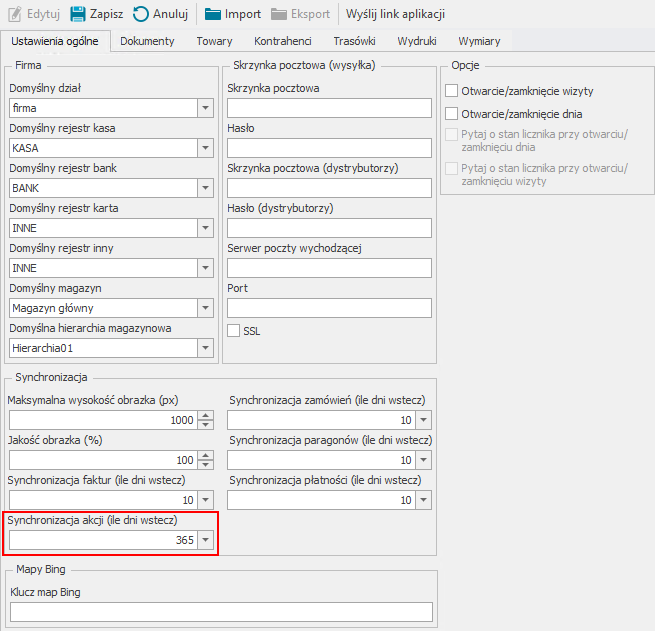
W ustawieniach aplikacji mobilnej znajduje się podgląd informacji o ile dni wstecz będą synchronizowane akcje merchandisingowe.
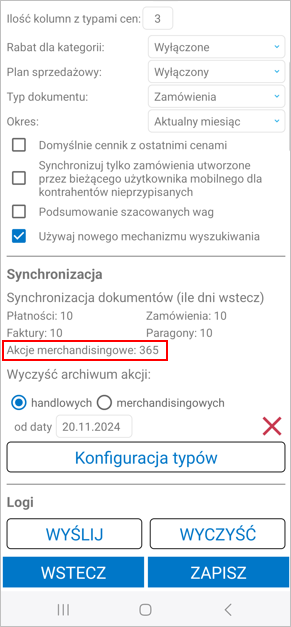
Dodanie w aplikacji mobilnej filtrowania towarów ze stanem zerowym (dla Handlu 2024.2 od 24.20.1.7)
W aplikacji Symfonia Mobilny Handel w oknie filtra listy towarów została dodana opcja Ukryj towary o stanie zerowym. Użytkownik określa czy na liście mają wyświetlać się towary o stanie zerowym zaznaczając/odznaczając pole wyboru obok opcji.
W zależności od ustawień ogólnych rozwiązania lista towarów będzie filtrowana po zerowych stanach handlowych lub magazynowych.
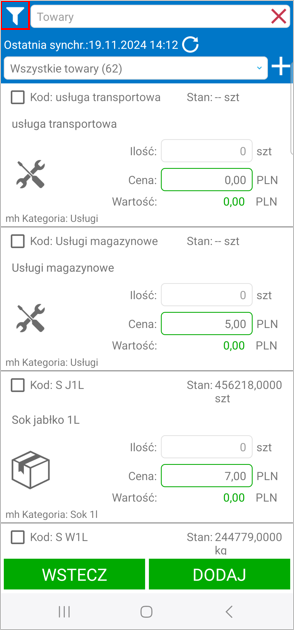
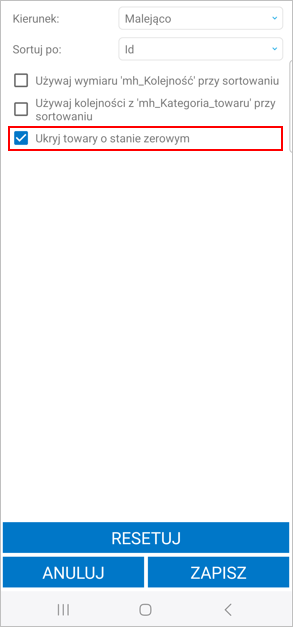
|
![]() Zmiany w wersji 2024.2f (24.20.1.6)
Zmiany w wersji 2024.2f (24.20.1.6)
Dodanie synchronizacji akcji merchandisingowych (dla Handlu 2024.2 od 24.20.1.6)
W aplikacji Symfonia Mobilny Handel została dodana synchronizacja akcji merchandisingowych. Akcje są synchronizowane bez pozycji ze zdjęciami. Handlowiec ma możliwość pobrania zdjęć klikając na przycisk Pobierz zdjęcie w szczegółach danej akcji merchandising’owej.
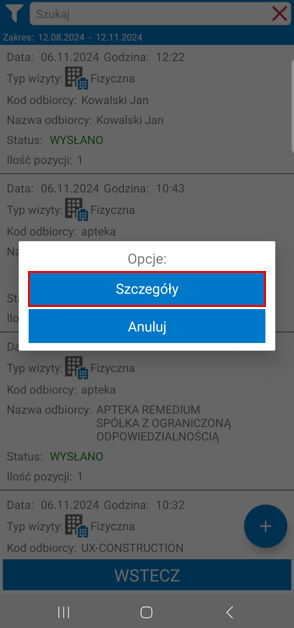
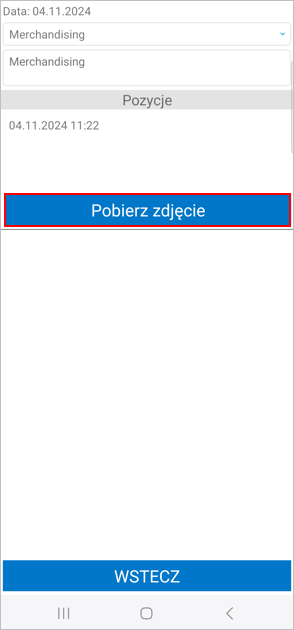
Grupowe przepisywanie handlowca do odbiorców z poziomu kartoteki kontrahentów (dla Handlu 2024.2 od 24.20.1.6)
W rozwiązaniu Symfonia Mobilny Handel zostało dodane grupowe przypisywanie odbiorców do handlowca z poziomu kartoteki kontrahentów.
W systemie Symfonia ERP Handel/Symfonia Handel w kartotece kontrahentów użytkownik zaznacza na liście wybranych odbiorców.
Następnie klika prawym przyciskiem w obszarze kartoteki i w wyświetlonym oknie wybiera handlowca oraz opcjonalnie zakres czasu w jakim kontrahenci będą przypisani do handlowca.
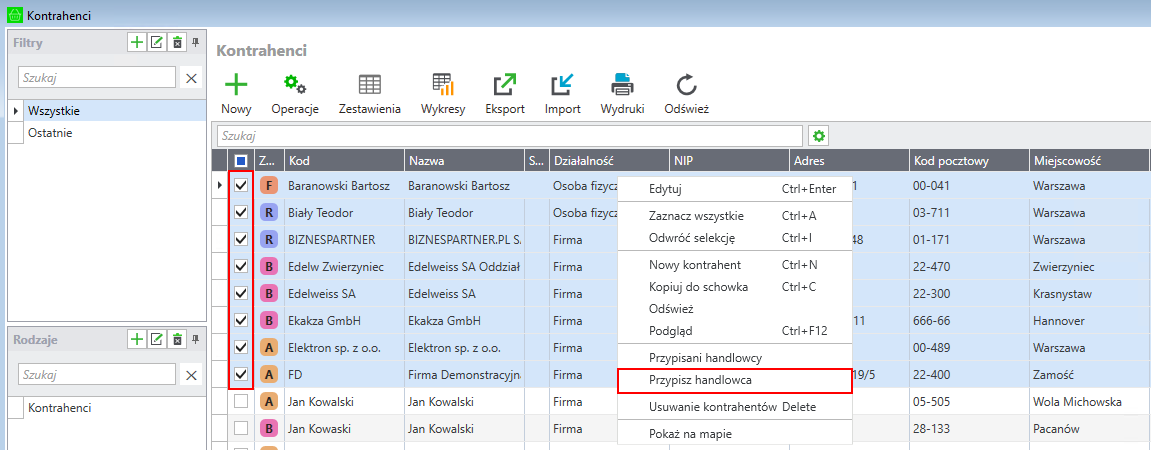
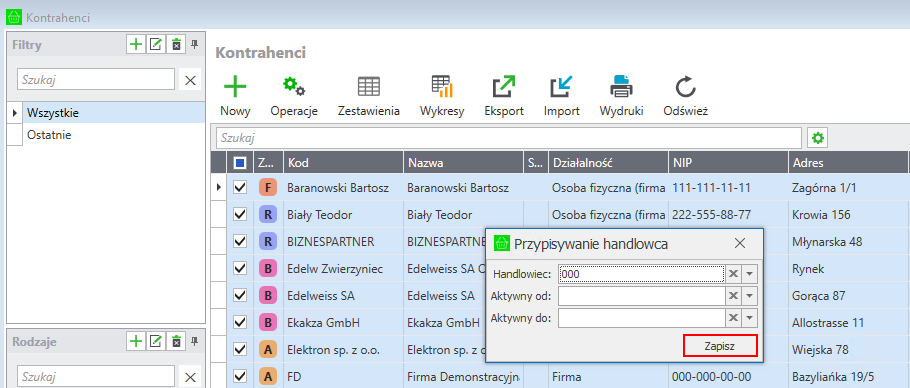
Po zapisaniu zmian handlowiec zostanie przypisany do wybranych kontrahentów.
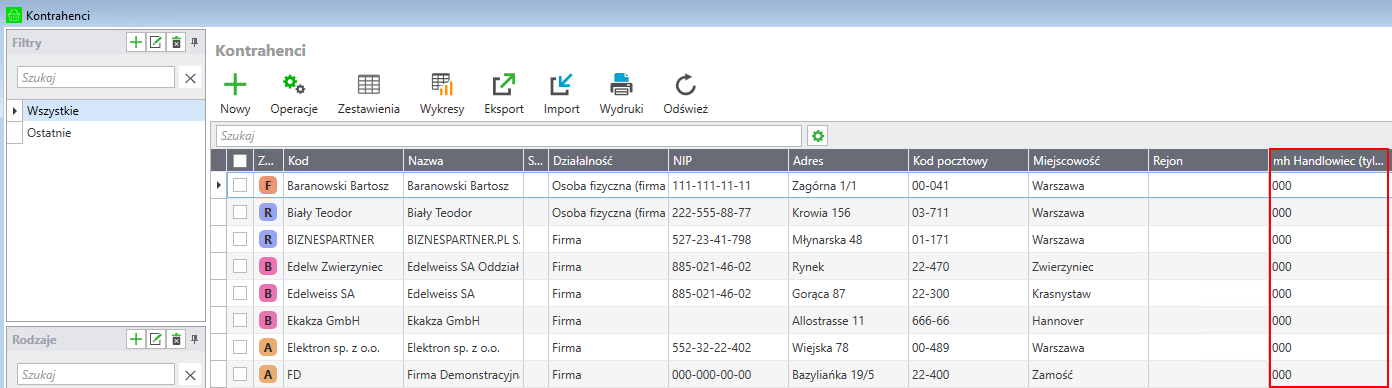
Inne zmiany •Poprawa zapisywania przypisań handlowca do odbiorcy. •Poprawa wysyłki wizyt merchandisingowych z poziomu okna wizyt odbiorcy i trasówki. |
![]() Zmiany w wersji 2024.2e (24.20.1.5)
Zmiany w wersji 2024.2e (24.20.1.5)
Dostosowanie do poprawki TempFix_HMF_2024_2_20241017 oraz TempFix_H50_2024.2_20241017 (dla Handlu 2024.2 od 24.20.1.5)
Rozwiązanie Symfonia Mobilny Handel zostało dostosowane do fixów TempFix_HMF_2024_2_20241017 z dnia 17.10.2024 dla Symfonii ERP 2024.2 oraz TempFix_H50_2024.2_20241017 z dnia 17.10.2024 dla Symfonii Handel 2024.2.
Centrum pomocy - Poprawka z 17.10.2024 do Symfonii Handel >> Centrum pomocy - Poprawka z 17.10.2024 do Symfonii ERP Handel >>
Dodanie powiązań pomiędzy zamówieniami gratisowymi i ich zamówieniami źródłowymi (dla Handlu 2024.2 od 24.20.1.5)
W ustawieniach ogólnych rozwiązania zostało dodane ustawienie Twórz powiązanie pomiędzy dokumentem głównym i gratisowym (Ustawienia>Rozwiązania mobilne>Ustawienia-Mobilny Handel – zakładka Dokumenty). Ustawienie definiuje czy tworzyć powiązanie pomiędzy dokumentami, gdy włączone jest ustawienie Gratisy na osobnym dokumencie.
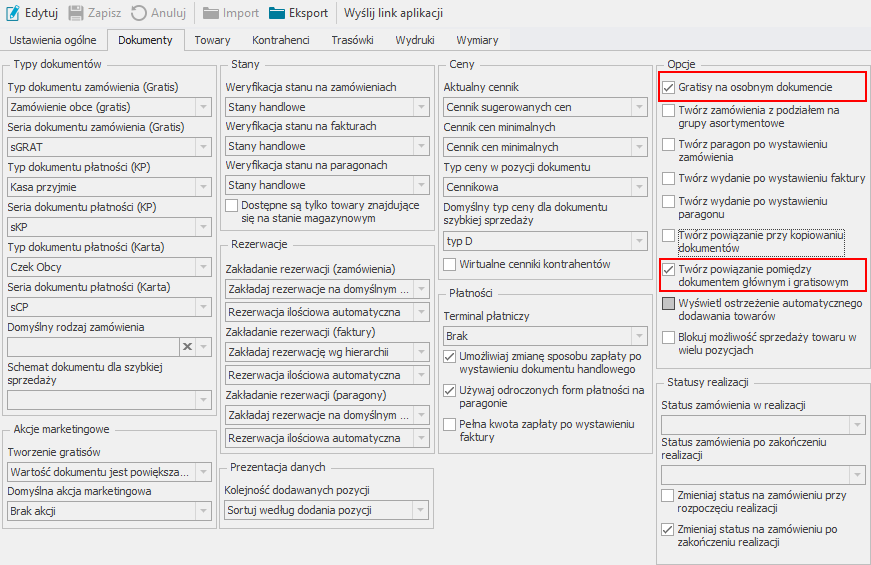
Handlowiec w aplikacji mobilnej wystawia zamówienie z gratisem.
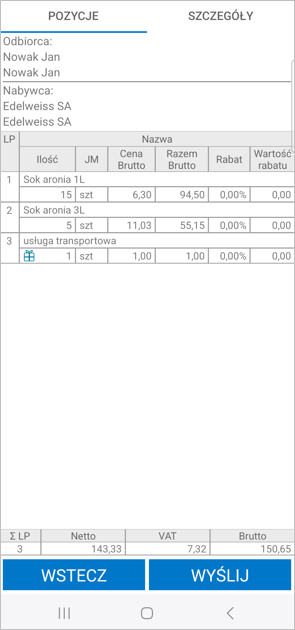
W kartotece zamówień w kafelkach zamówienia źródłowego i gratisu będą widoczne tabele Dokumenty powiązane.
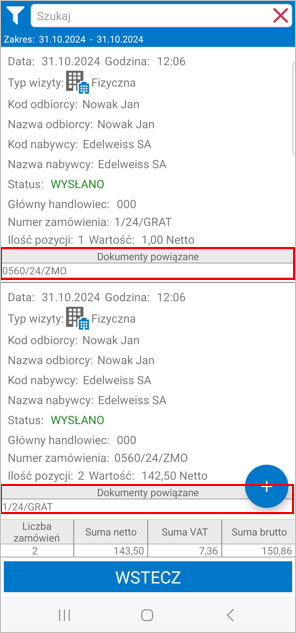
Dodanie możliwości tworzenia faktury z paragonu (dla Handlu 2024.2 od 24.20.1.5)
W aplikacji mobilnej Symfonia Mobilny Handel została dodana możliwość utworzenia faktury do paragonu. Użytkownik mobilny kilka na zafiskalizowany paragon i wybiera opcje Utwórz fakturę do paragonu.
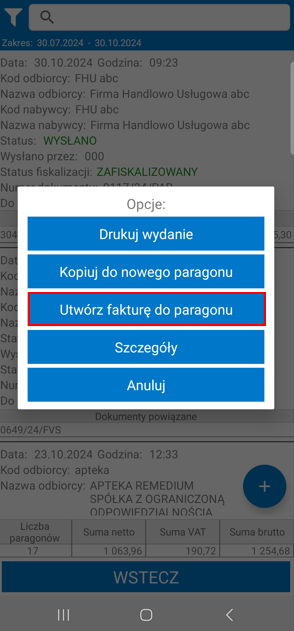
Na ekranie wyświetli się ekran tworzenia faktury. Należy pamiętać, że użytkownik nie ma możliwości wprowadzenia zmian w zakresie ceny, ilości towarów, a także rabatów i gratisów. Po wystawieniu dokumentu w aplikacji mobilnej, paragon i utworzona do niego faktura zostaną powiązane. W aplikacji mobilnej powiązanie jest widoczne w kafelku danego dokumentu sprzedaży w tabeli Dokumenty powiązane. Dodatkowo obok paragonu będzie widoczny status Anulowano. Płatność wystawiona do paragonu zostanie powiązana z fakturą.
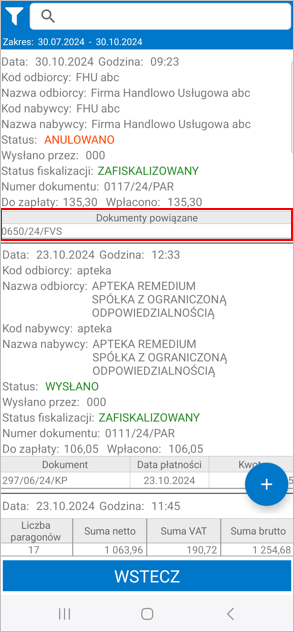
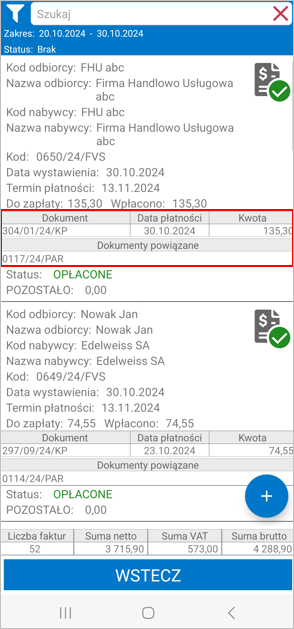
W systemie Symfonia ERP Handel/Symfonia Handel powiązanie pomiędzy anulowanym paragonem, a wystawioną do niego fakturą jest widoczne w zakładce Powiązania.
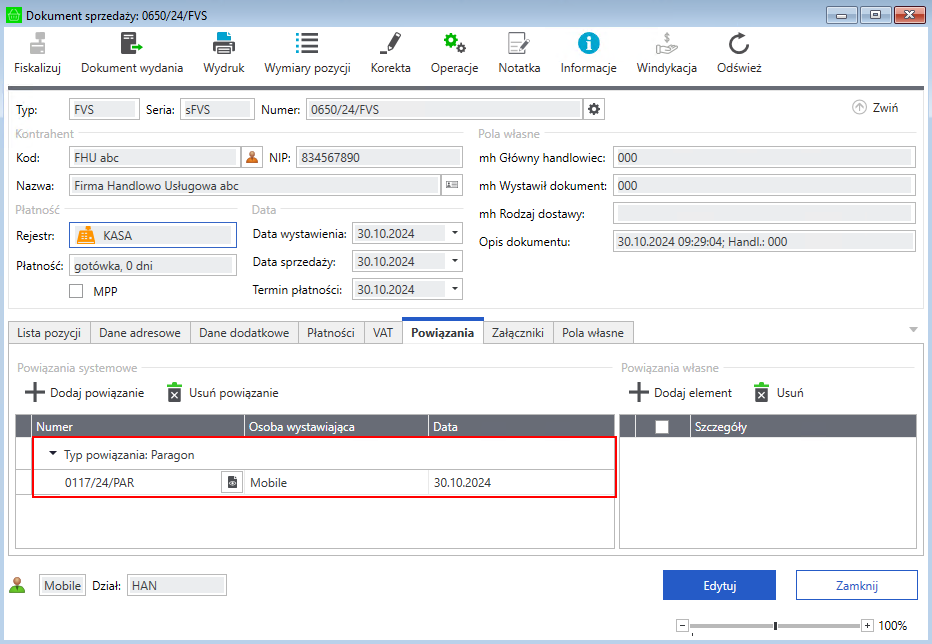
Dodanie możliwości kopiowania faktury (dla Handlu 2024.2 od 24.20.1.5)
W aplikacji mobilnej Symfonia Mobilny Handel została dodana możliwość kopiowania faktur. Handlowiec po kliknięciu na fakturę, w oknie opcji ma możliwość wyboru Kopiuj do nowej faktury. Ustawienia z danej faktury zostaną skopiowane i wklejone do nowej faktury.
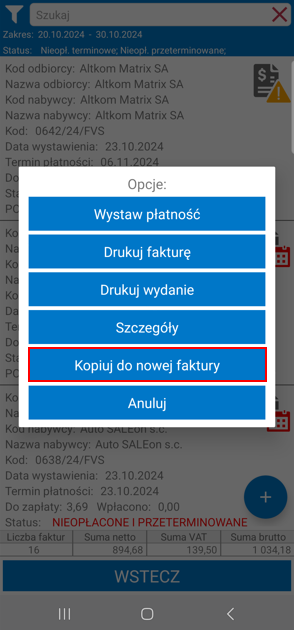
Jeżeli w ustawieniach ogólnych zostało włączone ustawienie Twórz powiązanie przy kopiowaniu dokumentów, pomiędzy fakturą źródłową, a skopiowaną zostanie utworzone powiązanie (Ustawienia>Rozwiązania mobilne> Ustawienia-Mobilny Handel – zakładka Dokumenty).
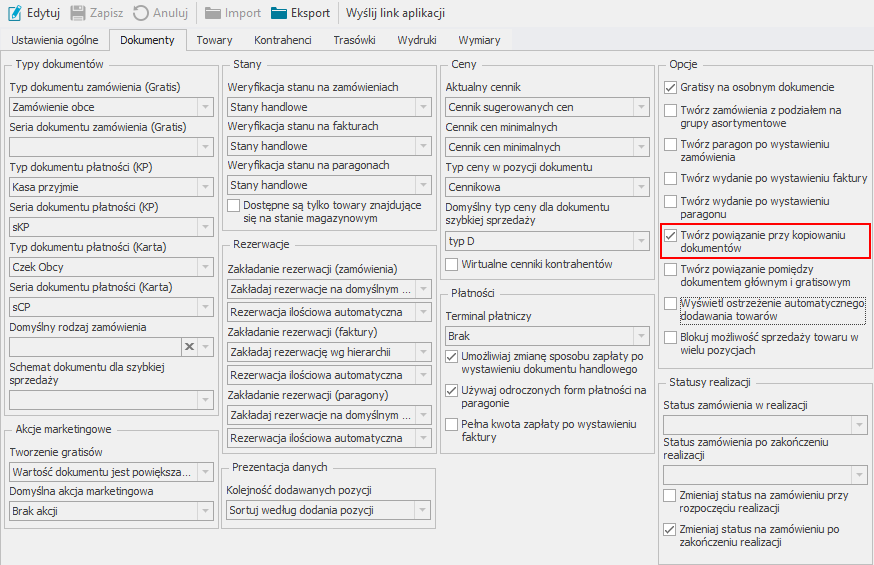
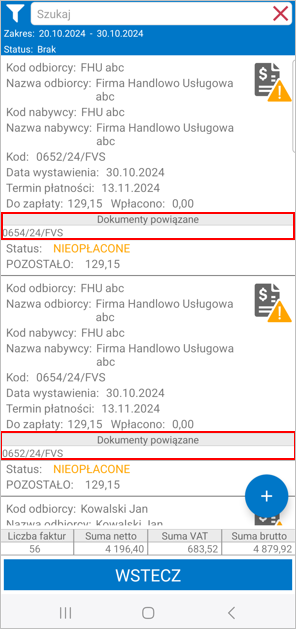
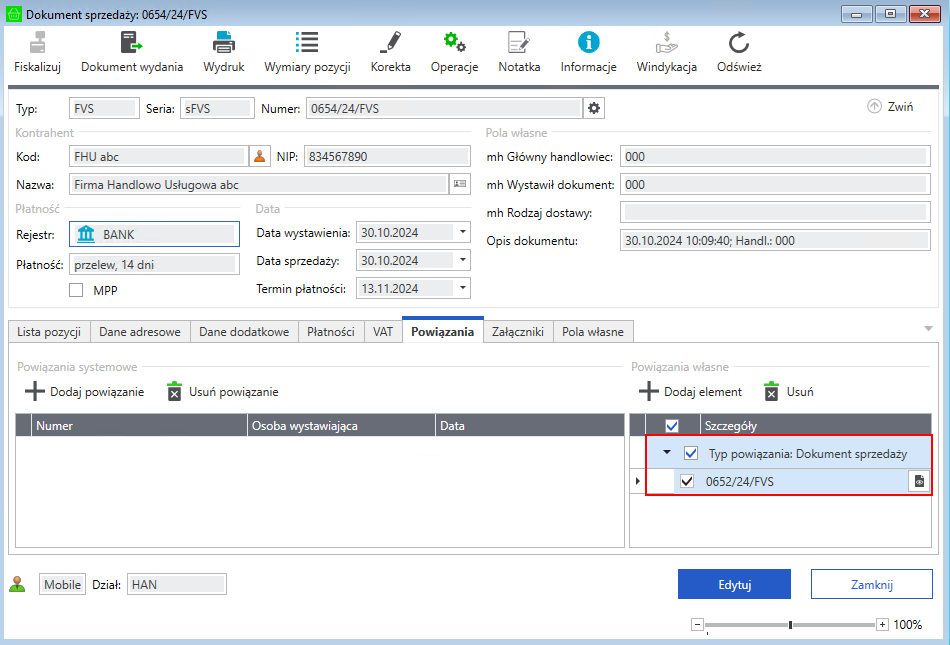
|
![]() Zmiany w wersji 2024.2d (24.20.1.4)
Zmiany w wersji 2024.2d (24.20.1.4)
Dostosowanie do poprawki TempFix_HMF_2024_2_202409024 oraz TempFix_H50_2024.2_20240924 (dla Handlu 2024.2 od 24.20.1.4)
Rozwiązanie Symfonia Mobilny Handel zostało dostosowane do fixów TempFix_HMF_2024_2_20240924 z dnia 24.09.2024 dla Symfonii ERP Handel 2024.2 oraz TempFix_H50_2024.2_20240924 z dnia 24.09.2024 dla Symfonii Handel 2024.2.
Centrum pomocy - [HMF 2024.2] Poprawka z 24.09.2024 do Symfonii ERP Handel >> Centrum pomocy - [H50 2024.2] Poprawka z 24.09.2024 do Symfonii Handel >>
Inne zmiany •Poprawa wystawiania paragonów. •Poprawa wyświetlania nazw na liście przy konfiguracji drukarki. •Usunięcie tabelki z powiązanymi dokumentami na akcjach merchandisingowych. |
![]() Zmiany w wersji 2024.2c (24.20.1.3)
Zmiany w wersji 2024.2c (24.20.1.3)
Dodanie możliwości tworzenia faktury na bazie zamówienia (dla Handlu 2024.2 od 24.20.1.3)
W rozwiązaniu Symfonia Mobilny Handel została dodana możliwość utworzenia faktury do zamówienia z poziomu aplikacji mobilnej.
Handlowiec na liście zamówień przytrzymuje dotyk na wybranym zamówieniu i w wyświetlonym oknie wybiera opcję Utwórz fakturę.
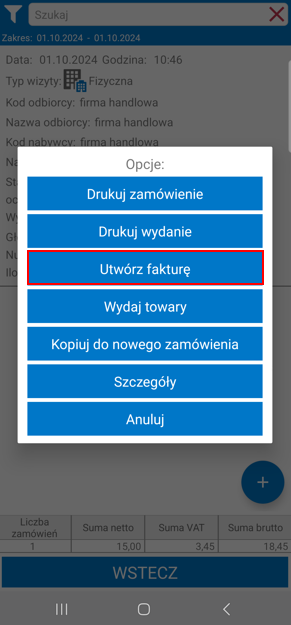
Użytkownik przechodzi do tworzenia faktury – na ekranie zostanie wyświetlony ekran danych kontrahenta i płatności. Po ustawieniu wymaganych danych klika Dalej.
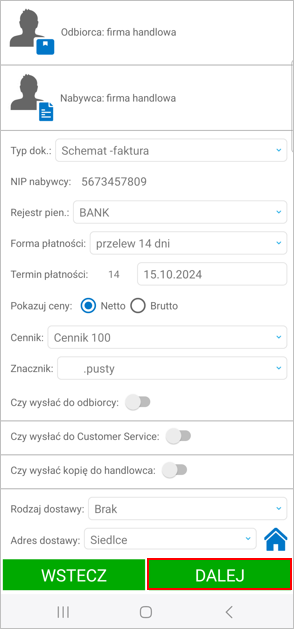
Na liście towarów znajdują się pozycje dodane do powiązanego zamówienia. Handlowiec ma możliwość zmniejszenia ilości towarów dodanych do faktury oraz udzielenia rabatu. Dalsza ścieżka tworzenia faktury jest taka sama jak podczas dodawania faktury z poziomu kartoteki faktur.
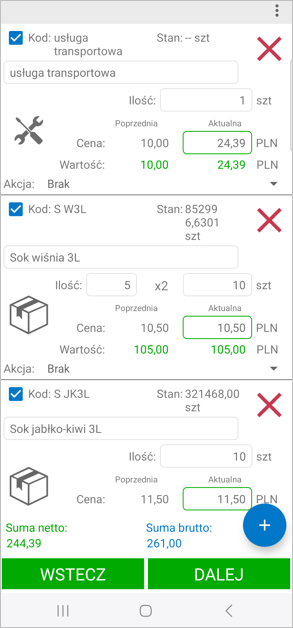
Należy pamiętać, że rezerwacje są przepisywane z zamówienia obcego – ustawienia dotyczące zakładania rezerwacji na fakturze dostępne w ustawieniach ogólnych rozwiązania nie są brane pod uwagę.
Po wystawieniu faktury do zamówienia, na listach faktur i zamówień wyświetlana jest informacja o powiązanym dokumencie.
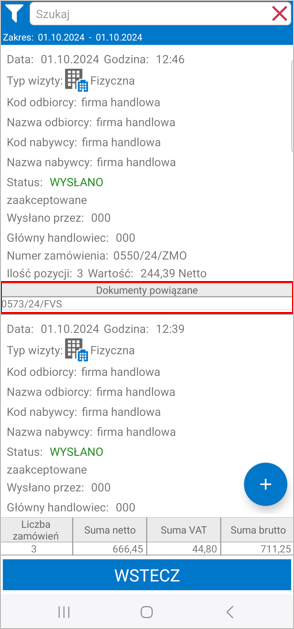
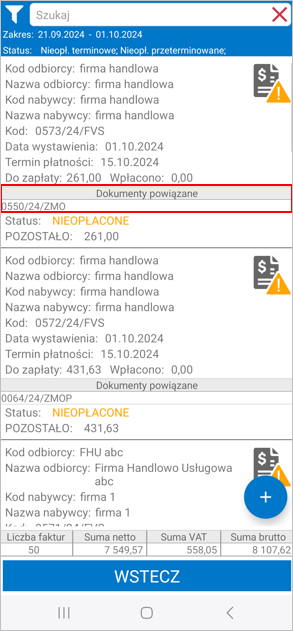
Dodatkowo w ustawieniach ogólnych rozwiązania w zakładce Dokumenty zostały dodane ustawienia dotyczące statusów zamówienia: •Status zamówienia w realizacji – z listy rozwijanej należy wybrać status jaki ma wyświetlać się na liście przy zamówieniu, do którego tworzona jest faktura, na liście znajdują się elementy słownika mh Status 1; •Status zamówienia po zakończeniu realizacji – z listy rozwijanej należy wybrać status jaki ma wyświetlać się przy zamówieniu do którego została utworzona faktura, na liście znajdują się elementy słownika mh Status 1; •Zmieniaj status na zamówieniu przy rozpoczęciu realizacji – określa czy status zamówienia ma zostać zmieniony przy rozpoczęciu tworzenia faktury do zamówienia; •Zmieniaj status na zamówieniu po zakończeniu realizacji – określa czy status zamówienia ma zostać zmieniony po utworzeniu faktury do zamówienia.
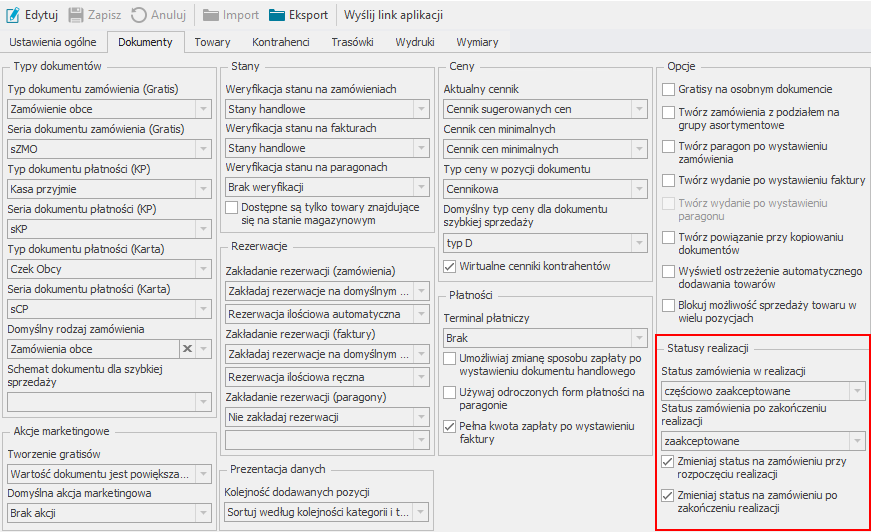
Status jest wyświetlany w kartotece zamówień na kafelku wybranego zamówienia.
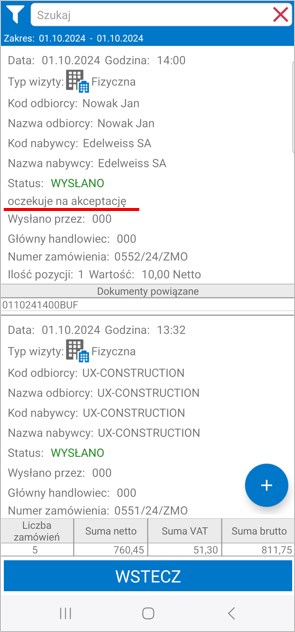
Dodanie blokady przed usunięciem wymaganych schematów na oknie schematów dokumentów (dla Handlu 2024.2 od 24.20.1.3)
W ustawieniach rozwiązania Symfonia Mobilny Handel w oknie Schematy typów dokumentów została dodana blokada usuwania wymaganych schematów. Jeśli w ustawieniach nie zostaną zdefiniowane wymagane schematy dla typów dokumentów: zamówienie obce, zamówienie obce paragon, faktura i paragon, nie będzie możliwe zapisanie zmian. Na ekranie zostanie wyświetlony odpowiedni komunikat.
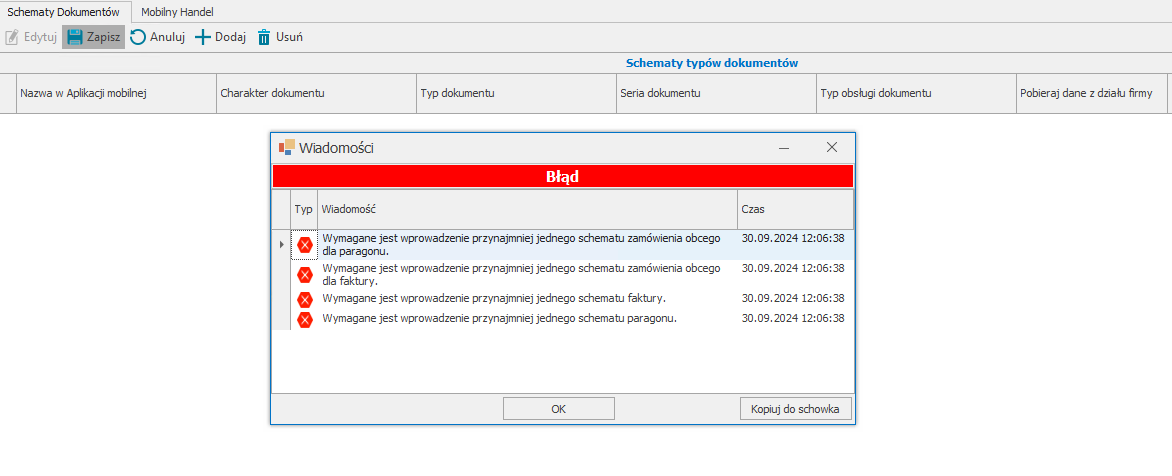
Rozdzielenie dodatkowego opisu dokumentu PDF na opis zamówienia i opis faktury (dla Handlu 2024.2 od 24.20.1.3)
W ustawieniach ogólnych rozwiązania w zakładce Wydruki zostało dodane pole Dodatkowy opis wydruku faktury PDF.
Wprowadzony opis zostanie umieszczony na wydruku PDF zamówienia złożonego w aplikacji mobilnej, może zawierać maksymalnie 2000 znaków.
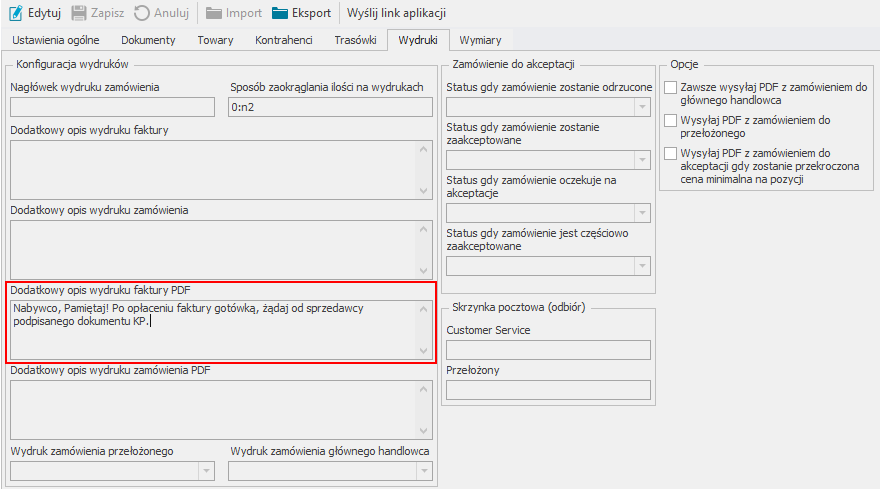
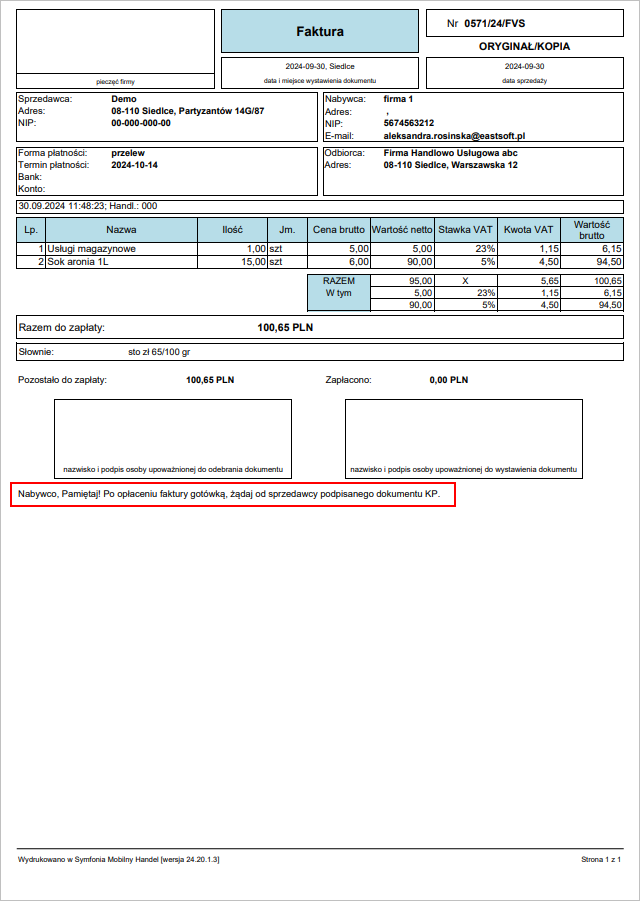
|
![]() Zmiany w wersji 2024.2b (24.20.1.2)
Zmiany w wersji 2024.2b (24.20.1.2)
Prezentacja informacji czy klucz licencyjny przeznaczony jest do modułu i daty wygaśnięcia licencji (dla Handlu 2024.2 od 24.20.1.2)
W konfiguratorze WebAPI w zakładce Mobilny Handel prezentowana jest data wygaśnięcia licencji oraz informacja czy klucz jest przeznaczony do modułu.
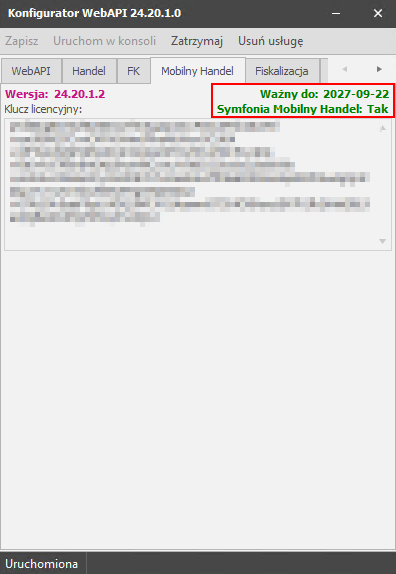
Dodatkowo w ustawieniach aplikacji mobilnej Symfonia Mobilny Handel została dodana prezentacja daty wygaśnięcia licencji.
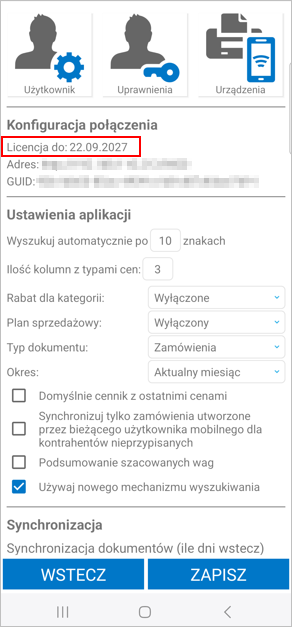
Dodanie modułu szybkiej sprzedaży (dla Handlu 2024.2 od 24.20.1.2)
W aplikacji Symfonia Mobilny Handel został dodany moduł szybkiej sprzedaży. Użytkownik po otwarciu szybkiej sprzedaży skanuje lub dodaje towary z kartoteki. Aby zeskanować kod EAN towaru, należy w ustawieniach aplikacji skonfigurować skaner. Po zeskanowaniu kodu EAN przypisanego do jednostki dodatkowej, ilości zostaną przeliczone na jednostkę ewidencyjną towaru.
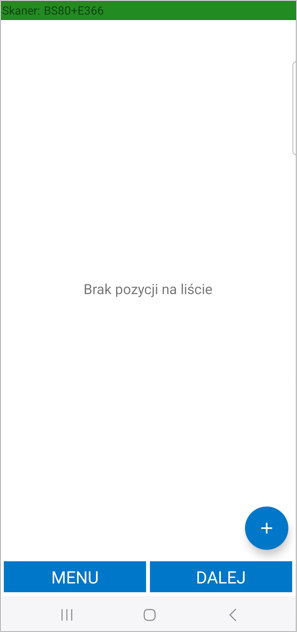
Po dodaniu towarów do dokumentu i kliknięciu Dalej użytkownik przechodzi do podsumowania paragonu.
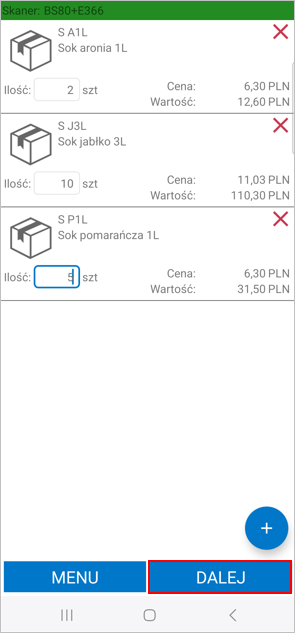
Na ekranie podsumowania użytkownik ma możliwość wpisania numeru NIP nabywcy. Poniżej znajduje się tabela z listą towarów oraz informacja o liczbie sztuk dodanych do paragonu, jednostce miary, cenie i wartości brutto. Na dole ekranu wyświetlone jest podsumowanie całego paragonu – suma LP, wartość netto, VAT oraz wartość brutto.
Klient ma możliwość opłacenia paragonu gotówką lub kartą (terminal). Aby wydrukować kopię potwierdzenia płatności kartą należy zaznaczyć pole wyboru Wydrukuj kopię potwierdzenia, przed wyborem formy płatności – terminal.
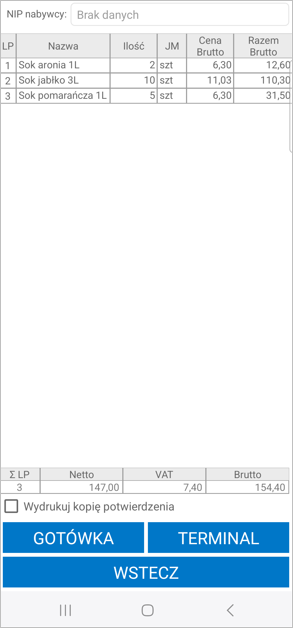
Po przyjęciu płatności, paragon zostanie wydrukowany na drukarce Bluetooth skonfigurowanej w ustawieniach aplikacji oraz wysłany do systemu Symfonia ERP Handel/Symfonia Handel. Handlowiec zostanie przeniesiony na początkowy ekran szybkiej sprzedaży. Zafiskalizowany paragon jest widoczny w aplikacji mobilnej w kartotece paragonów.
Należy pamiętać, że moduł szybkiej sprzedaży będzie widoczny w aplikacji mobilnej tylko, jeśli zalogowany użytkownik posiada uprawnienie Szybka sprzedaż (incydentalna).
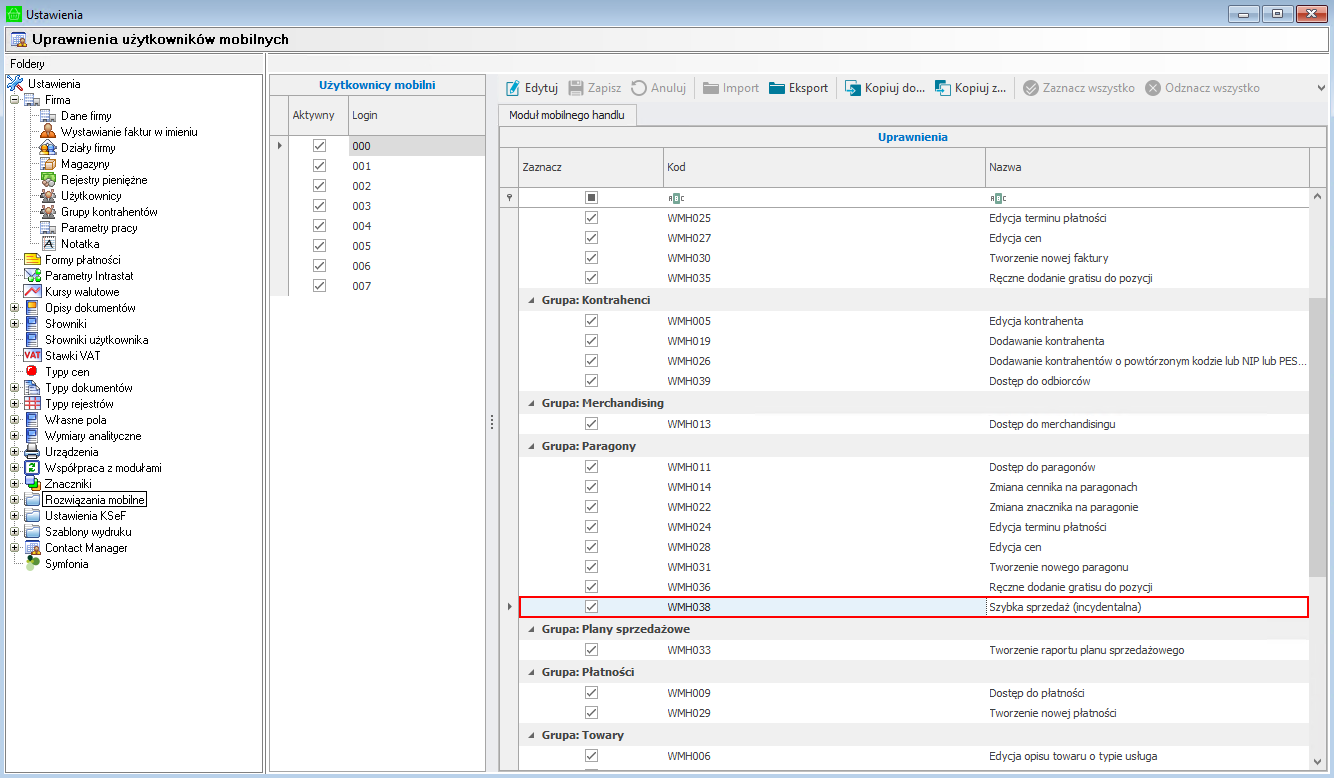
Dodatkowo w ustawieniach ogólnych rozwiązania zostały dodane ustawienia: Schemat dokumentu dla szybkiej sprzedaży oraz Domyślny typ ceny dla dokumentu szybkiej sprzedaży (Ustawienia>Rozwiązania mobilne>Ustawienia – Mobilny Handel – zakładka Dokumenty).
Na liście rozwijanej widocznej przy ustawieniu Schemat dokumentu dla szybkiej sprzedaży znajdują się schematy dokumentów o charakterze Paragon zdefiniowane ustawieniach (Ustawienia >Rozwiązania mobilne>Schematy typów dokumentów).
Ustawienie Domyślny typ ceny dla dokumentu szybkiej sprzedaży określa cenę towarów w kartotece szybkiej sprzedaży. Domyślnie ustawiana jest cena typu D. Na liście rozwijanej znajdują się wszystkie aktywne ceny zdefiniowane w ustawieniach typów cen (Ustawienia> Typy cen). W aplikacji mobilnej w kartotece szybkiej sprzedaży są przedstawiane ceny brutto.
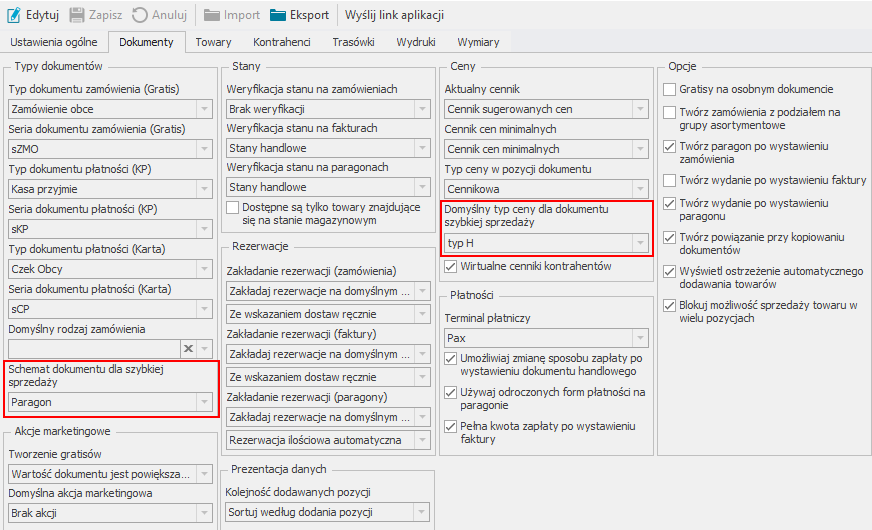
Dodanie uprawnień użytkowników mobilnych do kartoteki odbiorców oraz towarów (dla Handlu 2024.2 od 24.20.1.2)
W systemie Symfonia ERP Handel/Symfonia Handel w ustawieniach rozwiązań mobilnych zostały dodane uprawnienia: dostęp do odbiorców oraz dostęp do kartoteki towarów (Ustawienia> Rozwiązania mobilne> Uprawnienia użytkowników mobilnych).
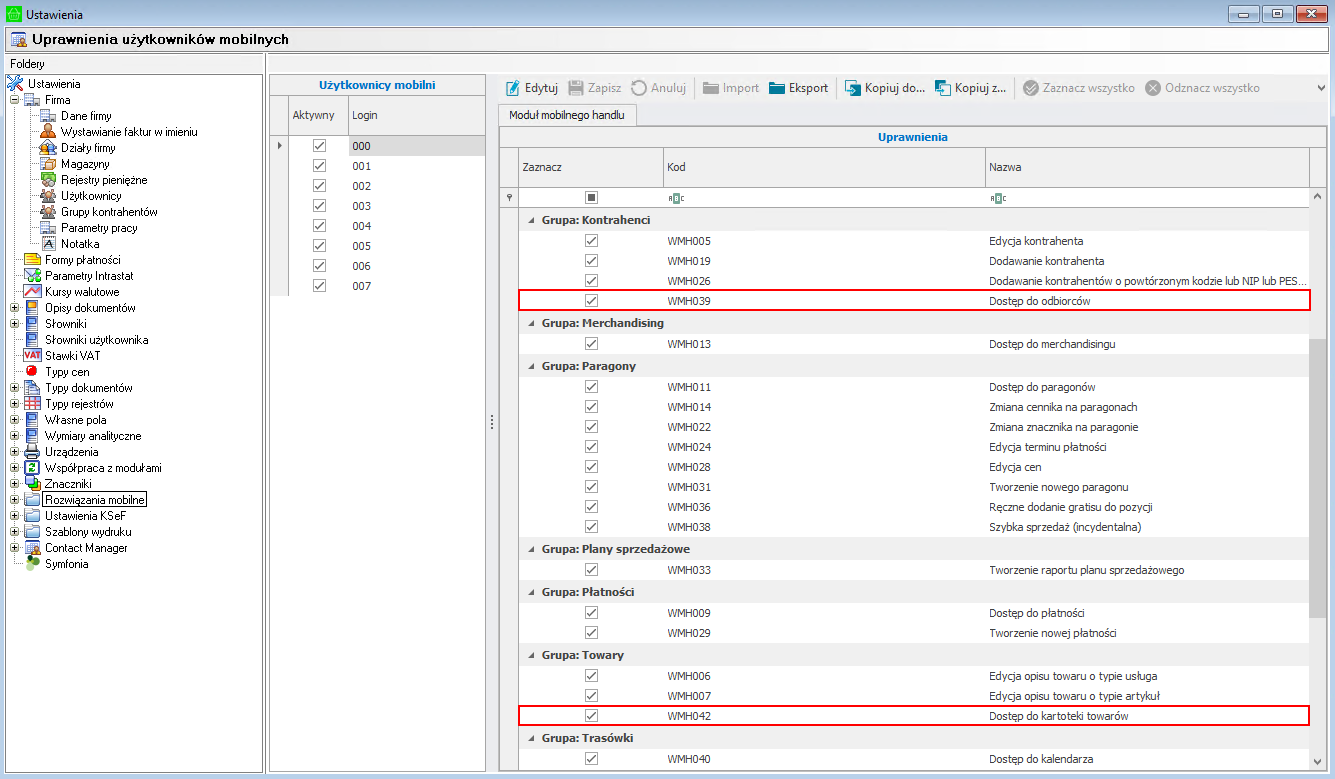
Dodanie uprawnień użytkowników mobilnych do planera oraz kalendarza (dla Handlu 2024.2 od 24.20.1.2)
W systemie Symfonia ERP Handel/Symfonia Handel w ustawieniach użytkowników mobilnych zostały dodane uprawnienia: dostęp do kalendarza oraz dostęp do planera (Ustawienia>Rozwiązania mobilne> Uprawnienia użytkowników mobilnych).

|
![]() Zmiany w wersji 2024.2a (24.20.1.1)
Zmiany w wersji 2024.2a (24.20.1.1)
Dostosowanie do Symfonii 2024.2 (24.20.1.0) (dla Handlu 2024.2 od 24.20.1.1)
Rozwiązanie Symfonia Mobilny Handel zostało dostosowane do Symfonii 2024.2.
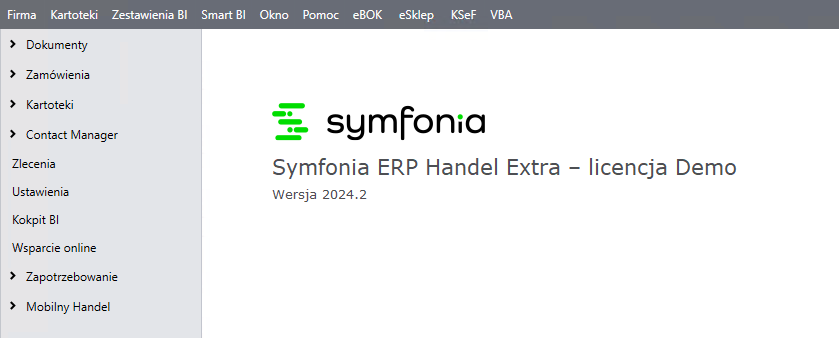
Dostosowanie do WebAPI 2024.2 (24.20.1.0) (dla Handlu 2024.2 od 24.20.1.1)
Rozwiązanie Symfonia Mobilny Handel zostało dostosowane do WebAPI 2024.2.
Dostosowanie do poprawki TempFix_HMF_2024_2_20240813 oraz TempFix_H50_2024.2_20240813 (dla Handlu 2024.2 od 24.20.1.1)
Rozwiązanie Symfonia Mobilny Handel zostało dostosowane do fixów „TempFix_HMF_2024_2_20240813” z dnia 13.08.2024 dla Symfonii ERP Handel 2024.2 oraz „TempFix_H50_2024.2_20240813” z dnia 13.08.2024 dla Symfonii Handel 2024.2. |
![]() Zmiany w wersji 2024.1i (24.10.1.9)
Zmiany w wersji 2024.1i (24.10.1.9)
Dodanie w ustawieniach aplikacji mobilnej między „starym”, a „nowym” mechanizmem filtrowania po wpisanej frazie (dla Handlu 2024.1.b od 24.10.1.9)
W ustawieniach aplikacji mobilnej Symfonia Mobilny Handel zostało dodane ustawienie Używaj nowego mechanizmu wyszukiwania, które jest domyślnie włączone.
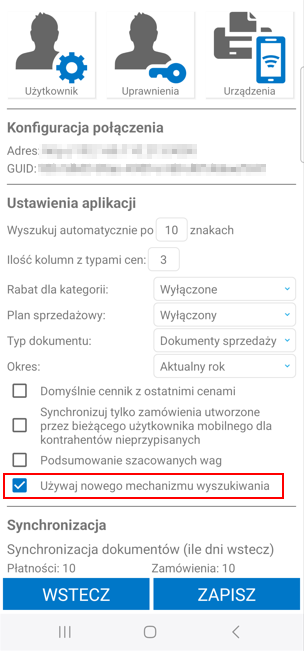
W przypadku wykonywania wyszukiwania przy włączonym nowym mechanizmie, wyniki to wartości pasujące do szukanej frazy. Znaki/ciągi znaków oddzielone spacją w wyszukiwanej frazie nie muszą jednak występować bezpośrednio po sobie ani w podanej kolejności. Wyniki muszą zawierać wyszukiwaną frazę, ale kolejność nie ma znaczenia.
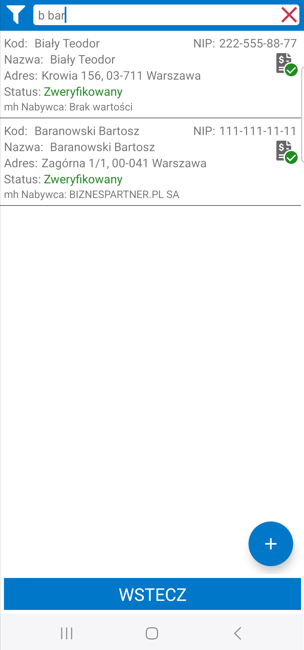
Jeśli nowy mechanizm wyszukiwania został wyłączony, wyniki wyszukiwania to wszystkie wartości zawierające wyszukiwaną frazę w podanej kolejności.
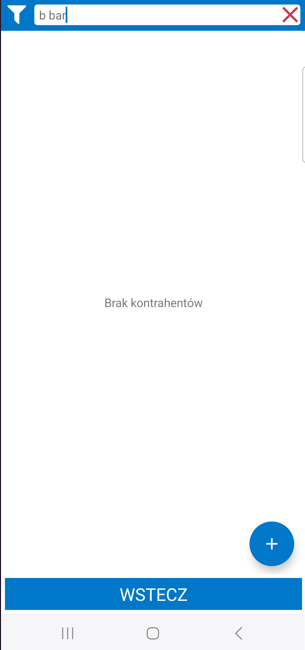
|
![]() Zmiany w wersji 2024.1h (24.10.1.8)
Zmiany w wersji 2024.1h (24.10.1.8)
Dostosowanie do poprawki TempFix_HMF_2024.1.b_20240703 oraz TempFix_H50_2024.1.b_20240703 (dla Handlu 2024.1.b od 24.10.1.8)
Rozwiązanie Symfonia Mobilny Handel zostało dostosowane do fixów „TempFix_HMF_2024.1.b_20240703” z dnia 20.06.2024 dla Symfonii ERP Handel 2024.1.b oraz „TempFix_H50_2024.1.b_20240703” z dnia 20.06.2024 dla Symfonii Handel 2024.1.b.
[HMF 2024.1.b] Poprawka do wersji Symfonia ERP Handel 2024.1.b z dnia 20.06.2024r. [H50 2024.1.b] Poprawka do wersji Symfonia Handel 2024.1.b z dnia 20.06.2024
Przebudowa formatki ustawień globalnych (dla Handlu 2024.1.b od 24.10.1.8)
W rozwiązaniu Symfonia Mobilny Handel zmieniony został wygląd ustawień modułu (Ustawienia > Rozwiązania mobilne > Ustawienia – Mobilny Handel).
Zakładka Ustawienia ogólne podzielona została na sekcje Firma, Skrzynka pocztowa (wysyłka), Synchronizacja, Mapy Bing oraz Opcje.
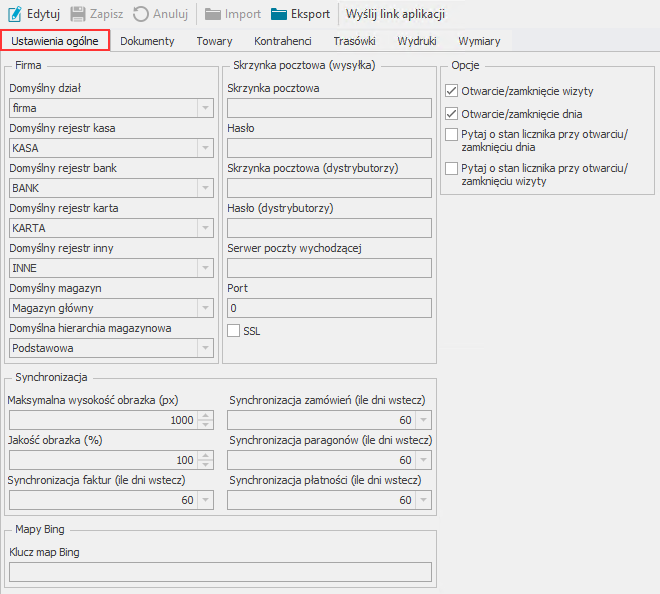
Ustawienia dotyczące dokumentów dostępne są w zakładce Dokumenty podzielonej na sekcje: Typy dokumentów, Akcje marketingowe, Prezentacja danych, Stany, Rezerwacje, Ceny, Płatności oraz Opcje.
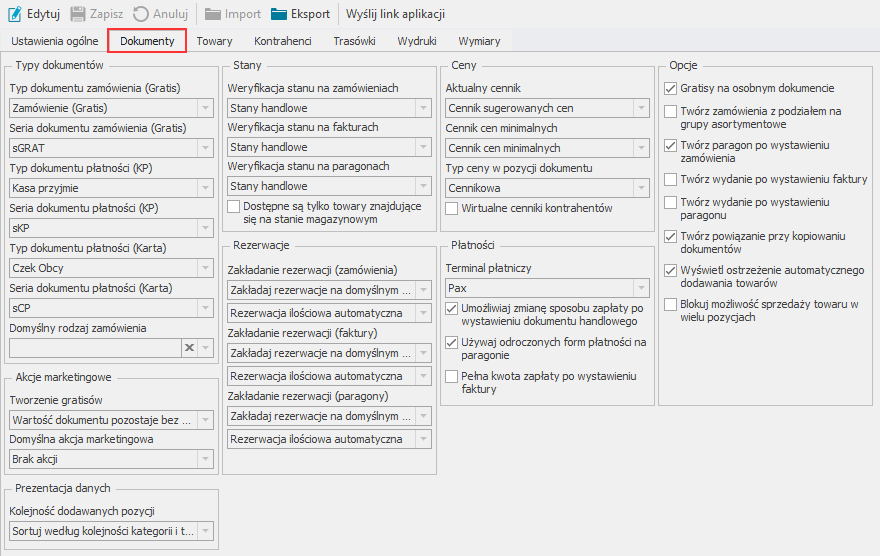
Zakładka Towary zawiera ustawienia dotyczące towarów w aplikacji mobilnej.
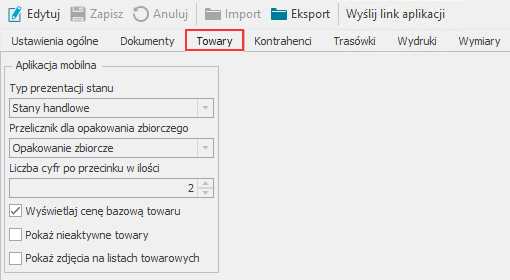
W zakładce Kontrahenci dostępne są ustawienia dotyczące kontrahentów oraz limitów kupieckich.
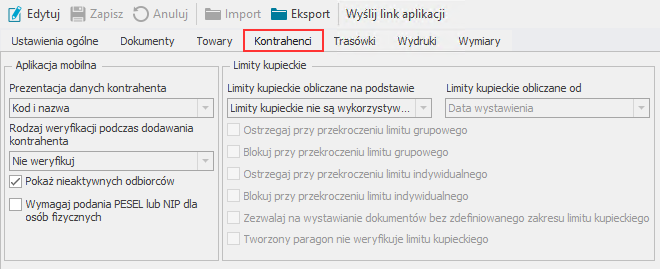
Zakładka Trasówki zawiera ogólne ustawienia trasówek.
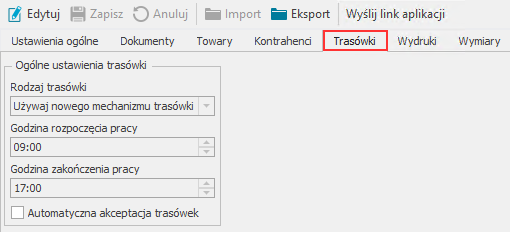
Ustawienia dotyczące wydruków i wysyłki dokumentów PDF dostępne są w zakładce Wydruki podzielonej na sekcje: Konfiguracja wydruków, Zamówienia do akceptacji, Skrzynka pocztowa (odbiór) oraz Opcje.
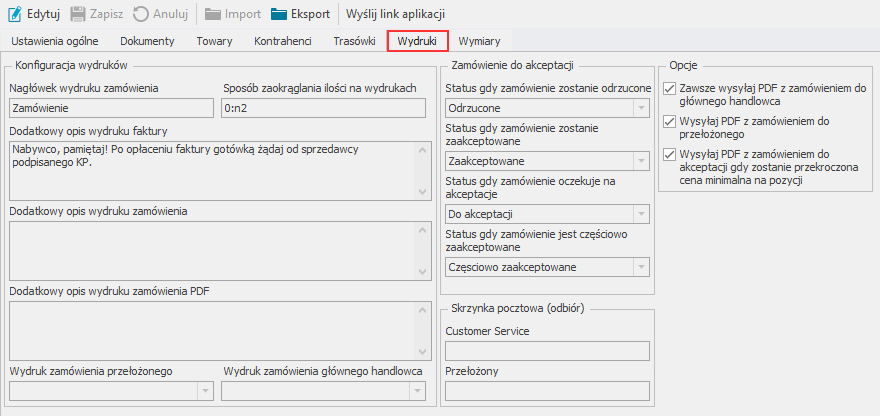
W zakładce Wymiary dostępne są wymiary analityczne towarów i kontrahentów prezentowane w aplikacji mobilnej.
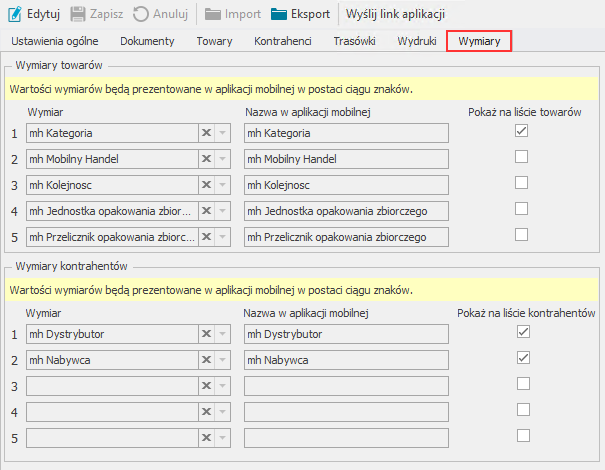 |
![]() Zmiany w wersji 2024.1g (24.10.1.7)
Zmiany w wersji 2024.1g (24.10.1.7)
Dodanie mechanizmu dodawania wszystkich towarów z kategorii do dokumentu (dla Handlu 2024.1.b od 24.10.1.7)
W aplikacji mobilnej Symfonia Mobilny Handel umożliwiono dodawanie do dokumentów handlowych oraz zamówień wszystkich towarów z wybranej kategorii.
Handlowiec podczas tworzenia zamówienia, faktury lub paragonu przefiltrowuje pozycje towarów wybierając z listy rozwijanej daną kategorię towarową. Następnie za pomocą przycisku „+” znajdującego się po prawej stronie listy dodaje do dokumentu wszystkie towary należące do wybranej kategorii.
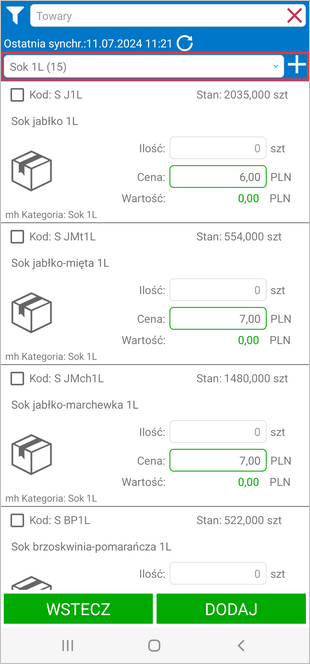
Towary zostaną dodane do dokumentu z ilością 1 w jednostce ewidencyjnej. Jeśli towar z dodanej kategorii nie posiada stanu handlowego lub magazynowego (w zależności od ustawień weryfikacji stanów) wówczas zostanie dodany z ilością 0 bez możliwości jej zmiany oraz zostanie pominięty podczas wystawiania dokumentu.
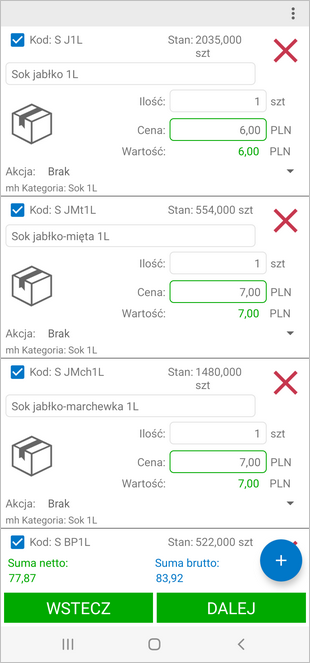
Sortowanie form płatności na liście rozwijanej podczas wybierania formy płatności dla dokumentu (dla Handlu 2024.1.b od 24.10.1.7)
W aplikacji mobilnej Symfonia Mobilny Handel podczas tworzenia dokumentów dodane zostało sortowanie form płatności na liście rozwijanej. Jeśli wiele form płatności ma taką samą nazwę sortowane są one po ilości dni.
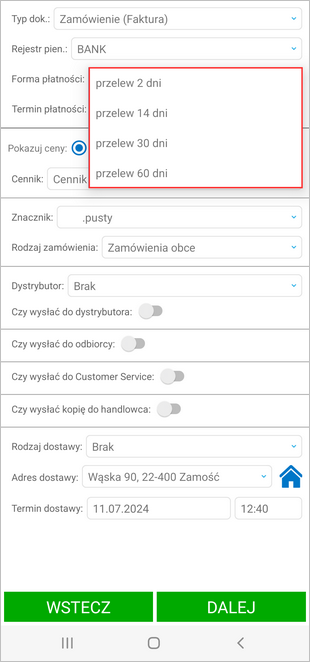 |
![]() Zmiany w wersji 2024.1f (24.10.1.6)
Zmiany w wersji 2024.1f (24.10.1.6)
Dodanie drukowania etykiet z kodami paskowymi (dla Handlu 2024.1.b od 24.10.1.6)
W systemie Symfonia ERP Handel/Symfonia Handel w ustawieniach rozwiązań mobilnych został dodany katalog Konfigurator etykiet – Mobilny Handel (Ustawienia>Rozwiązania mobilne).
W oknie znajdują się przykładowe wzory etykiet towarów z kodami paskowymi. Użytkownik może zdefiniować nowe etykiety ZPL oraz edytować domyślne typy etykiet.
 Użytkownik handlowy uruchamia wydruk etykiety towaru z poziomu kartoteki towarów zaznaczając towary i wybierając Operacje> Mobilny Handel> Drukuj etykiety z kodami paskowymi.
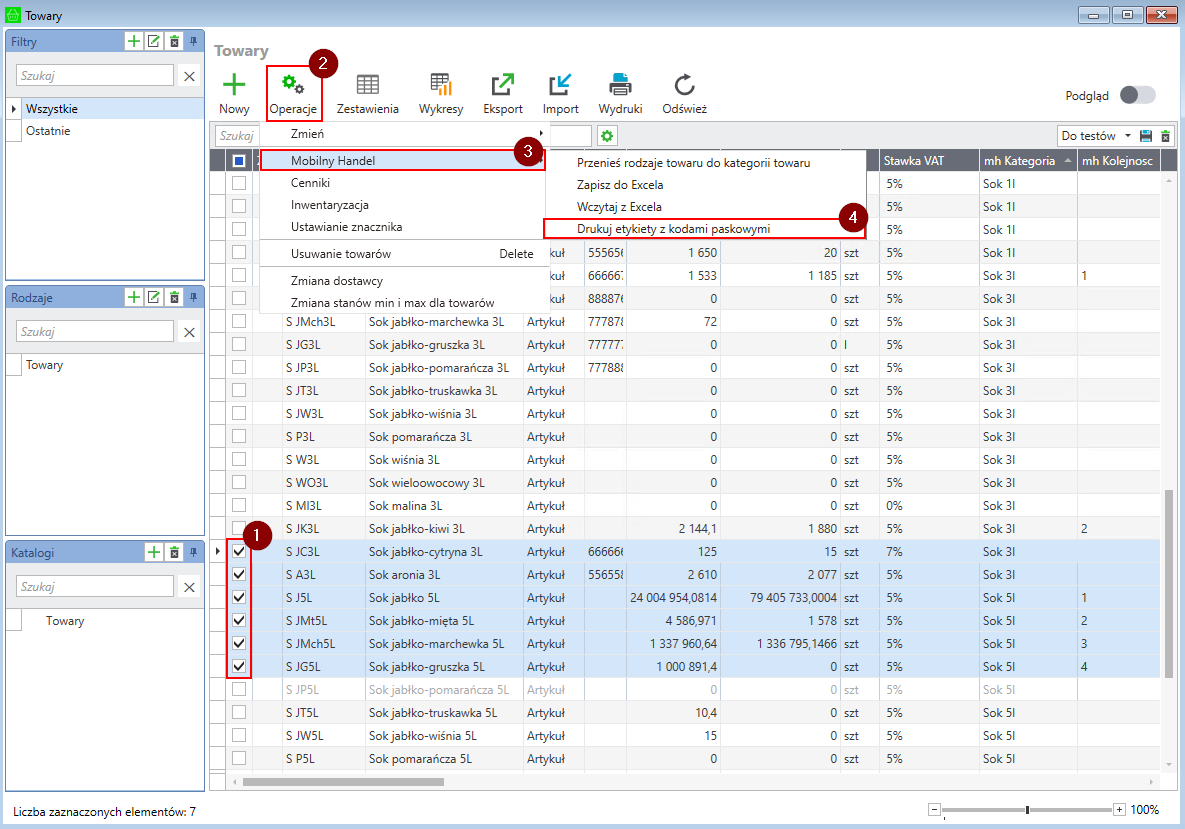
Etykieta zostanie wydrukowana na drukarce wskazanej w ustawieniach konfiguracji etykiet przy danym typie etykiety.

Należy pamiętać, że na formatce towaru musi zostać uzupełnione pole własne mh Etykieta. W przeciwnym razie etykieta nie zostanie wydrukowana.
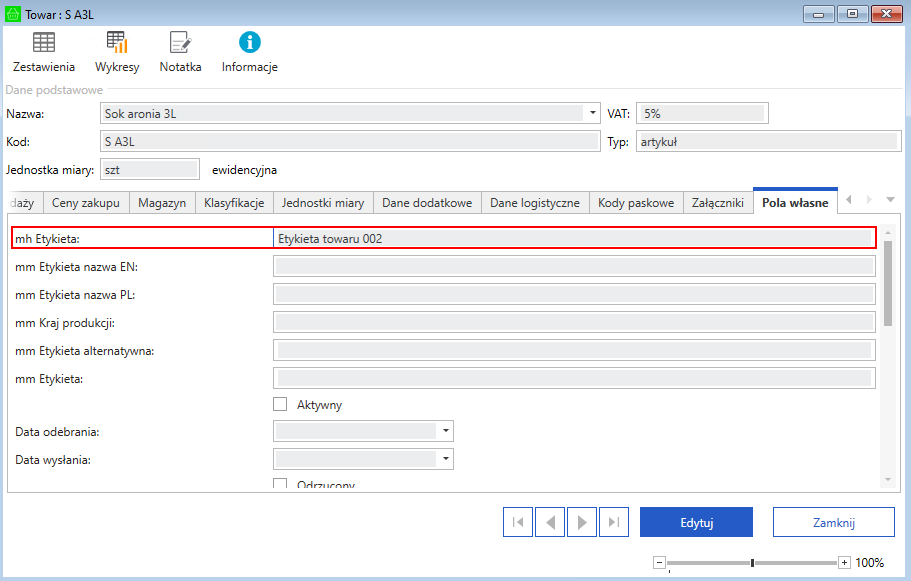 |
![]() Zmiany w wersji 2024.1e (24.10.1.5)
Zmiany w wersji 2024.1e (24.10.1.5)
Dodanie stopki z podsumowaniem na kartotece planów sprzedaży (dla Handlu 2024.1.b od 24.10.1.5)
W systemie Symfonia ERP Handel/Symfonia Handel w kartotece Plany sprzedażowe zostało dodane podsumowanie tabeli przedstawiającej wartości planu sprzedażowego.
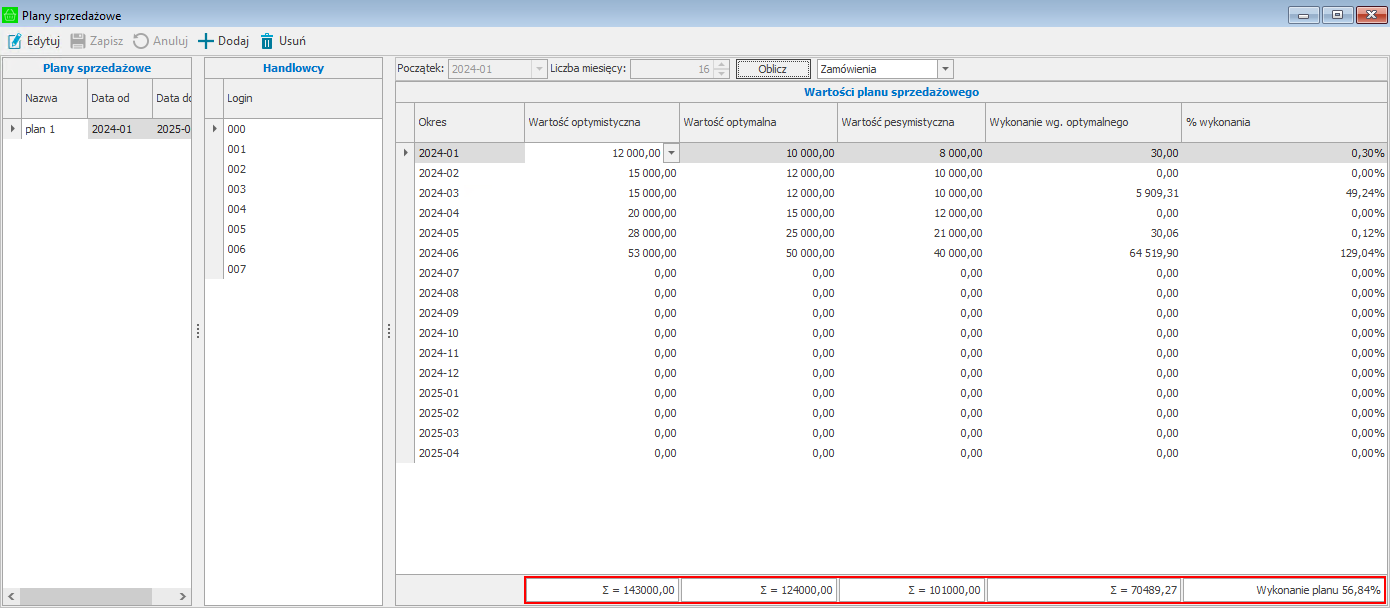
Dodanie aktualizacji planu sprzedaży po wysłaniu dokumentu (dla Handlu 2024.1.b od 24.10.1.5)
W aplikacji mobilnej po wysłaniu dokumentu do systemu Symfonia ERP Handel/Symfonia Handel aktualizowany jest raport planu sprzedaży oraz procent wykonania planu wyświetlany na menu głównym aplikacji.
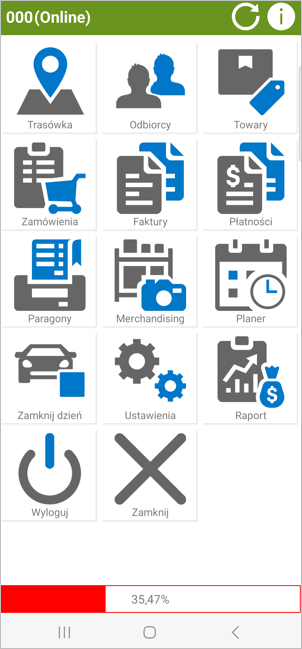
Dodanie adresu kontrahenta i typu zdarzenia na kafelku taska w kalendarzu oraz synchronizacji kalendarza z widoku trasówki (dla Handlu 2024.1.b od 24.10.1.5)
W aplikacji mobilnej na oknie bieżącego dnia trasówki w kafelku zadania wyświetlane są informacje o typie zdarzenia oraz adres kontrahenta.
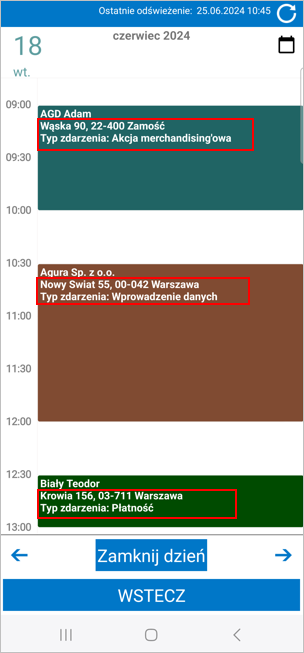
Dodatkowo na górnym pasku ekranu został dodany przycisk synchronizacji trasówki. Obok przycisku widoczna jest informacja o dacie i godzinie ostatnio wykonanej synchronizacji.
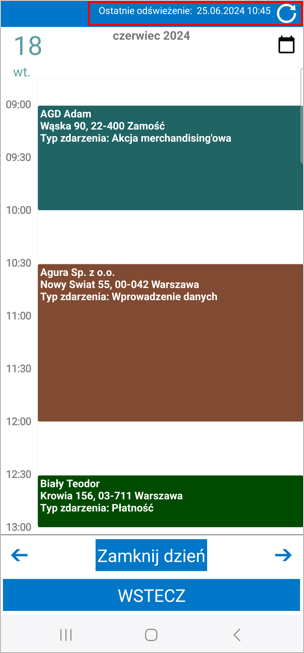
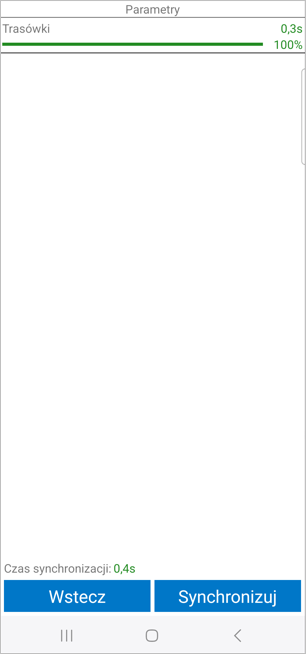
Dostosowanie do WebAPI 2024.1.a (24.11.1.0) (dla Handlu 2024.1.b od 24.10.1.5)
Rozwiązanie Symfonia Mobilny Handel zostało dostosowane do WebAPI 2024.1.a. |
![]() Zmiany w wersji 2024.1d (24.10.1.4)
Zmiany w wersji 2024.1d (24.10.1.4)
Dostosowanie do Symfonii 2024.1.b (24.12.1.0) (dla Handlu 2024.1 od 24.10.1.4)
Rozwiązanie Symfonia Mobilny Handel zostało dostosowane do Symfonii 2024.1.b.
Dodanie importu/eksportu pól własnych towarów z kategorią i kolejnością towaru (dla Handlu 2024.1 od 24.10.1.4)
W rozwiązaniu Symfonia Mobilny Handel został dodany import/eksport pól własnych towarów z kategorią i kolejnością towarów.
Użytkownik handlowy z poziomu kartoteki towarów rozwija przycisk Operacje wybiera Mobilny Handel, a następnie jedną z opcji: Zapisz do Excela lub Wczytaj z Excela.
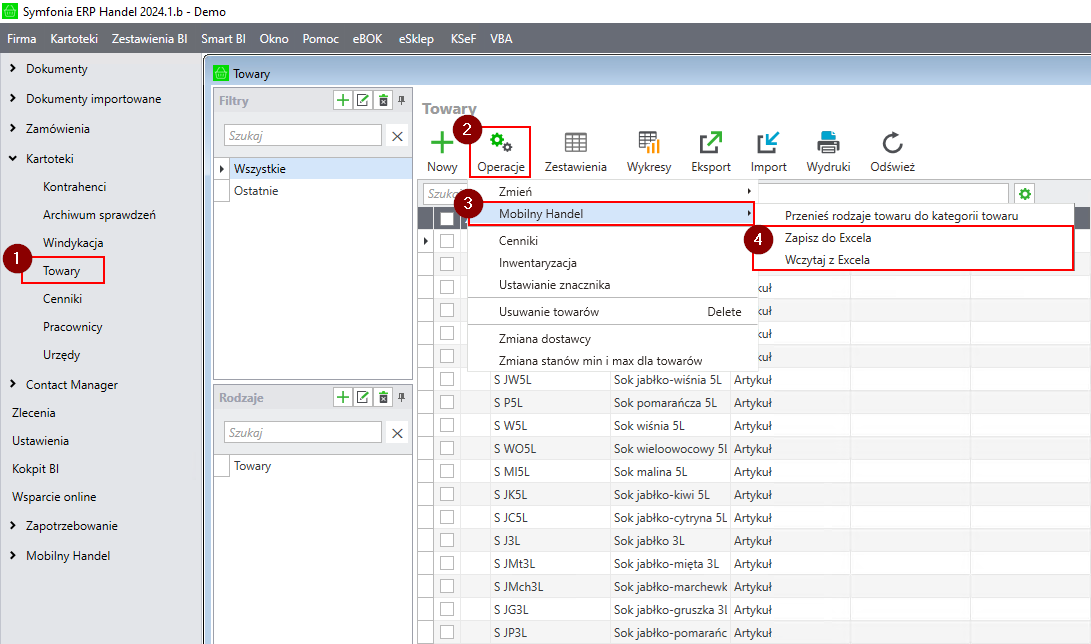
Wybranie opcji Zapisz do Excela spowoduje wyeksportowanie listy towarów do pliku .xlsx – użytkownik wskazuje miejsce zapisu oraz nazwę pliku.
W pliku zawarte są informacje o towarach: kod i nazwa towaru, kategoria towarowa oraz wartość w wymiaru mh Kategoria.
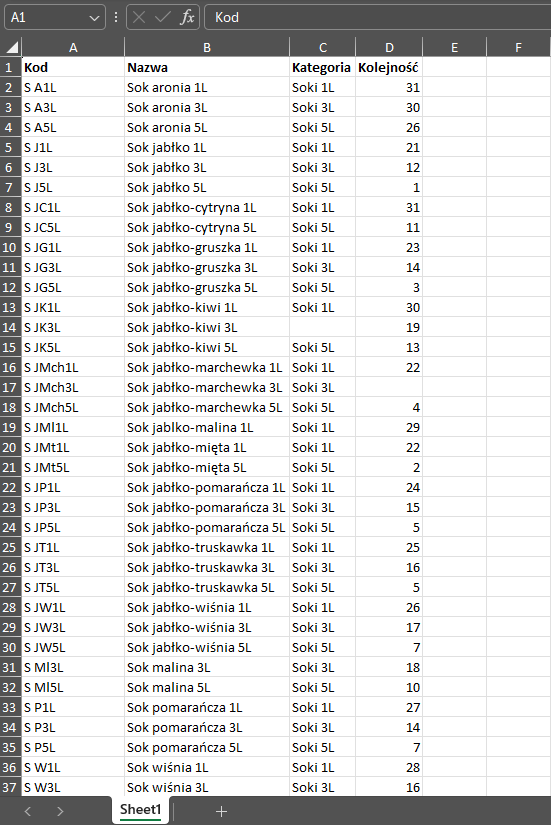
Użytkownik ma możliwość wprowadzenia zmian w pliku – przypisując odpowiednie kategorie i kolejność przy towarach. Aby zaimportować dane do Symfonia ERP Handel należy wybrać opcję Wczytaj z Excela, a następnie w wyświetlonym oknie należy wskazać odpowiedni plik.
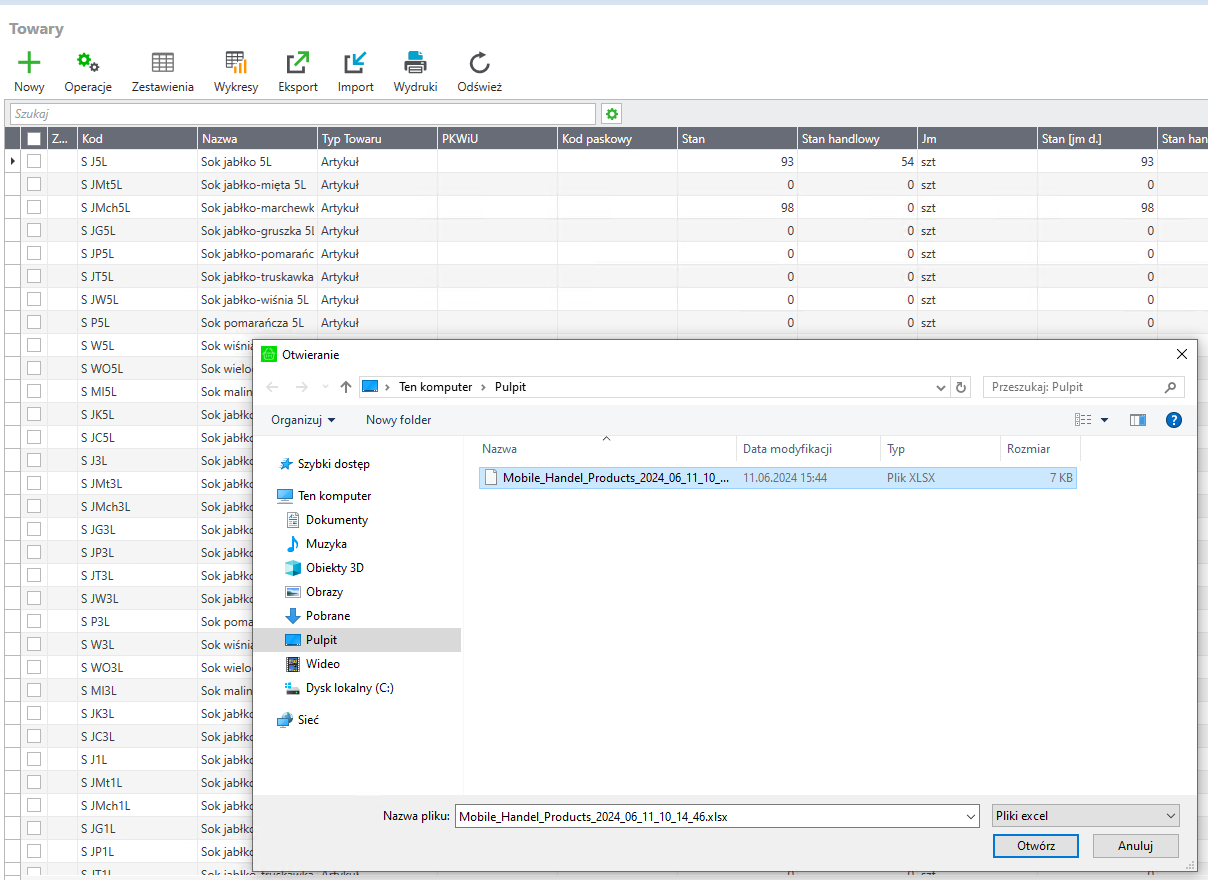
Dodanie możliwości wygenerowanie wydruków dokumentów PDF z danymi działu firmy (dla Handlu 2024.1 od 24.10.1.4)
W aplikacji Symfonia Mobilny Handel została dodana możliwość generowania wydruków z danymi działu firmy.
W dodatku do Symfonia ERP Handel/Symfonia Handel w ustawieniach schematów typów dokumentów została dodana kolumna Pobieraj dane z działu firmy (Ustawienia > Rozwiązania mobilne > Schematy typów dokumentów).
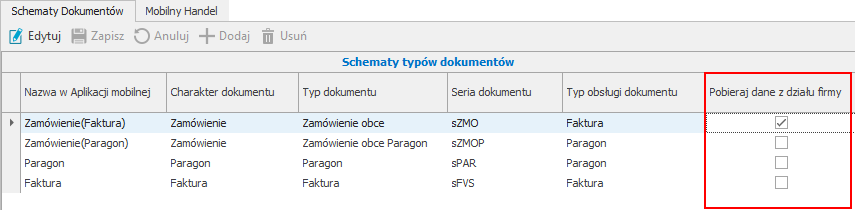
Po zaznaczeniu pola wyboru przy danym typie dokumentu zamówienia/faktury, dane o sprzedawcy będą pobierane z działy firmy, na którym dany dokument został utworzony.
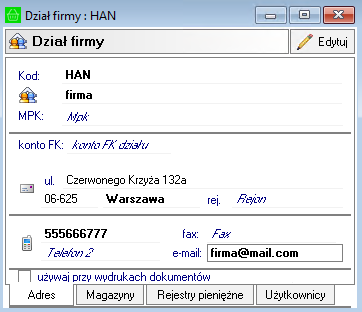
Wówczas na wszystkich wydrukach dokumentów PDF wygenerowanych z poziomu aplikacji Symfonia Mobilny Handel będą widoczne dane sprzedawcy zapisane na dziale firmy.
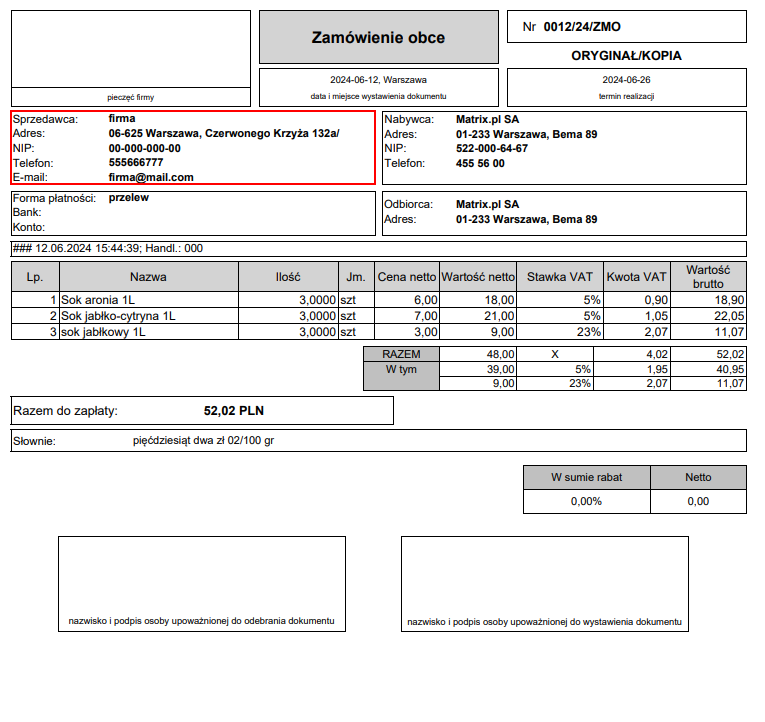
Rozbudowa konfiguracji kolejności prezentacji pozycji na dokumencie (dla Handlu 2024.1 od 24.10.1.4)
W ustawieniach ogólnych dodatku zostało dodane ustawienie Kolejność dodawanych pozycji, które definiuje w jaki sposób będą sortowane pozycje dodane do dokumentu w aplikacji mobilnej (Ustawienia > Rozwiązania mobilne > Ustawienia-Mobilny Handel). Użytkownik ma możliwość wyboru jednej z opcji: •Sortuj według dodania pozycji – towary będą sortowane w kolejności w jakiej zostały dodane do dokumentu. •Sortuj według kolejności towaru – pozycje będą sortowane na podstawie wymiaru. •Sortuj według kolejności kategorii i towaru – pozycje będą sortowanie na podstawie kolejności kategorii towaru, do której został przypisany towar, a następnie według kolejności wskazanej na wymiarze towaru mh Kolejność. Towary, które nie zostały przypisane do żadnej kategorii zostaną wyświetlone na końcu listy według kolejności wskazanej na wymiarze mh Kolejność. Jeśli towary nie mają przypisanej kategorii i kolejności będą wyświetlane według kolejności dodania do dokumentu. |
![]() Zmiany w wersji 2024.1c (24.10.1.3)
Zmiany w wersji 2024.1c (24.10.1.3)
UWAGA!!! Zmieniono, aby podczas wystawiania płatności terminalem brany był domyślny rejestr karta, a nie domyślny rejestr inny tak jak to było do tej pory (dla Handlu 2024.1 od 24.10.1.3)
W rozwiązaniu Symfonia Mobilny Handel zmieniony został domyślny rejestr brany pod uwagę podczas płatności terminalem. Aby płatność terminalem była możliwa należy uzupełnić rejestr domyślny karta w ustawieniach użytkownika mobilnego (Ustawienia> Rozwiązania mobilne> Użytkownicy mobilni) lub ustawieniach globalnych (Ustawienia> Rozwiązania mobilne> Ustawienia – Mobilny Handel). 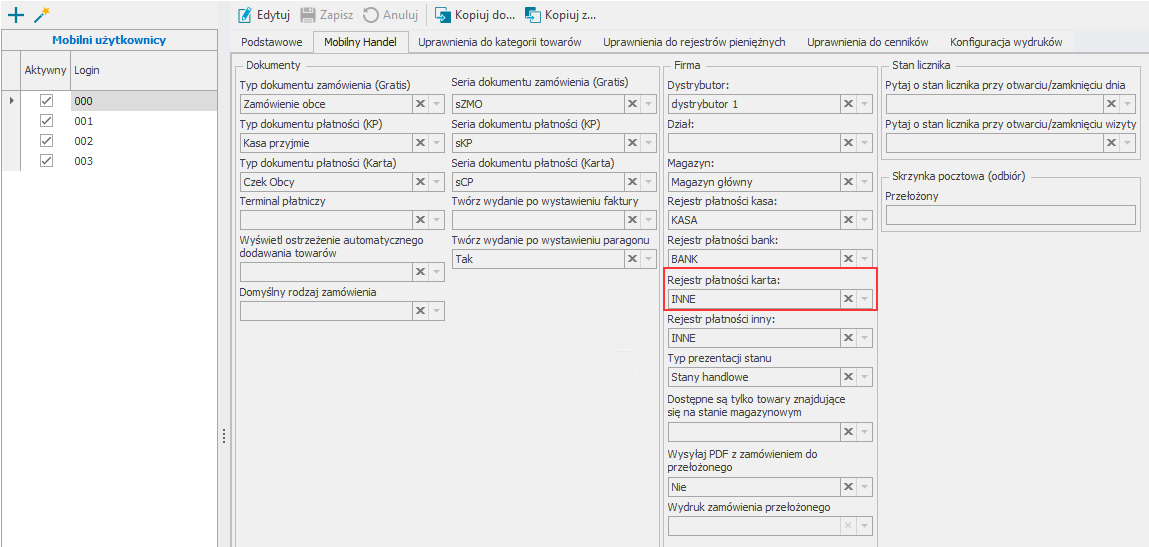
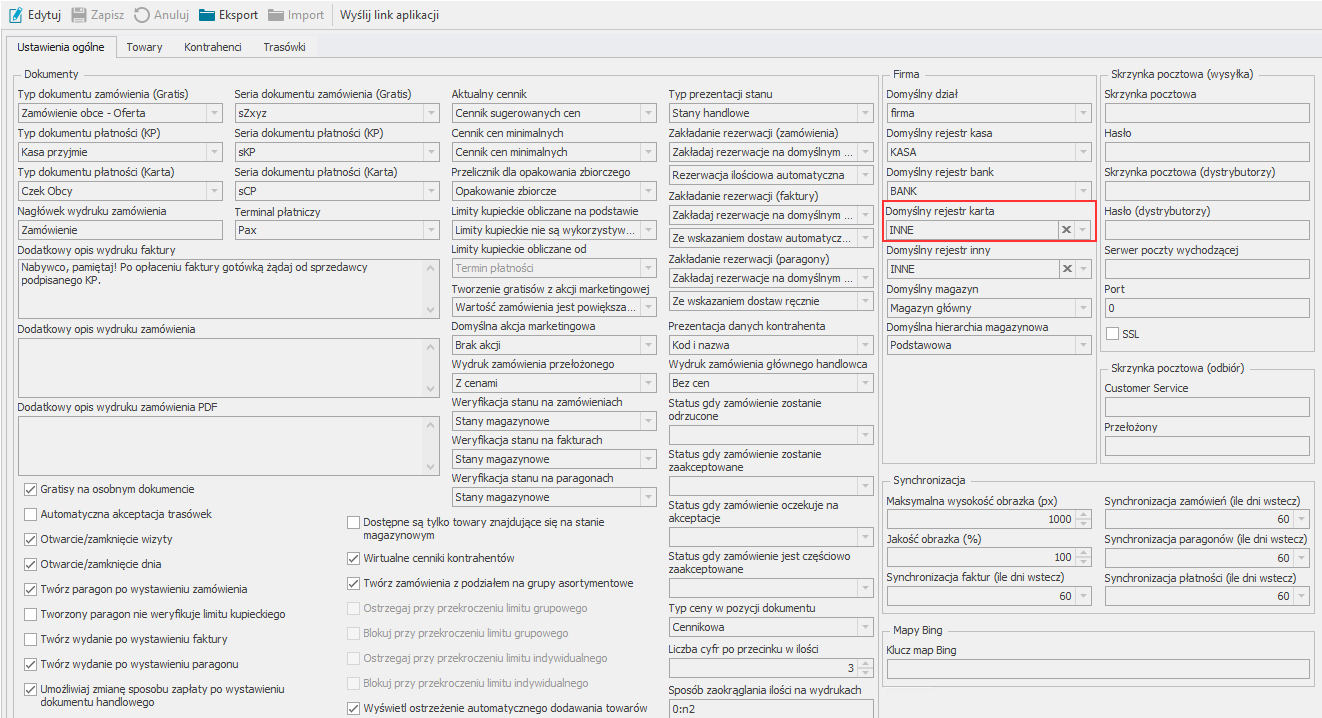
UWAGA!!! Zmieniono, aby podczas wystawiania faktury na rejestr gotówkowy, rejestr pobierany był z faktury a nie ustawień domyślnych (jeśli na fakturze także ustawiono rejestr gotówkowy). W innym przypadku rejestr pobierany z ustawień domyślnych (dla Handlu 2024.1 od 24.10.1.3)
W rozwiązaniu Symfonia Mobilny Handel zmienione zostało pobieranie rejestru pieniężnego o typie gotówkowy podczas wystawiania faktury.
Handlowiec podczas wystawiania faktury w aplikacji mobilnej wybiera rejestr gotówkowy inny niż domyślny podany w ustawieniach dodatku. Po opłaceniu faktury gotówką dokument płatności wystawiony zostanie z wybranym na fakturze rejestrem.
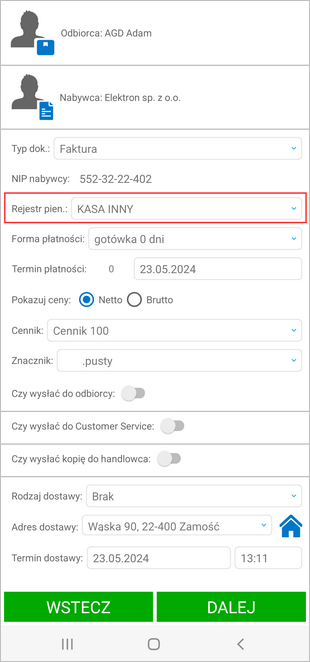
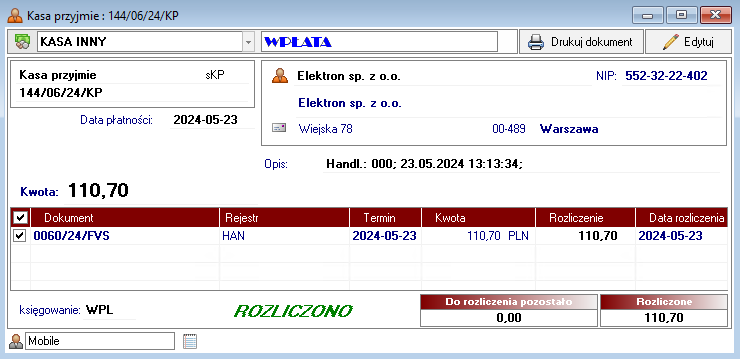
W innym przypadku dla płatności gotówkowych pobierany jest domyślny rejestr kasa z ustawień użytkownika mobilnego (Ustawienia > Rozwiązania mobilne > Użytkownicy mobilni) lub ustawień ogólnych dodatku jeśli na użytkowniku mobilnym rejestr ten nie zostały ustawiony (Ustawienia > Rozwiązania mobilne > Ustawienia – Mobilny Handel).
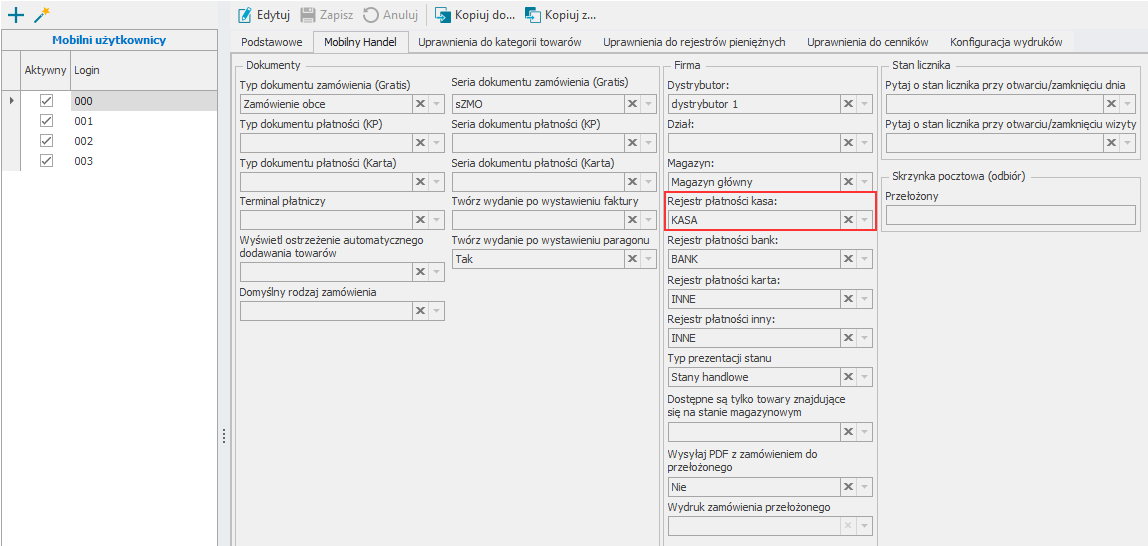
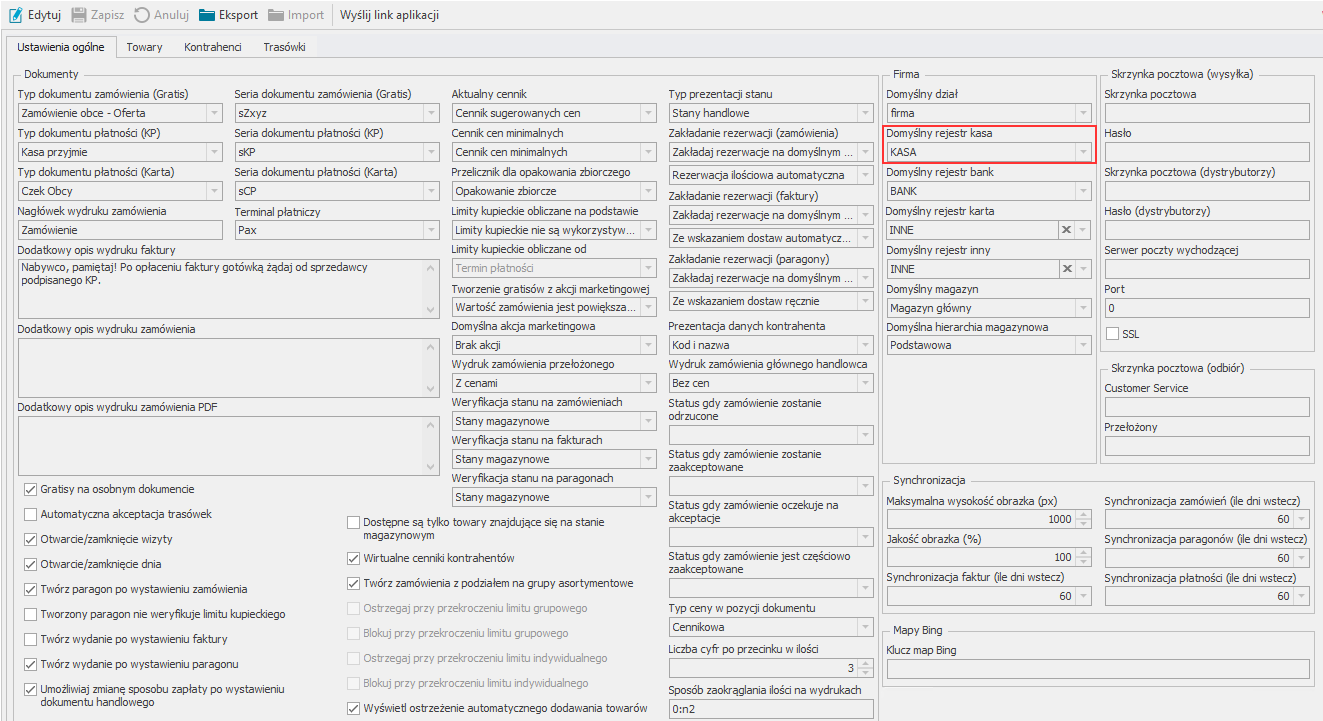
Dodanie możliwości dzielonej płatności podczas wystawiania faktury (dla Handlu 2024.1 od 24.10.1.3)
W ustawieniach ogólnych rozwiązania Symfonia Mobilny Handel została dodana opcja Pełna kwota do zapłaty po wystawieniu faktury (Ustawienia>Rozwiązania mobilne>Ustawienia – Mobilny Handel).
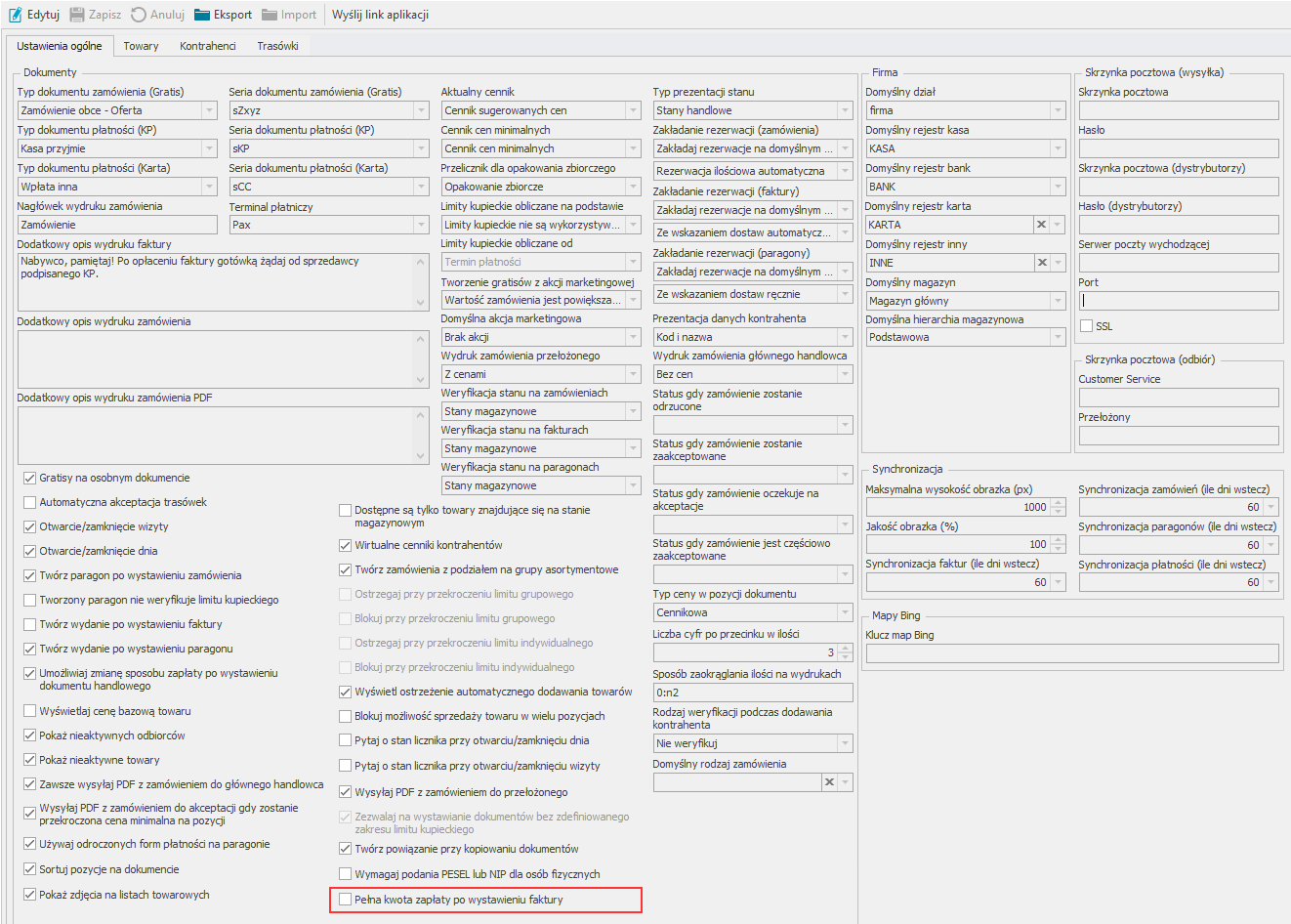
Handlowiec wystawia fakturę w aplikacji mobilnej, jeśli opcja Pełna kwota do zapłaty po wystawieniu faktury jest zaznaczona możliwe będzie opłacenie tylko pełnej kwoty do faktury. W przypadku odznaczonej opcji po wybraniu formy płatności wyświetlone zostanie okno z możliwością podania niepełnej kwoty do zapłaty. Po potwierdzeniu do faktury wystawiony zostanie dokument płatności z podana kwotą.
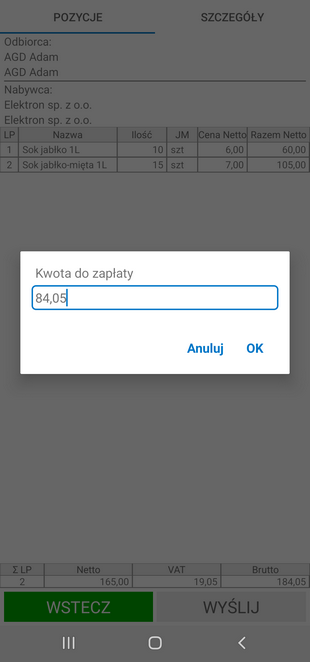
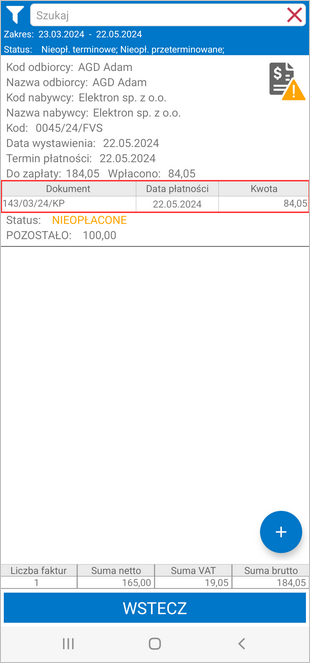
Dodatkowo podczas tworzenia płatności z poziomu modułu Płatności lub wybierając opcje Wystaw płatność na nieopłaconej fakturze handlowiec ma możliwość wyboru rejestru pieniężnego. Po rozwinięciu opcji Rejestr pien. widoczne będą domyślne rejestry kasa oraz inny pobrane z ustawień użytkownika mobilnego lub ustawień globalnych jeśli na użytkowniku mobilnym dany rejestr nie zostały ustawiony. Na liście widoczne są również rejestry pieniężne o typie gotówkowy oraz inny, do których handlowiec ma nadane uprawnienia.
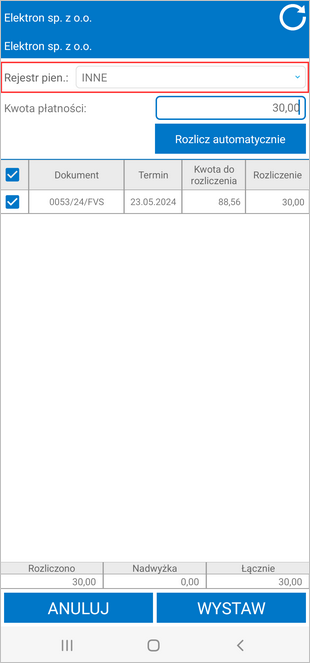
W celu dodania płatności należy wpisać w pole Kwota płatności kwotę do przyjęcia oraz kliknąć w przycisk Wystaw widoczny na dole ekranu.
W przypadku wybrania rejestru pieniężnego o typie inny możliwe jest wybranie płatności terminalem płatniczym. Po kliknięciu przycisku Wystaw wyświetlone zostanie okno z pytaniem Chcesz zapłacić terminalem?. Należy pamiętać, że płatność terminalem nie będzie możliwa jeśli nie został on wskazany w ustawieniach użytkownika mobilnego lub ogólnych ustawieniach dodatku.
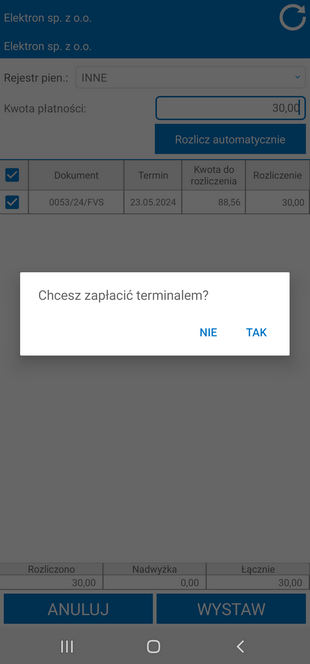
Po potwierdzeniu przyjęcia płatności wystawiony zostanie dokument płatność z podanym rejestrem.
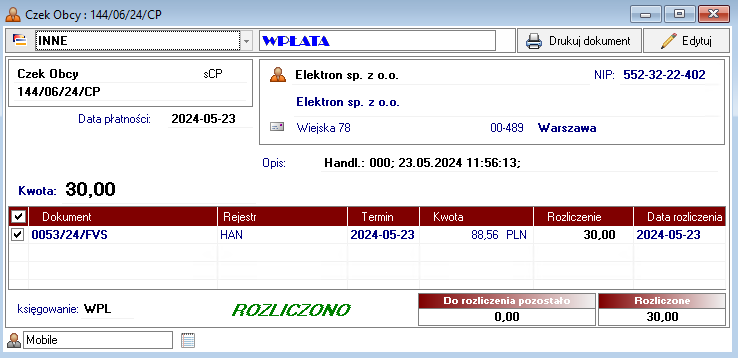 |
![]() Zmiany w wersji 2024.1b (24.10.1.2)
Zmiany w wersji 2024.1b (24.10.1.2)
Dostosowanie do WebAPI 2024.1 (24.10.1.0) (dla Handlu 2024.1 od 24.10.1.2)
Rozwiązanie Symfonia Mobilny Handel zostało dostosowane do WebAPI 2024.1.
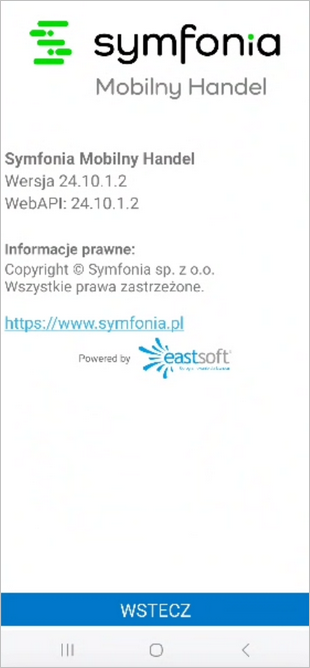
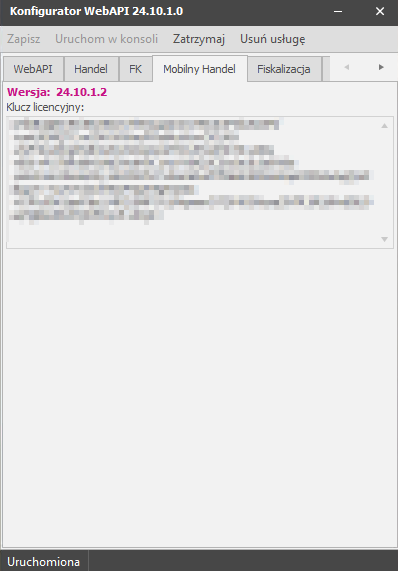
Dodawanie pozycji do dokumentu poprzez zeskanowanie kodu paskowego towaru skanerem wbudowanym w urządzenie lub skanerem Bluetooth (dla Handlu 2024.1 od 24.10.1.2)
W aplikacji mobilnej Symfonia Mobilny Handel została dodana możliwość dodawania pozycji do dokumentów handlowych oraz zamówień poprzez zeskanowanie kodu paskowego towaru wbudowanym skanerem lub skanerem Bluetooth.
Po zalogowaniu do aplikacji mobilnej należy przejść do ustawień, a następnie wybrać kafelek Urządzenia. W sekcji Konfiguracja skanera użytkownik może ustawić skaner za pomocą, którego będą dodawane towary na dokumentach zamówień, faktur oraz paragonów.
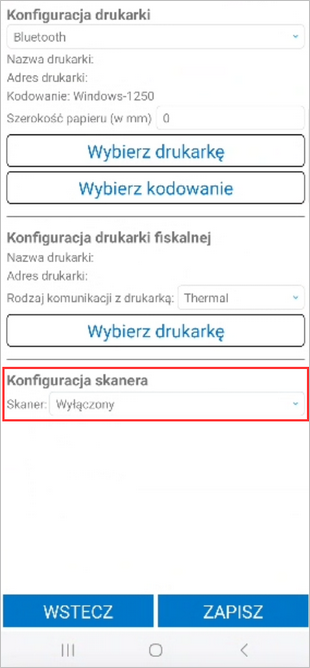
Handlowiec wybiera jedną z opcji ustawień skanera z listy rozwijanej: Wyłączony, Bluetooth lub Wbudowany. W przypadku wybrania Wyłączony użytkownik nie będzie miał możliwości dodania towarów do dokumentu za pomocą skanera.
Aby możliwe było korzystanie ze skanera Bluetooth należy sparować skaner z urządzeniem, na którym zainstalowana została aplikacja. Użytkownik powinien zezwolić na dostęp do dokładnej lokalizacji oraz nadać dostęp do uprawnień Bluetooth. W ustawieniach konfiguracji skanera należy wybrać opcje Bluetooth, a następnie skorzystać z przycisku Wybierz skaner.
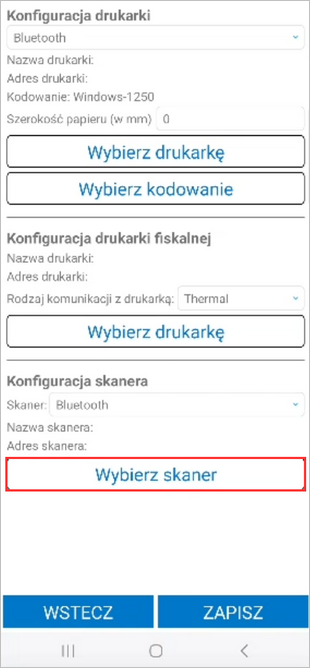
Z listy powiązanych urządzeń należy wybrać sparowany wcześniej skaner. Użytkownik zostanie przeniesiony do ekranu ustawień, a pole z nazwą i adresem skanera zostanie uzupełnione.
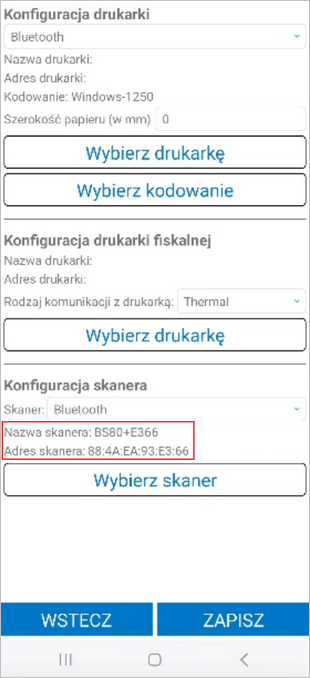
Wybranie opcji Wbudowany, umożliwia skanowanie kodów paskowych towarów za pomocą skanera wbudowanego w urządzenie. Po zaznaczeniu opcji Wykrywaj przycisk skanowania poniżej wyświetlą się przyciski Wybierz z listy oraz Wykryj.
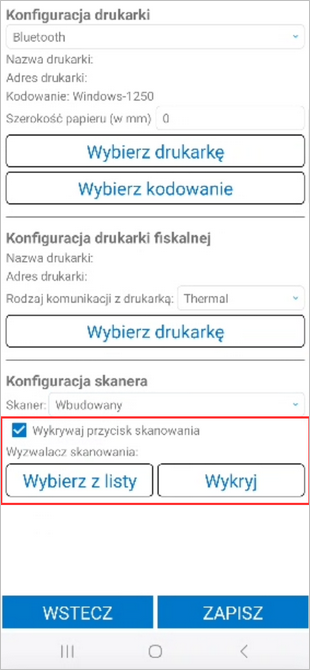
Wybranie przycisku Wybierz z listy, spowoduje wyświetlenie listy z nazwami przycisków.
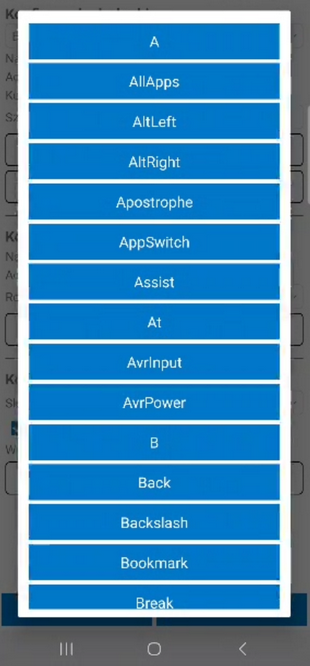
Po naciśnięciu przycisku Wykryj, uruchomi się okno z komunikatem Naciśnij przycisk skanowania, należy nacisnąć jeden z przycisków na urządzeniu. Przycisk ANULUJ powoduje powrót do ustawień aplikacji mobilnej bez wprowadzania zmian.
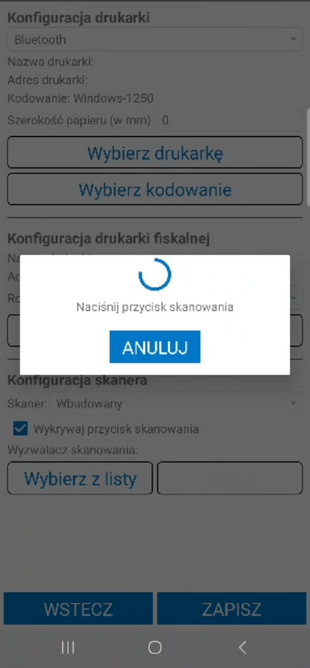
Wybrany przycisk pojawi się w polu Wyzwalacz skanowania, pozwala on na zabezpieczenie aby zeskanowany kod nie trafił w pole tekstowe, na którym znajduje się kursor.
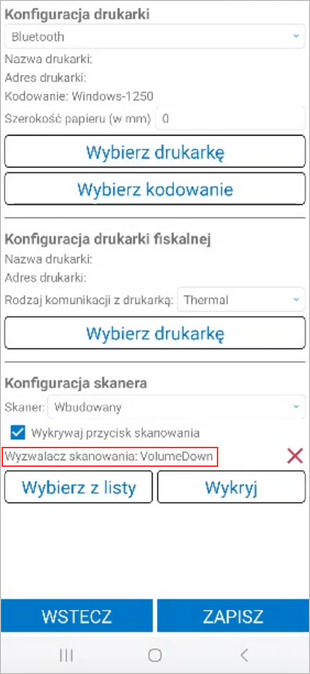
Aby usunąć wybrany przycisk należy skorzystać z przycisku X. Na ekranie wyświetli się komunikat z zapytaniem Czy na pewno chcesz usunąć? Wybranie TAK powoduje usunięcie wyzwalacza skanowania. Wybranie NIE powoduje powrót do ustawień aplikacji mobilnej bez wprowadzania zmian.
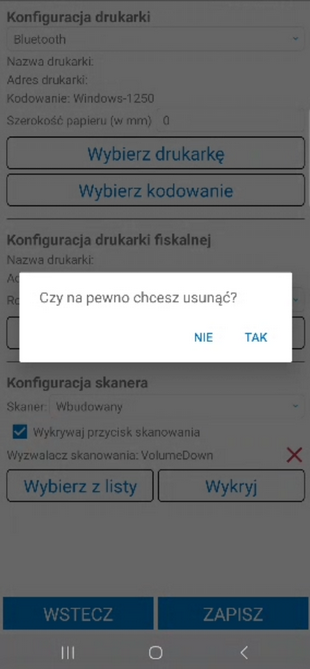
Wprowadzone zmiany w konfiguracji należy zapisać z pomocą przycisku Zapisz.
Aby pobrać kody paskowe zapisane na formatkach towarów w systemie Symfonia ERP Handel/Symfonia Handel należy przeprowadzić synchronizacje parametru Kody paskowe towarów, która dostępna jest z poziomu menu głównego jak i listy towarów.
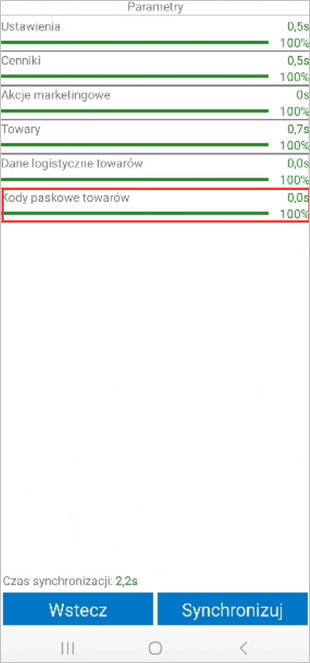
Podczas tworzenia zamówienia, faktury lub paragonu handlowiec przechodzi do ekranu towarów. Pasek widoczny na górze ekranu informuje o statusie połączenia ze skanerem. Po zeskanowaniu kodu paskowego jednostki ewidencyjnej towaru do dokumentu zostanie dodana nowa pozycja z ilością 1.
Towar może mieć ustawione różne jednostki miary, a do każdej jednostki może zostać przypisany inny kod paskowy. Po zeskanowaniu kodu EAN przypisanego do jednostki dodatkowej zeskanowane ilości towaru zostaną automatycznie przeliczone na jednostkę ewidencyjną.
Nowo dodana pozycja zeskanowanego towaru podświetlona zostanie przez chwile na żółto.
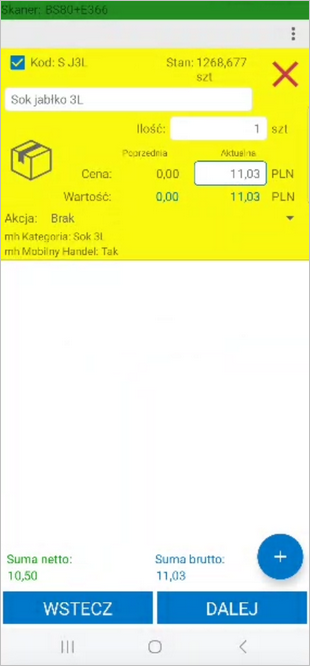
Jeżeli do kilku towarów został przypisany ten sam kod paskowy, po zeskanowaniu go na ekranie wyświetlona zostanie lista z tymi towarami. Wskazany towar zostanie dodany do dokumentu.
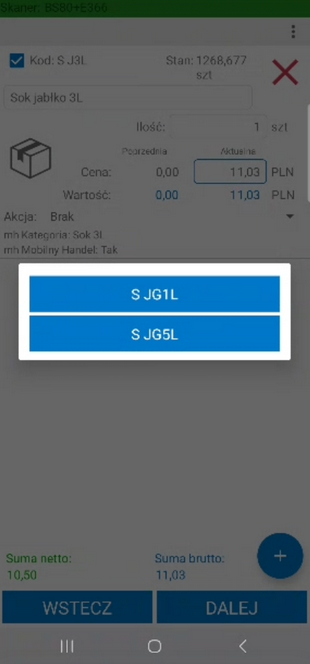
Jeśli ten sam kod paskowy został przypisany do kilku typów jednostek danego towaru na ekranie wyświetlona zostanie lista z dostępnymi jednostkami oraz ich przelicznikami na jednostkę ewidencyjną.
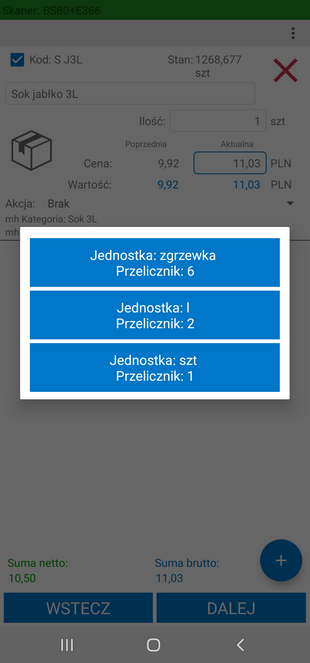
Dodanie konfiguratora dla planów sprzedażowych (dla Handlu 2024.1 od 24.10.1.2)
W rozwiązaniu Symfonia Mobilny Handel został dodany katalog Konfiguracja planów sprzedażowych (Ustawienia > Rozwiązania mobilne > Konfiguracja planów sprzedażowych).
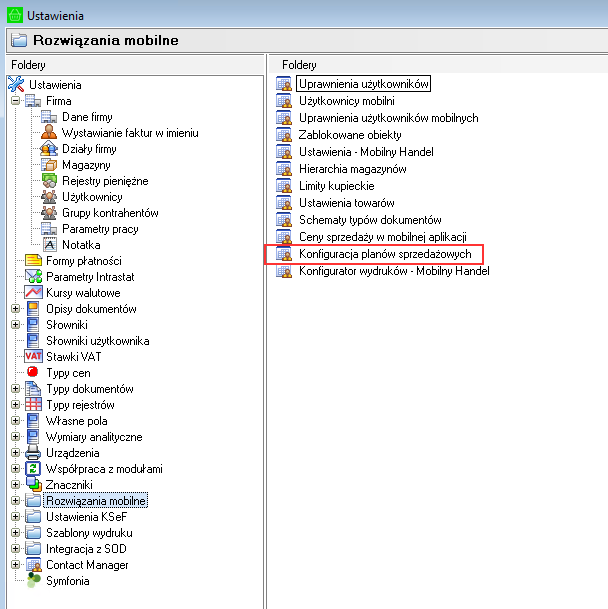
Z rozwijalnej listy użytkownik ma możliwość wybrania jakie typy dokumentów zamówień czy dokumentów sprzedażowych mają zostać wyświetlone.
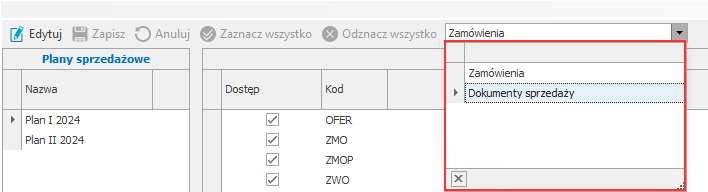
Użytkownik określa jakie typy dokumentów zamówień lub faktur mają być uwzględniane dla wybranego planu sprzedaży poprzez zaznaczenie lub odznaczenie pola Dostęp.
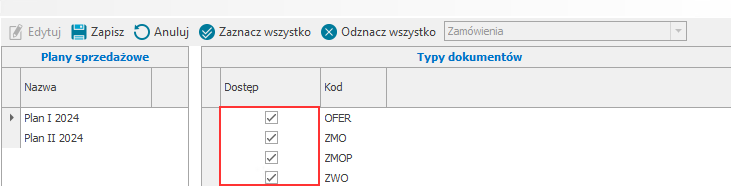 |
![]() Zmiany w wersji 2024.1a (24.10.1.1)
Zmiany w wersji 2024.1a (24.10.1.1)
Dostosowanie do Symfonii 2024.1 (24.10.1.0) (dla Handlu 2024.1 od 24.10.1.1)
Rozwiązanie Symfonia Mobilny Handel zostało dostosowane do Symfonii 2024.1.
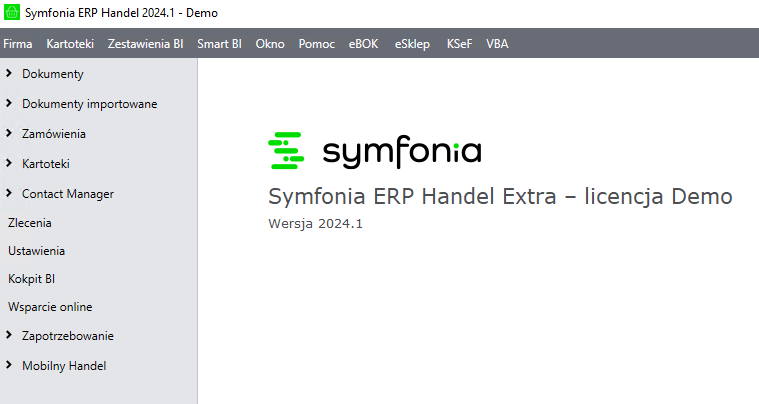
|
![]() Zmiany w wersji 2024.f (24.0.2.6)
Zmiany w wersji 2024.f (24.0.2.6)
Prezentacja ceny dostawy przy rezerwacjach ze wskazaniem dostaw (dla Handlu 2024 od 24.0.2.6)
Na dostawach towarów w aplikacji Symfonia Mobilny Handel została dodana prezentacja ceny dostawy przy rezerwacjach ze wskazaniem dostaw.
W uprawnieniach użytkowników mobilnych zostało dodane uprawnienie Prezentacja ceny dostawy. Użytkownik handlowy nadaje lub odbiera uprawnienie do prezentacji ceny dostawy wskazanemu użytkownikowi mobilnemu poprzez zaznaczenie lub odznaczenie pola wyboru (Ustawienia>Rozwiązania mobilne>Uprawnienia użytkowników mobilnych).
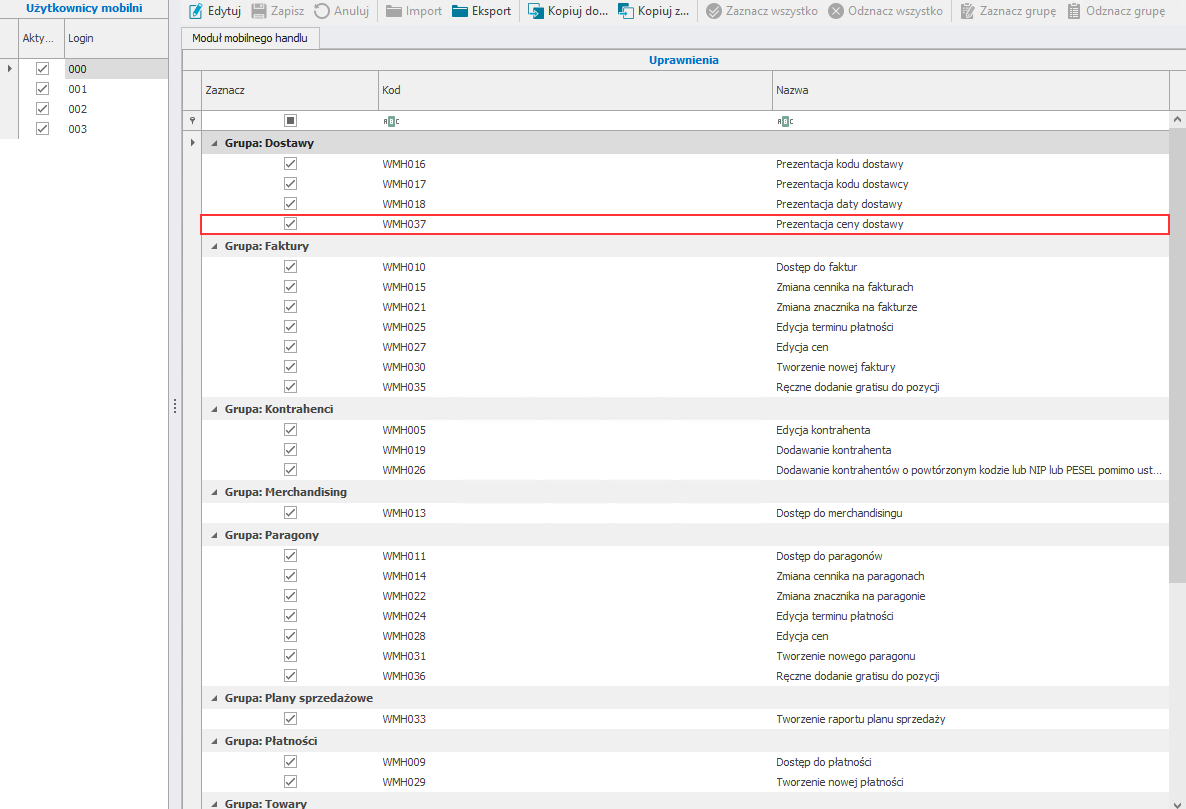
W aplikacji mobilnej po kliknięciu na towar podczas tworzenia zamówienia obcego lub dokumentu sprzedaży wyświetlone zostaną dostępne akcje, z których handlowiec wskazuje opcje Wybierz dostawę. Opcja ta jest dostępna jeśli na danym typie dokumentów włączone jest ustawienie globalne zakładania rezerwacji ze wskazaniem dostaw.
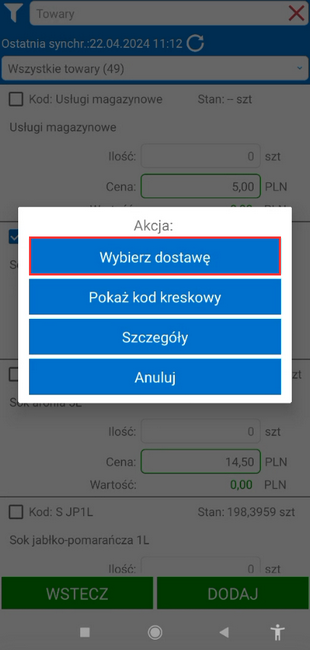
Na prezentowanej liście przy dostawie towaru wyświetlona zostanie cena dostawy, po której został przyjęty towar.
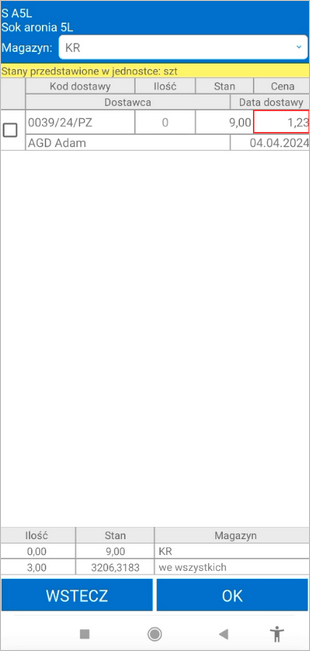
Przebudowa wydruków oraz mechanizmu z drukarką PAX (dla Handlu 2024 od 24.0.2.6)
W aplikacji mobilnej Symfonia Mobilny Handel został przebudowany mechanizm wydruków z drukarką PAX.
Po zalogowaniu się do aplikacji mobilnej na urządzeniu PAX, należy przejść do ustawień aplikacji mobilnej a następnie wybrać kafelek Urządzenia. W sekcji Konfiguracja drukarki użytkownik może ustawić drukarkę, na której maja być drukowane zamówienia, wydania, faktury oraz dokumenty płatności.
Handlowiec wybiera rodzaj drukarki z listy rozwijanej. W przypadku wybrania opcji Bluetooth dokumenty drukowane będą na drukarce wskazanej w konfiguracji.
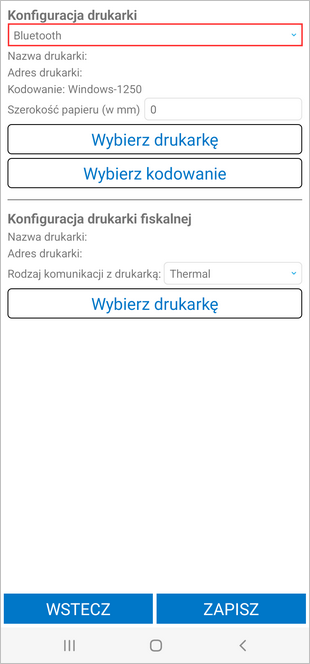
Wybranie opcji Pax pozwala na drukowanie bezpośrednio z urządzenia PAX, pozostałe ustawienia konfiguracji drukarki nie są wówczas dostępne. Po wprowadzeniu zmian należy kliknąć Zapisz.
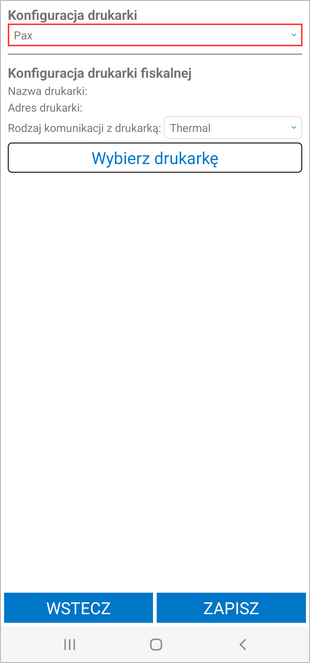
Przebudowany został również wygląd wydruków z aplikacji mobilnej oraz umożliwiono drukowanie dokumentów z polskimi znakami na urządzeniach PAX.




Dodanie imienia i nazwiska handlowca, który wystawił dokument na wydrukach w mobilnej aplikacji (dla Handlu 2024 od 24.0.2.6)
Na wydrukach z aplikacji mobilnej Symfonia Mobilny Handel zostało dodane imię i nazwisko handlowca, który wystawił dokument.
Na wydrukach zamówień, faktur oraz dokumentów kasowych prezentowane będzie imię i nazwisko handlowca uzupełnione w ustawieniach użytkowników mobilnych (Ustawienia>Rozwiązania mobilne>Użytkownicy mobilni).
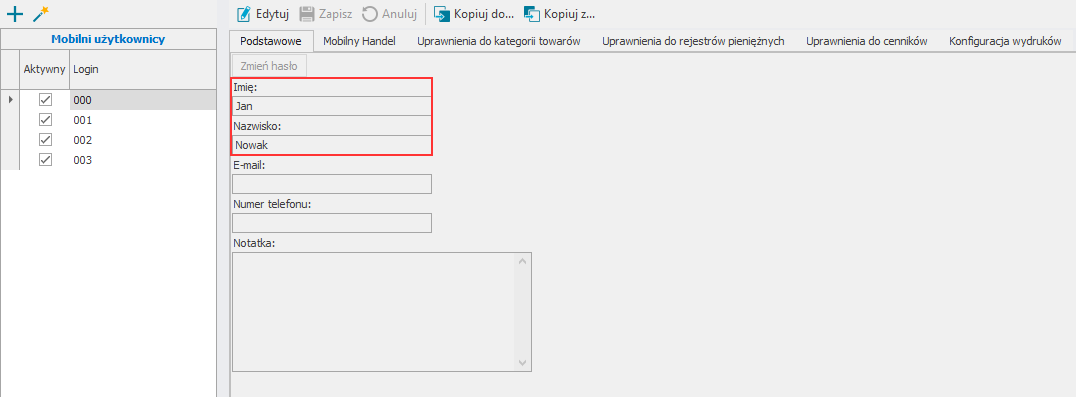

|
![]() Zmiany w wersji 2024.e (24.0.2.5)
Zmiany w wersji 2024.e (24.0.2.5)
Nowy mechanizm gratisów (dla Handlu 2024 od 24.0.2.5)
W aplikacji mobilnej Symfonia Mobilny Handel został dodany nowy mechanizm dodawania gratisów na dokumentach sprzedaży i zamówieniach.
Po kliknięciu na towar dodany do dokumentu, wyświetlone zostaną dostępne akcje. Aby dodać pozycję z gratisem należy wybrać opcję Dodaj gratis.
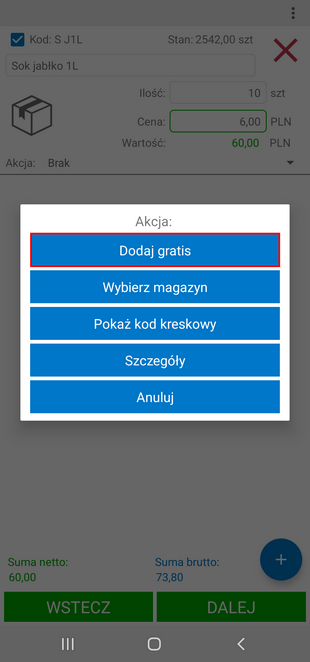
Wyświetlona zostanie lista towarów z cenami 0,01 PLN, które handlowiec może zmienić jeśli posiada uprawnienie do edycji cen. Aby dodać towar gratisowy należy podać jego ilość a następnie nacisnąć przycisk Dodaj. Przycisk Wstecz cofa do listy towarów dodanych do dokumentu.
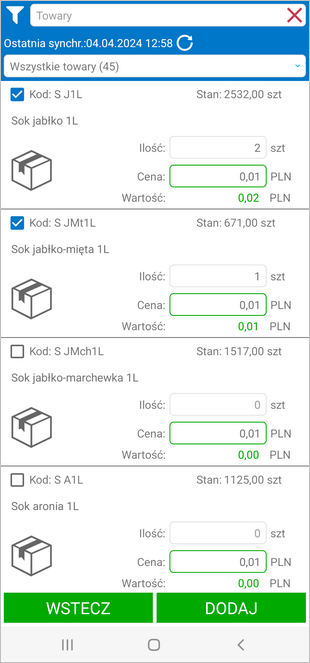
Towary dodane jako gratis prezentowane są na liście w oddzielnych pozycjach oznaczonych niebieską ramką. Użytkownik ma możliwość usunięcia gratisu z dokumentu klikając przycisk x, znajdujący się po prawej stronie.
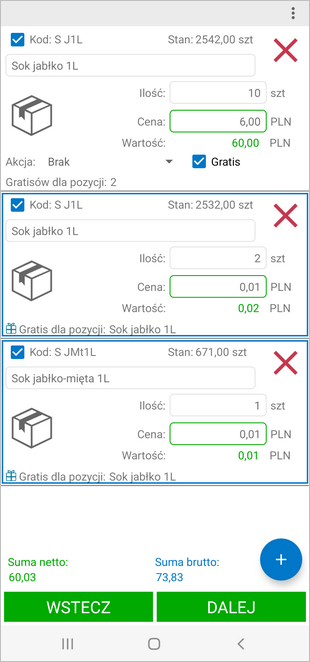
Po kliknięciu na dodany towar gratisowy wyświetlone zostaną dostępne akcje: Wybierz dostawę/Wybierz magazyn w zależności od ustawienia zakładania rezerwacji, Pokaż kod kreskowy, Szczegóły oraz Anuluj.
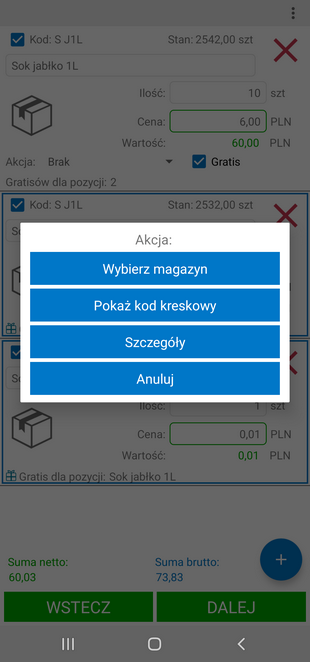
Aby użytkownik mobilny miał dostęp do opcji Dodaj gratis po kliknięciu w pozycje na zamówieniu, fakturze lub paragonie powinien posiadać uprawnienie Ręczne dodanie gratisu do pozycji dla danego typu dokumentu (Ustawienia> Rozwiązania mobilne> Uprawnienia użytkowników mobilnych).
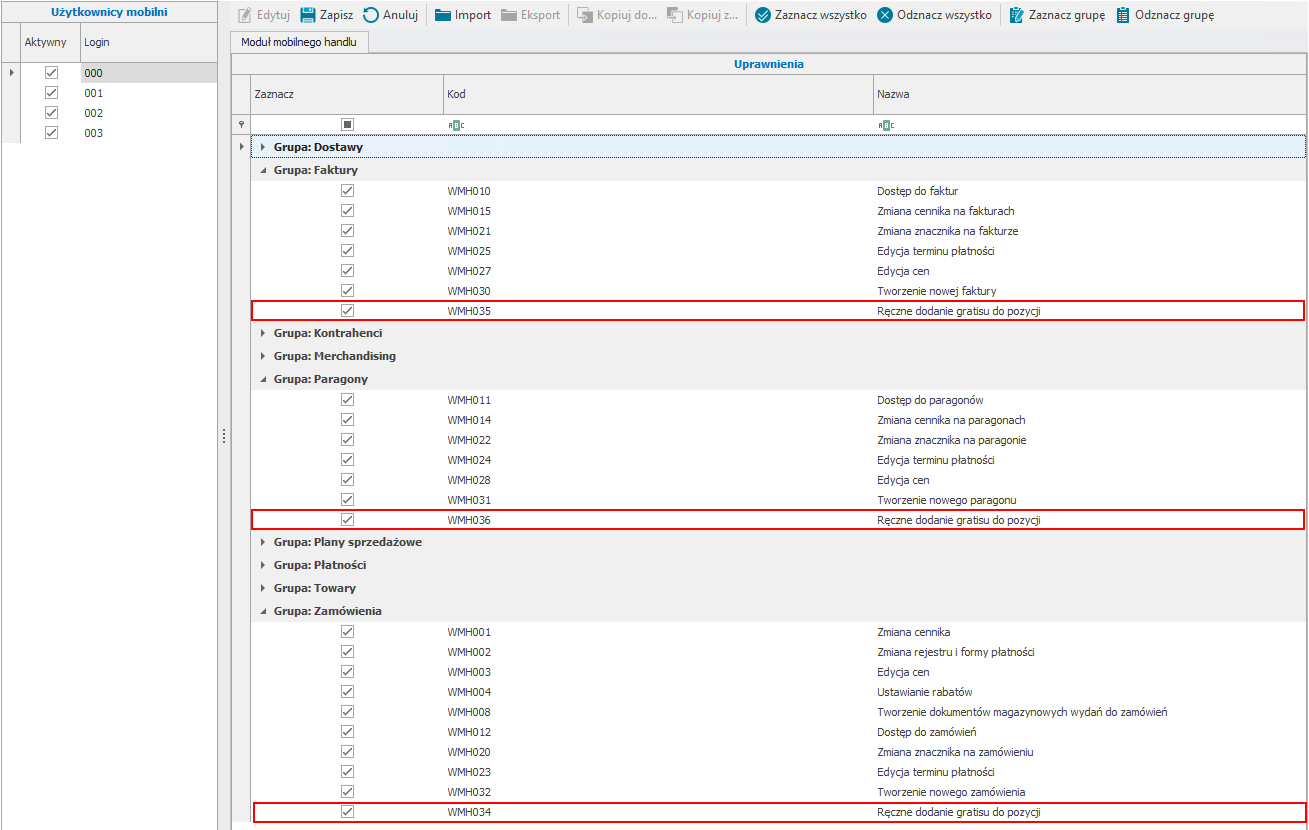
W przypadku wskazania na pozycji akcji marketingowej o typie Gratis dodana zostanie nowa pozycja z ilością gratisową tego towaru oznaczona niebieską ramką. Użytkownik nie ma możliwości edytowania ilości oraz ceny na takiej pozycji. Aby usunąć akcję marketingową należy wybrać z listy rozwijalnej akcję Brak.
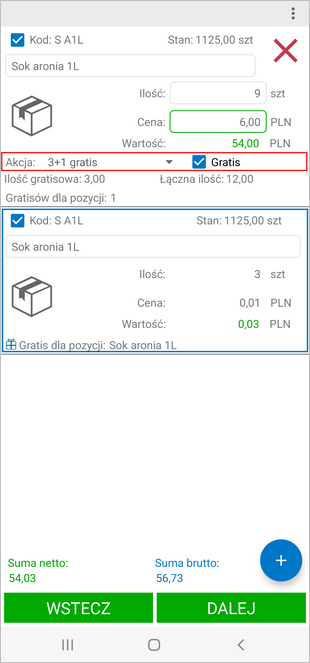
Po kliknięciu na gratis dodany przez akcję marketingową na ekranie wyświetlone zostaną dostępne akcje: Pokaż kod kreskowy, Szczegóły oraz Anuluj.
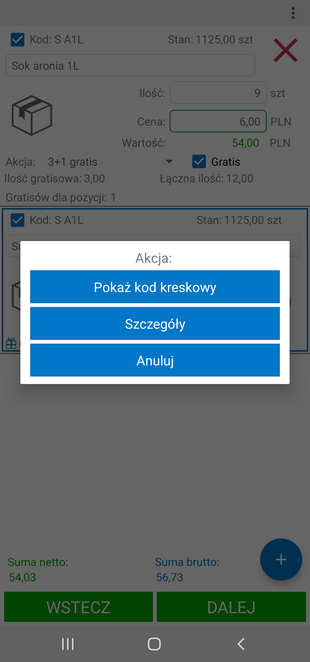 |
![]() Zmiany w wersji 2024.d (24.0.2.4)
Zmiany w wersji 2024.d (24.0.2.4)
Dostosowanie do Symfonii 2024.b (24.2.1.0) (dla Handlu 2024 od 24.0.2.4) Rozwiązanie Symfonia Mobilny Handel zostało dostosowane do Symfonii 2024.b.
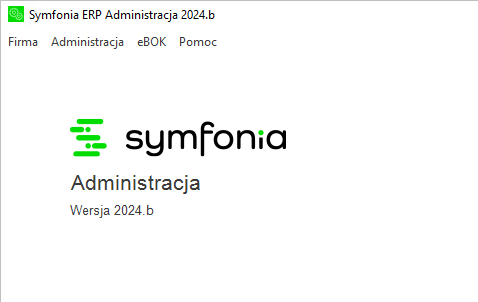
Dostosowanie do WebAPI 2024.2 (24.2.1.0) (dla Handlu 2024 od 24.0.2.4) Rozwiązanie Symfonia Mobilny Handel zostało dostosowane do WebAPI 2024.b.
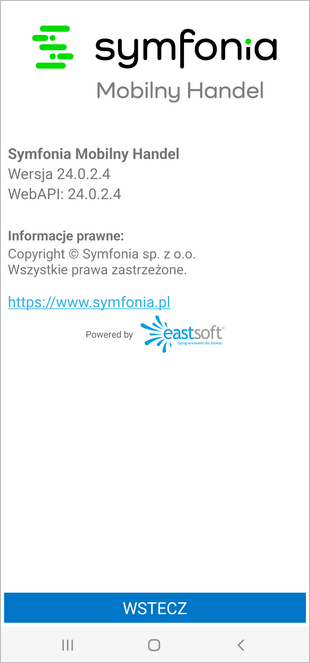
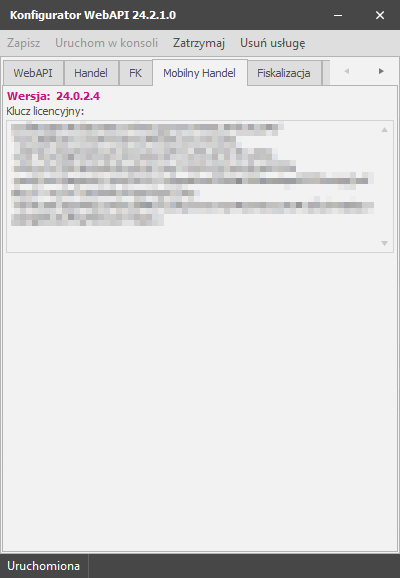
Dostosowanie do poprawki TempFix_HMF_2024_20240208 oraz TempFix_H50_2024.a_20240213 (dla Handlu 2024 od 24.0.2.4)
Rozwiązanie Symfonia Mobilny Handel zostało dostosowane do fixów „TempFix_HMF_2024_20240208” z dnia 08.02.2024 dla Symfonii ERP Handel 2024 oraz „TempFix_H50_2024.a_20240213” z dnia 13.02.2024 dla Symfonii Handel 2024.a.
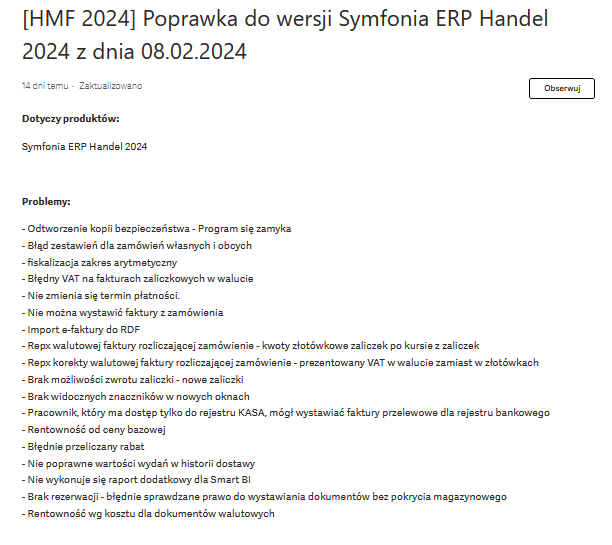
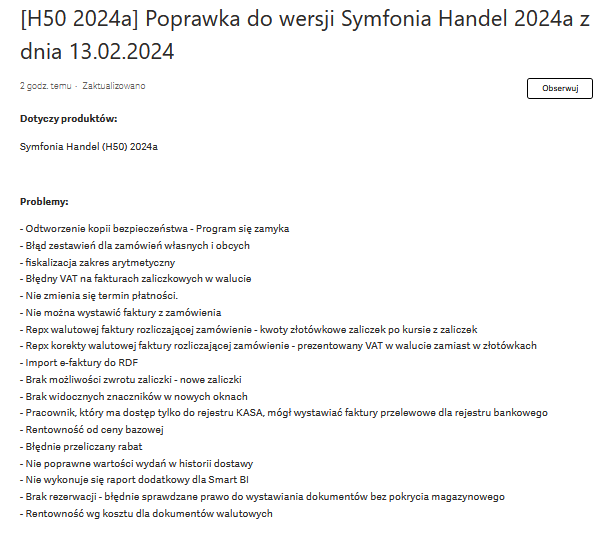
Dodanie przycisku „Przenieś rodzaje towaru do kategorii towaru” (dla Handlu 2023.2.a od 23.20.2.12; dla Handlu 2024 od 24.0.2.4)
W rozwiązaniu Symfonia Mobilny Handel została dodana możliwość przeniesienia rodzaju towaru do kategorii towaru.
W kartotece Towary systemu Symfonia ERP Handel/Symfonia Handel użytkownik wybiera opcje Operacje > Mobilny Handel > Przenieś rodzaje towaru do kategorii towaru.
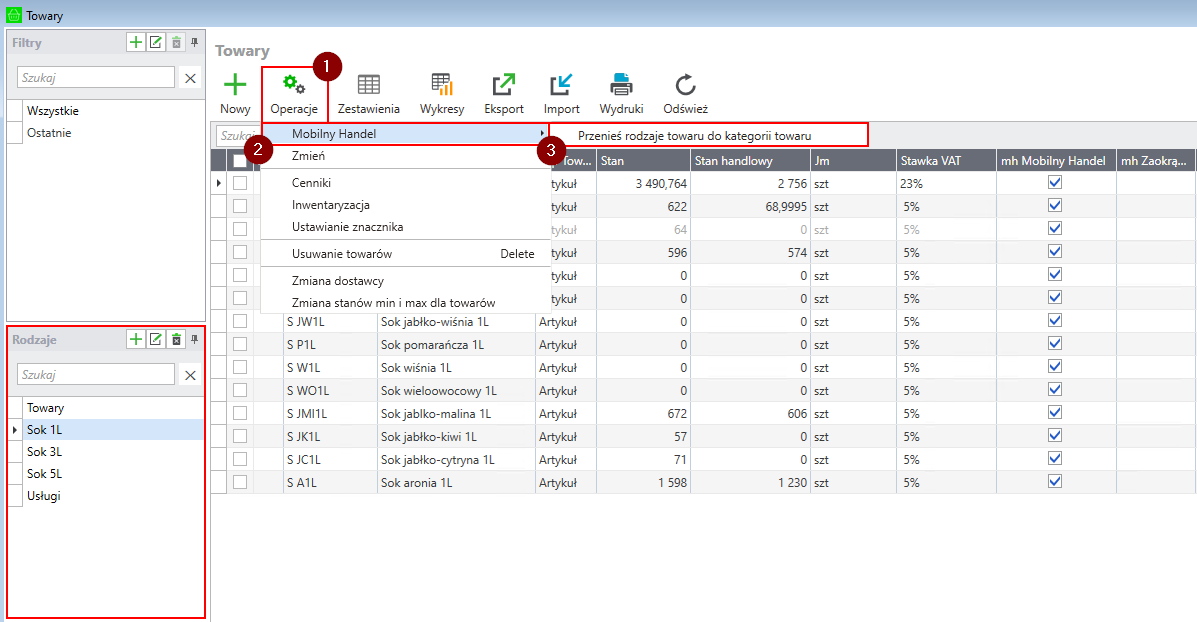
Wyświetlony zostanie komunikat z pytaniem „Czy na pewno chcesz przenieść rodzaje towaru do kategorii towaru?”. Aby anulować operacje należy wybrać Nie, przycisk Tak potwierdza jej wykonanie.
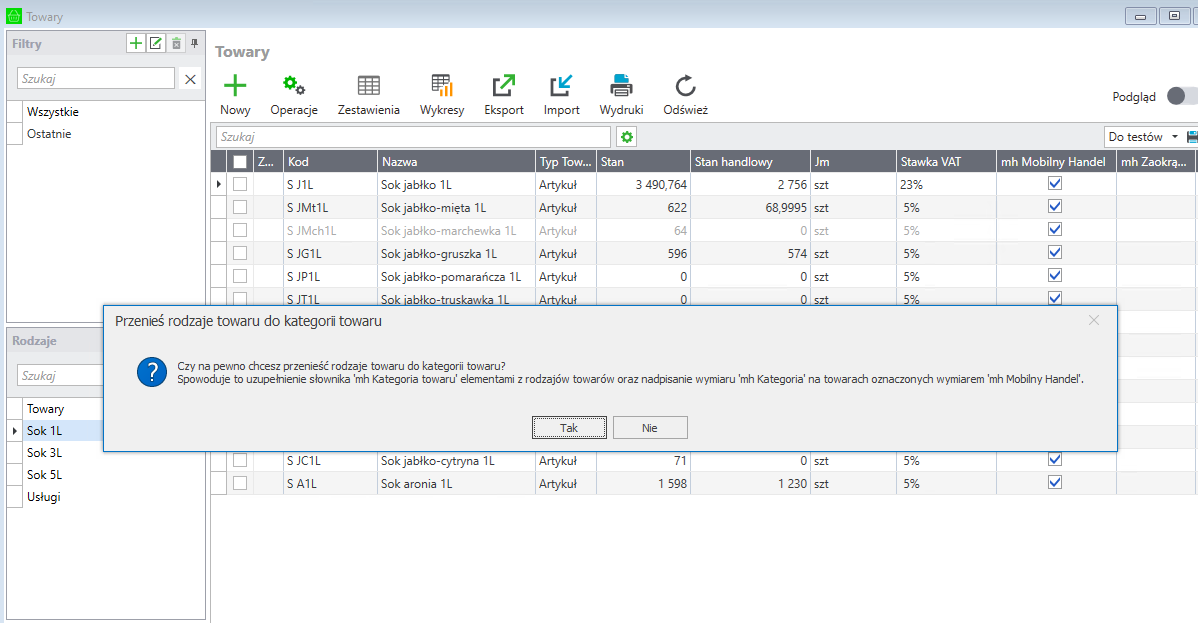
Przeniesienie rodzajów towarów do kategorii towarów spowoduje uzupełnienie słownika mh Kategoria towaru elementami zdefiniowanymi w rodzajach towaru oraz nadpisanie wymiaru mh Kategoria na towarach z zaznaczonym wymiarem mh Mobilny Handel według rodzaju towaru, do którego są przypisane.
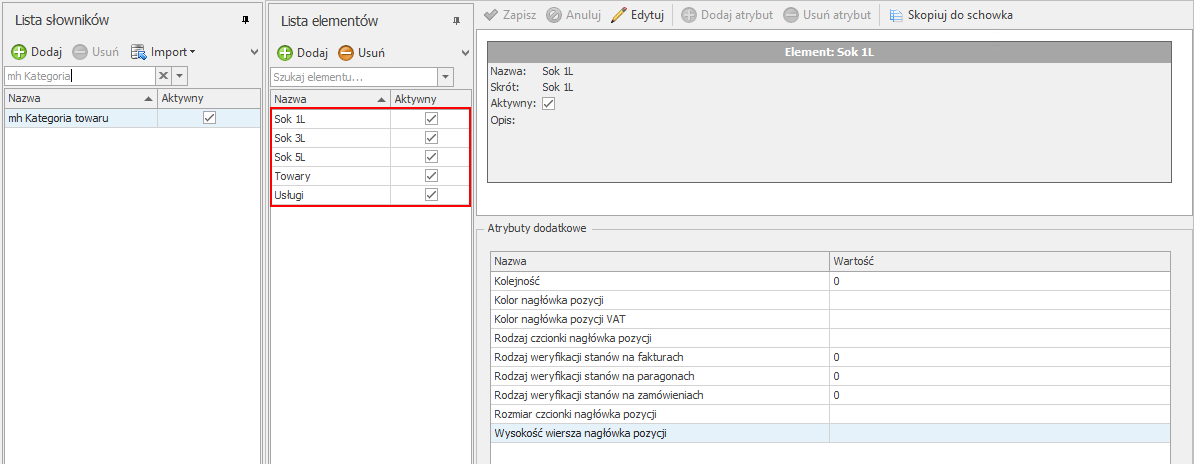
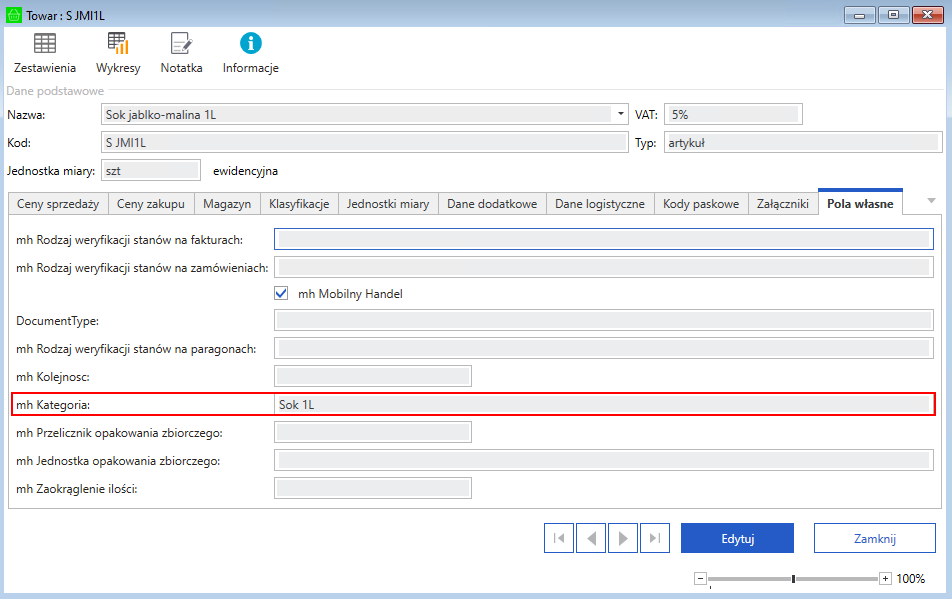
Tworzenie raportu sprzedaży dla poszczególnych handlowców z rozróżnieniem na dokumenty sprzedaży i zamówienia (dla Handlu 2023.2.a od 23.20.2.12; dla Handlu 2024 od 24.0.2.4)
W rozwiązaniu Symfonia Mobilny Handel zostało dodane tworzenie raportów sprzedaży dla poszczególnych handlowców z rozróżnieniem na dokumenty sprzedaży i zamówienia.
W kartotece Plany sprzedażowe dostępnej w menu Symfonia ERP Handel/Symfonia Handel (Mobilny Handel> Plany sprzedażowe) widoczna jest lista planów sprzedażowych, lista handlowców oraz szczegóły wybranego planu. W szczegółach planu użytkownik może ustalić okres jego obowiązywania (maksymalnie 24 miesięcy), a także wartości trzech wariantów planu: optymistyczny, optymalny i pesymistyczny.
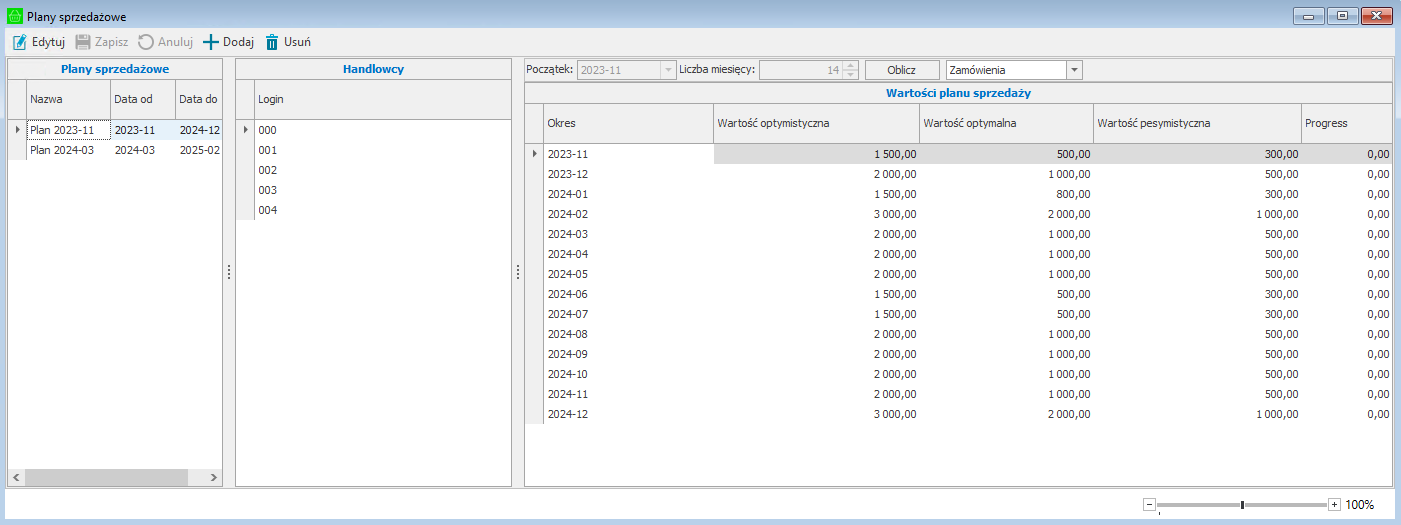
Po wskazaniu danego handlowca na wybranym planie sprzedażowym możliwe jest obliczenie postępu wykonania przez niego planu na podstawie wystawionych dokumentów sprzedaży lub zamówień. W tym celu należy wybrać typ dokumentu i kliknąć przycisk Oblicz. W kolumnie Progress obliczony zostanie postęp realizacji planu według wartości planu optymalnego.
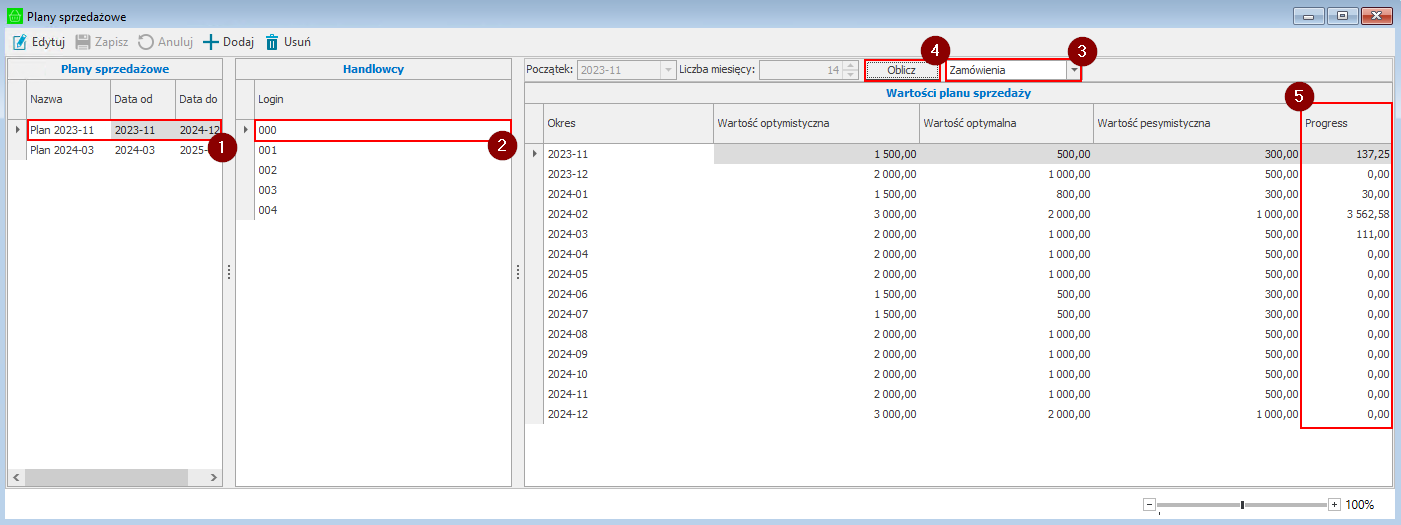
Raporty planów sprzedaży dostępne są również w aplikacji mobilnej. Aby handlowiec miał do nich dostęp należy w ustawieniach uprawnień użytkowników mobilnych zaznaczyć uprawnienie Tworzenie raportu planu sprzedaży (Ustawienia> Rozwiązania mobilne> Uprawnienia użytkowników mobilnych).
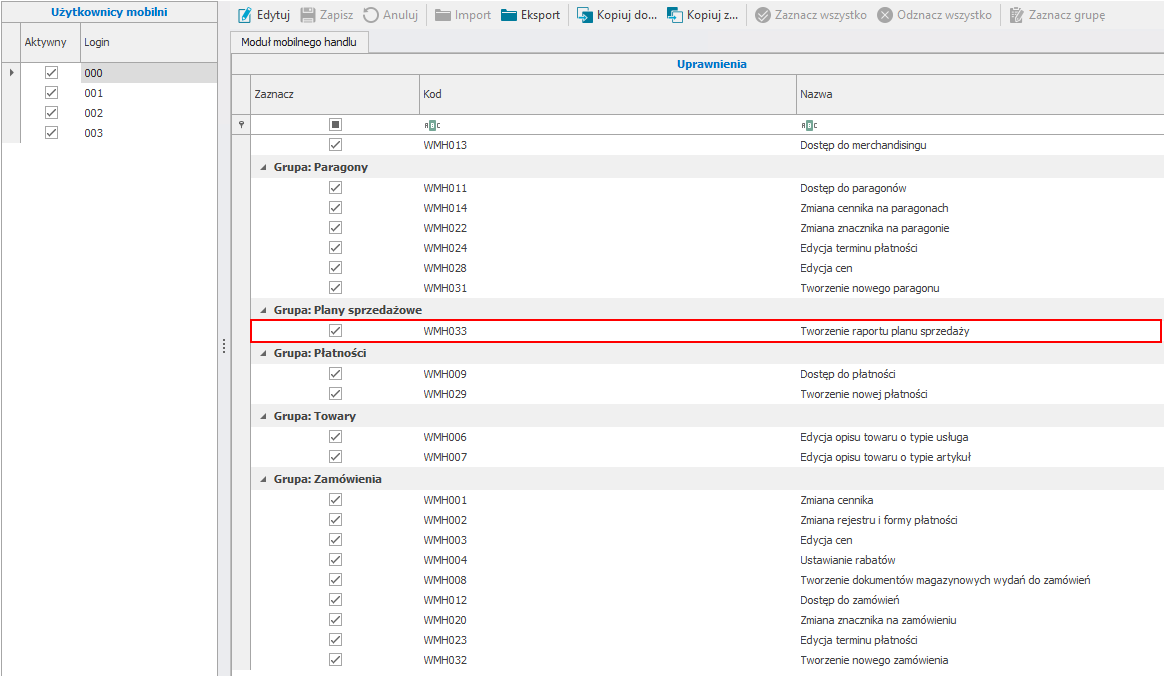
W aplikacji mobilnej dodana została synchronizacja planów sprzedaży oraz raportów planów sprzedażowych.
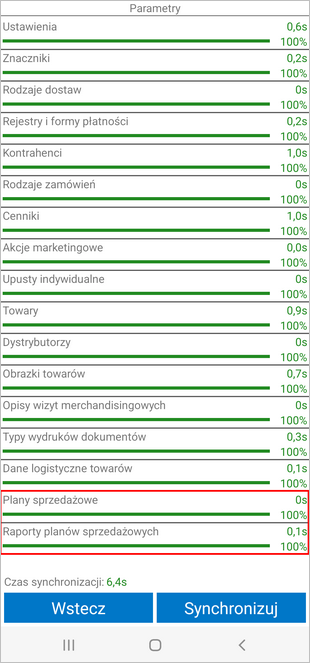
Handlowiec z dostępem do tworzenia raportu planu sprzedaży w ustawieniach aplikacji ma możliwość ustawienia poniższych parametrów: •Plan sprzedaży – użytkownik określa plan sprzedaży, według którego tworzony będzie raport. Z listy rozwijanej dostępna jest opcja Wyłączony oraz plany zdefiniowane w systemie Symfonia ERP Handel/Symfonia Handel; •Typ dokumentu – określa, na podstawie którego typu dokumentów obliczane będzie procent wykonania planu na pasku postępu w menu głównym aplikacji. Z listy rozwijanej należy wybrać jedną z opcji: Zamówienia lub Dokumenty sprzedaży; •Okres – ustawienie określa zakres czasu, na podstawie którego wyświetlany będzie postęp realizacji planu w menu głównym aplikacji (Aktualny miesiąc, Poprzedni miesiąc, Aktualny kwartał, Aktualny rok).
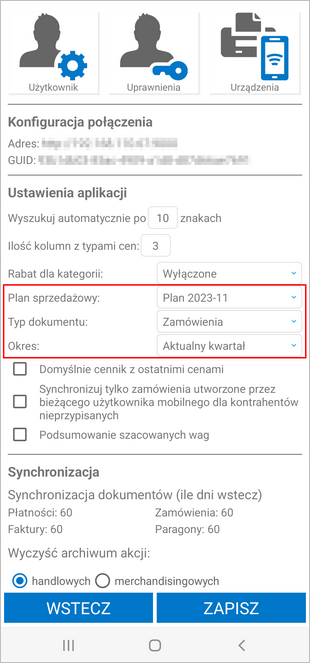
W menu głównym dodany został moduł Raport, w którym handlowiec może zsynchronizować raporty planów sprzedażowych oraz przejrzeć stan wykonania wybranego w ustawieniach planu na bieżący i poprzedni rok.
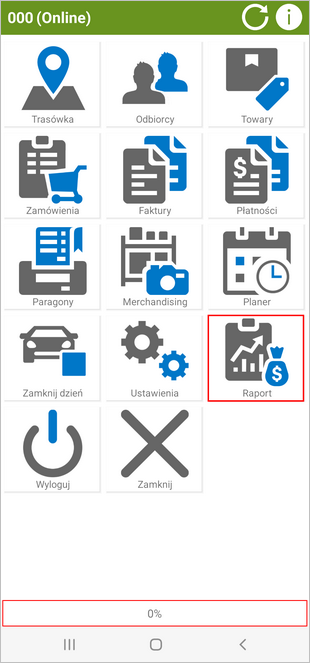
W górnej części ekranu za pomocą listy rozwijanej handlowiec wybiera czy raport obliczany na być na podstawie wystawionych zamówień czy dokumentów sprzedaży. Poniżej widoczna jest informacja z datą i godziną ostatniej synchronizacji raportów planów sprzedażowych oraz przycisk odśwież wywołujący okno synchronizacji raportów.
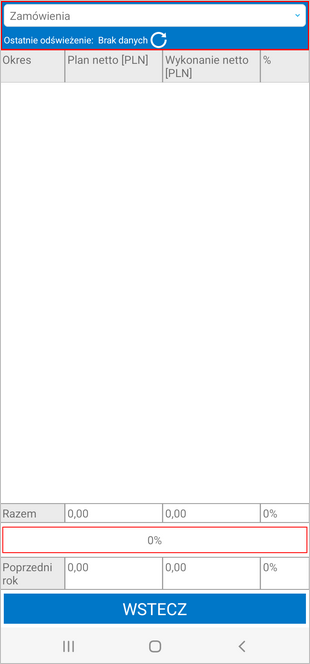
Po wykonaniu synchronizacji raport przedstawia kolejno informacje o wartości netto w PLN w wariancie optymalnym planu, wartość netto w PLN wystawionych dokumentów o wybranym typie oraz procent realizacji planu. Tabela podzielona jest na miesiące bieżącego roku rozpoczynając od pierwszego miesiąca obowiązywania planu.
Na dole ekranu znajduje się podsumowanie bieżącego roku w formie prezentacji wartości oraz paska postępu realizacji planu, a także podsumowanie wartości wykonania planu w poprzednim roku jeśli okres ten został w nim uwzględniony.
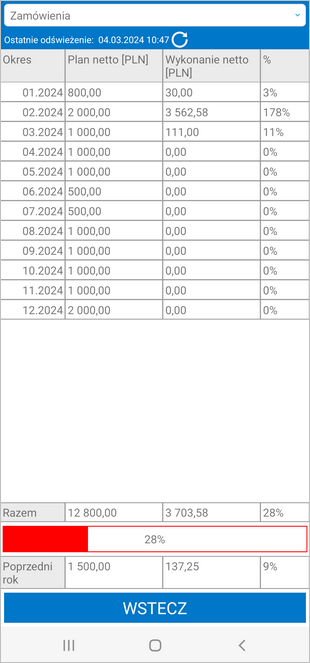
W menu głównym aplikacji na dole ekranu po wykonaniu synchronizacji raportów planów sprzedażowych widoczny jest procent postępu wykonania planu sprzedażowego obliczany według parametrów podanych w ustawieniach aplikacji mobilnej.
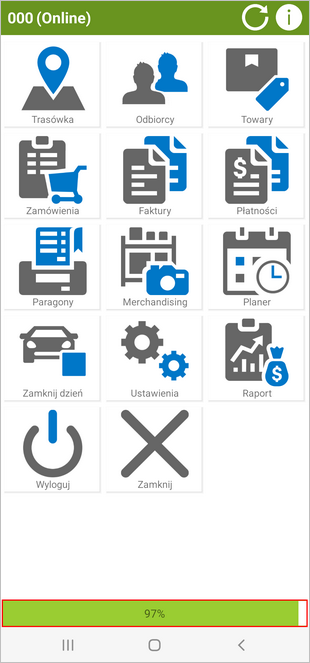
Przebudowa wyglądu ustawień w aplikacji mobilnej (dla Handlu 2023.2.a od 23.20.2.12; dla Handlu 2024 od 24.0.2.4)
Ustawienia aplikacji Symfonia Mobilny Handel zostały podzielone na ustawienia ogólne, ustawienia użytkownika, uprawnienia użytkownika oraz ustawienia urządzeń.
Po przejściu do modułu Ustawienia z poziomu menu głównego u góry ekranu widoczne są kafelki prowadzące do kolejnych okien ustawień. Poniżej prezentowane są informacje o konfiguracji połączenia, ustawienia ogólne aplikacji, ustawienia synchronizacji oraz logi.
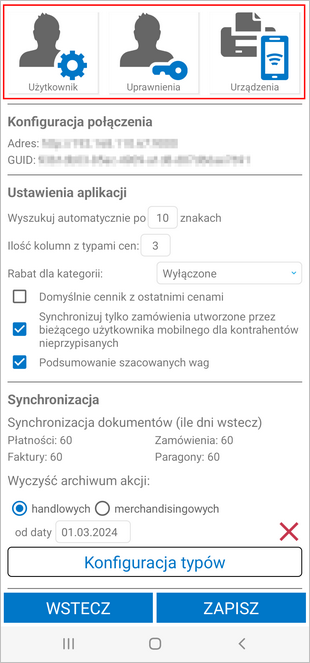
Po przejściu do ustawień użytkownika za pomocą kafelka Użytkownik widoczne są dane handlowca oraz konfiguracja jego ustawień. Dane te dostępne są tylko do odczytu.
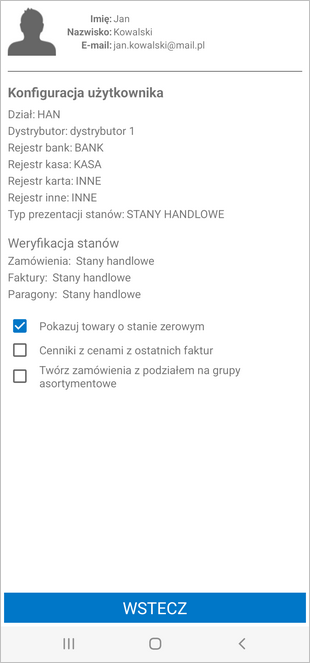
W oknie Uprawnienia użytkownik mobilny ma możliwość podglądu uprawnień nadanych mu w ustawieniach systemu Symfonia ERP Handel/Symfonia Handel. Uprawnienia, do których użytkownik nie ma dostępu nie będą prezentowane w aplikacji.
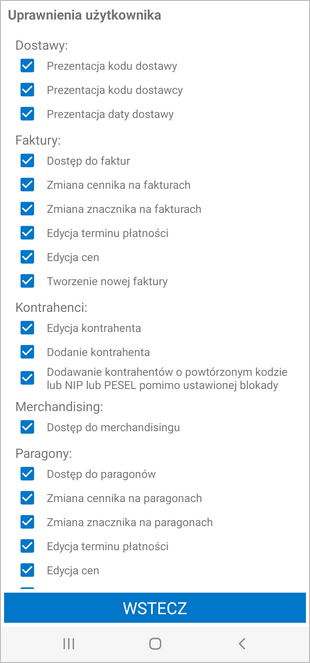
Po przejściu do okna Urządzenia dostępne są ustawienia konfiguracji połączeń aplikacji z urządzeniami zewnętrznymi.
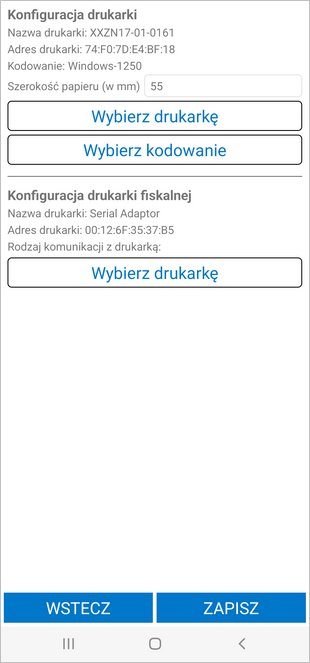
|
![]() Zmiany w wersji 2024.c (24.0.2.3)
Zmiany w wersji 2024.c (24.0.2.3)
Dostosowanie do Symfonii 2024.a (24.1.1.0) (dla Handlu 2024 od 24.0.2.3)
Rozwiązanie Symfonia Mobilny Handel zostało dostosowane do Symfonii 2024.a.
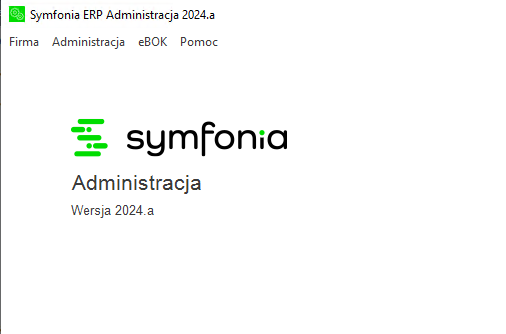
Dostosowanie do WebAPI 2024.a (24.1.1.0) (dla Handlu 2024 od 24.0.2.3) Rozwiązanie Symfonia Mobilny Handel zostało dostosowane do WebAPI 2024.a.

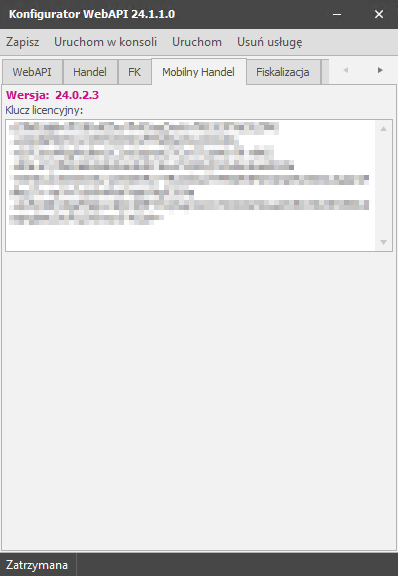
Dostosowanie do poprawki TempFix_HMF_2024_20240130 oraz TempFix_H50_2024.a_20240207 (dla Handlu 2024 od 24.0.2.3)
Rozwiązanie Symfonia Mobilny Handel zostało dostosowane do fixów „TempFix_HMF_2024_20240130” z dnia 30.01.2024 dla Symfonii ERP Handel 2024 oraz „TempFix_H50_2024.a_20240207” z dnia 07.02.2024 dla Symfonii Handel 2024.a.
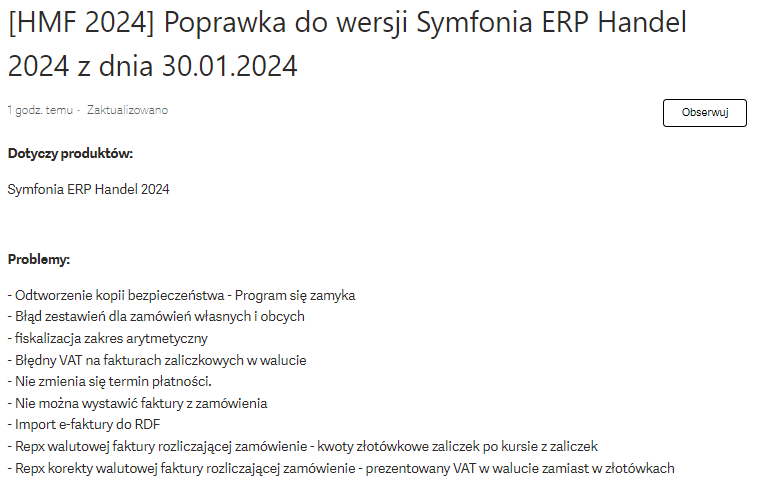

Dodanie akcji na wizytach "Otwarcie dnia trasówki" (dla Handlu 2023.2.a od 23.20.2.11; dla Handlu 2024 od 24.0.2.3)
W aplikacji Symfonia Mobilny Handel została dodana możliwość otwarcia dnia z poziomu trasówki. Po wybraniu przycisku „Otwórz dzień” zostanie otwarty dzień trasówki handlowca, który będzie mógł przejść do wykonywania zaplanowanych akcji.

Jeżeli przed przejściem do zakładki Trasówka nie został otwarty dzień z poziomu ekranu głównego aplikacji, pojawi się komunikat „Otwarcie dnia na trasówce spowoduje otwarcie głównego dnia. Czy chcesz kontynuować?”. Kliknięcie Tak spowoduje otwarcie dnia głównego oraz dnia trasówki. Wybranie Nie anuluje wykonywaną operację.
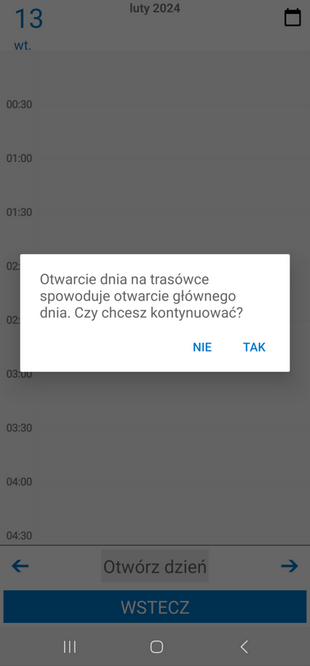
W momencie otwarcia dnia z poziomu trasówki w kartotece Wizyty pojawi się odpowiedni wpis odnośnie wykonanej akcji.
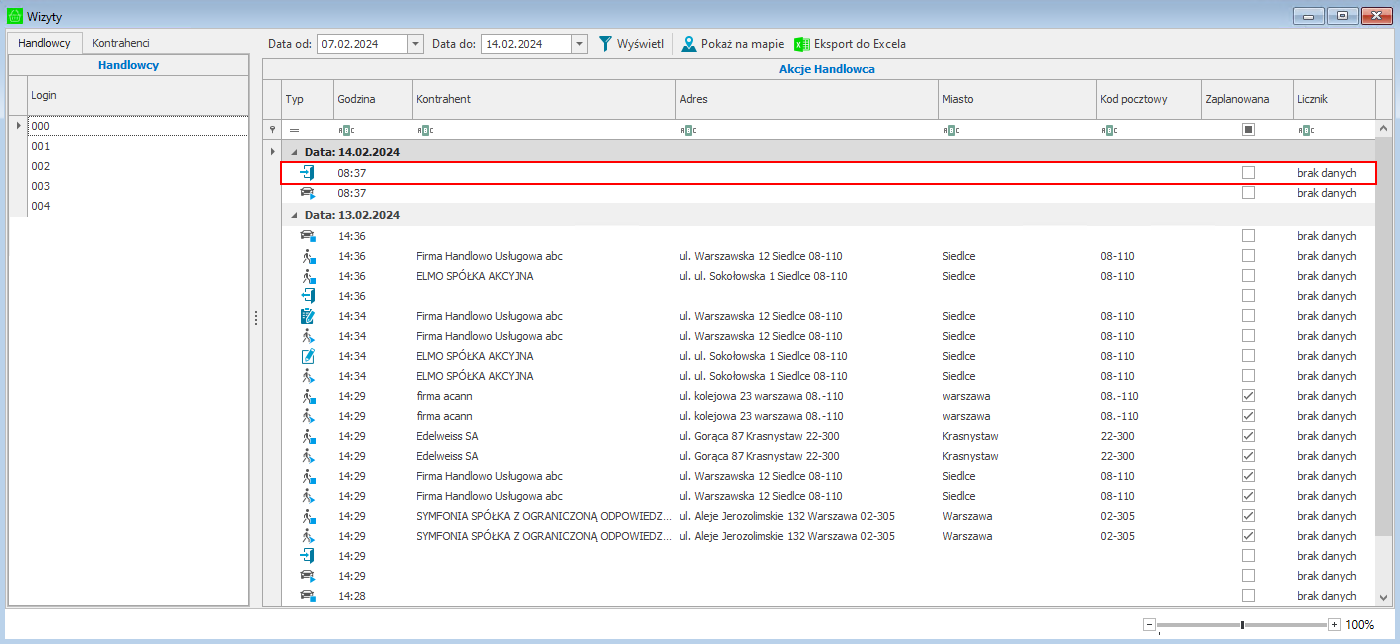
Należy pamiętać, że otwarcie dnia trasówki możliwe jest tylko w przypadku wybrania opcji Używaj nowego mechanizmu trasówki przy ustawieniu Rodzaj trasówki (Ustawienia> Rozwiązania mobilne> Ustawienia - Mobilny Handel> Trasówki).
Dostosowanie rozwiązania do przelicznika jednostek miary towaru mniejszego niż 1 (dla Handlu 2023.2.a od 23.20.2.11; dla Handlu 2024 od 24.0.2.3)
Rozwiązanie Symfonia Mobilny Handel zostało dostosowane do przelicznika jednostek miary towaru mniejszego niż 1.
Aby możliwe było ustawienie takiego przelicznika należy w pliku konfiguracyjnym AMHMSQL.exe.config ustawić odpowiedni parametr na wartość „true”.
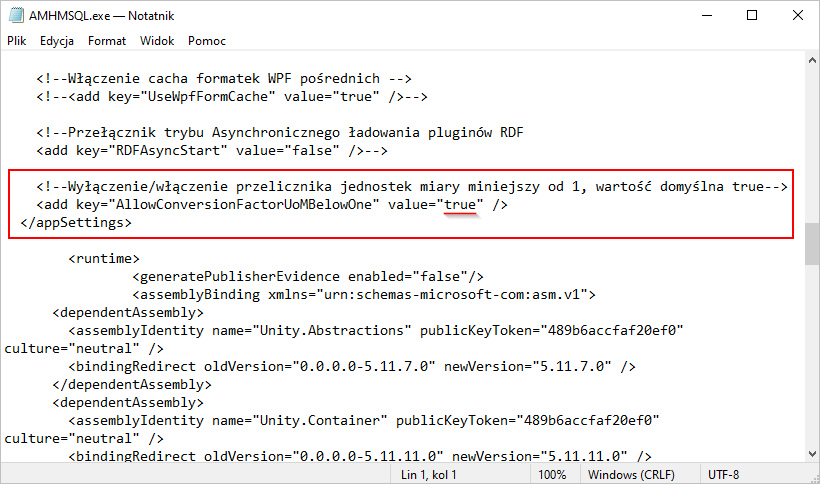
Po dokonaniu tej zmiany w kartotece towaru w zakładce Jednostki miary będzie możliwość ustawienia przelicznika jednostki ewidencyjnej mniejszego niż 1.
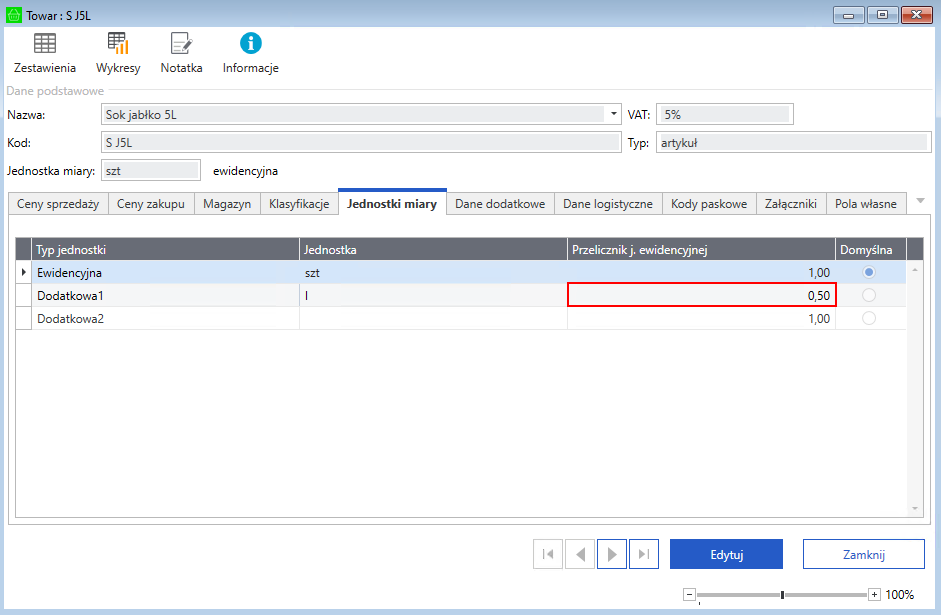 |
![]() Zmiany w wersji 2024.b (24.0.2.2)
Zmiany w wersji 2024.b (24.0.2.2)
Dostosowanie do fixa WebAPI 2024 (24.0.3.0) (dla Handlu 2024 od 24.0.2.2)
Rozwiązanie Symfonia Mobilny Handel zostało dostosowane do fixa WebAPI 2024 (24.0.3.0).

Dostosowanie do WebAPI 2023.1.c_1 (23.23.2.0) (dla Handlu 2023.2.a od 23.20.2.10)
Rozwiązanie Symfonia Mobilny Handel zostało dostosowane do WebAPI 2023.1.c_1 (23.23.2.0).

Dodanie uzupełniania pola „Ulica” nazwą miejscowości jeżeli brakuje nazwy ulicy w danych pobranych z GUS-u (dla Handlu 2023.2.a od 23.20.2.10; dla Handlu 2024 od 24.0.2.2)
W aplikacji Symfonia Mobilny Handel dodane zostało uzupełnianie pola z ulicą kontrahenta podczas gdy brakuje tej informacji w danych GUS.
Handlowiec podczas dodawania kontrahenta lub edycji jego danych podaje jego NIP lub REGON a następnie pobiera dane z GUS z pomocą przycisku Pobierz z GUS. W przypadku, gdy w danych Głównego Urzędu Statystycznego brakuje nazwy ulicy kontrahenta w aplikacji uzupełniana jest ona nazwą miejscowości.
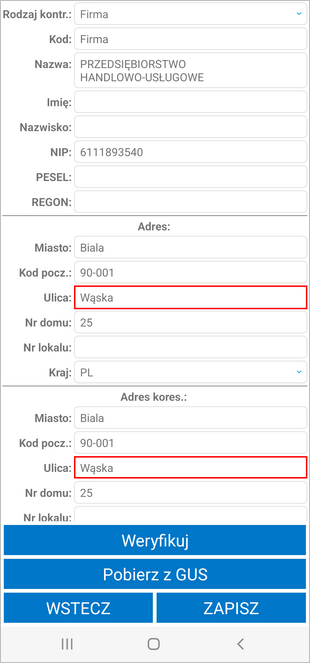
Dodanie uprawnień użytkowników mobilnych do tworzenia dokumentów (dla Handlu 2023.2.a od 23.20.2.10; dla Handlu 2024 od 24.0.2.2)
W rozwiązaniu Symfonia Mobilny Handel do uprawnień użytkowników mobilnych dodane zostały uprawnienia do tworzenie zamówień, faktur paragonów oraz płatności (Ustawienia> Rozwiązania mobilne> Uprawnienia użytkowników mobilnych).
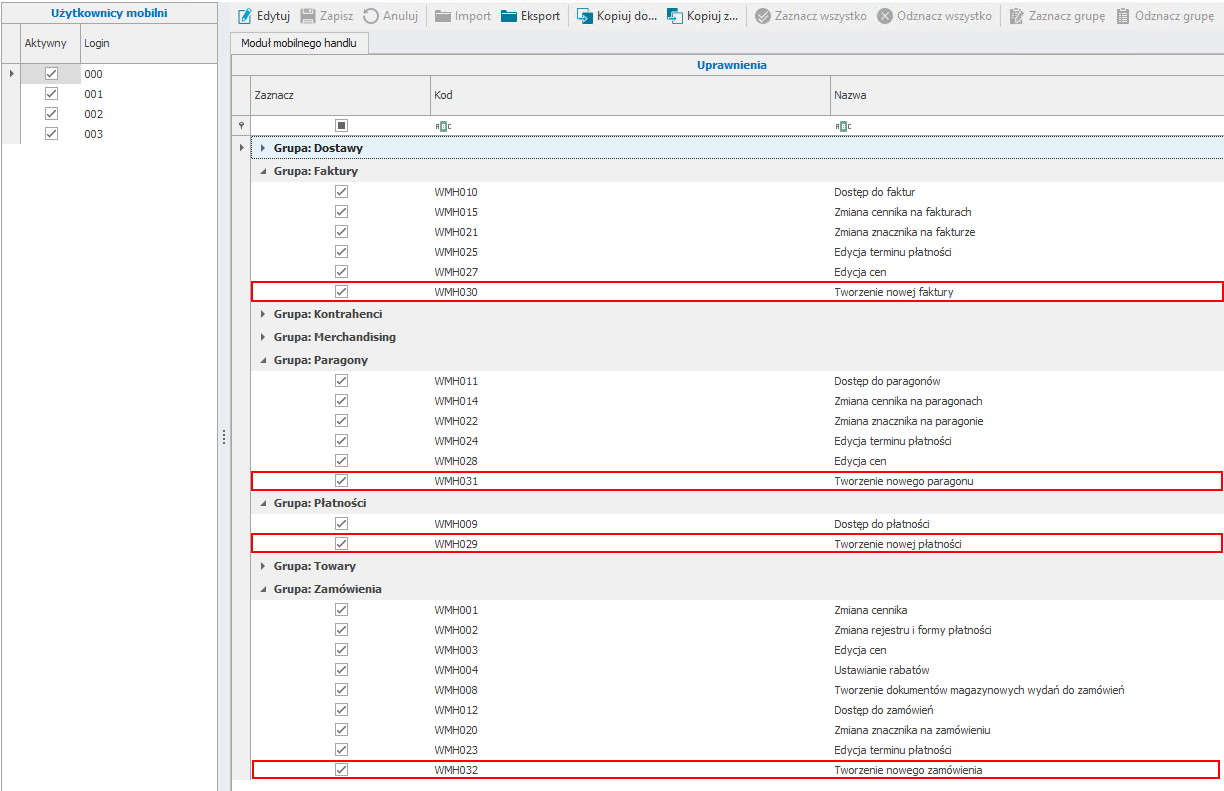
Handlowiec, który nie ma nadanego uprawnienia do tworzenia dokumentów ale ma nadane uprawnienie dostępu do danego modułu może tylko przeglądać i wykonywać akcje na już wystawionych dokumentach.
W przypadku, gdy uprawnienie do tworzenia płatności nie jest nadane wówczas podczas tworzenia faktury i paragonu z poziomu aplikacji dostępna będzie tylko odroczona forma płatności.
Dodanie przycisku „Zestawienie czynności” w nowym module trasówek, który uruchamia okno wizyt dla aktywnego handlowca (dla Handlu 2023.2.a od 23.20.2.10; dla Handlu 2024 od 24.0.2.2)
W rozwiązaniu Symfonia Mobilny Handel dodana został możliwość otworzenia okna wizyt z poziomu nowego kalendarza z trasówką.
W oknie Trasówka użytkownik wskazuje handlowca z listy. Po wybraniu przycisku Zestawienie czynności, znajdującego się na górnym pasku opcji, otworzone zostanie okno Wizyty z listą akcji wykonanych przez wskazanego handlowca.
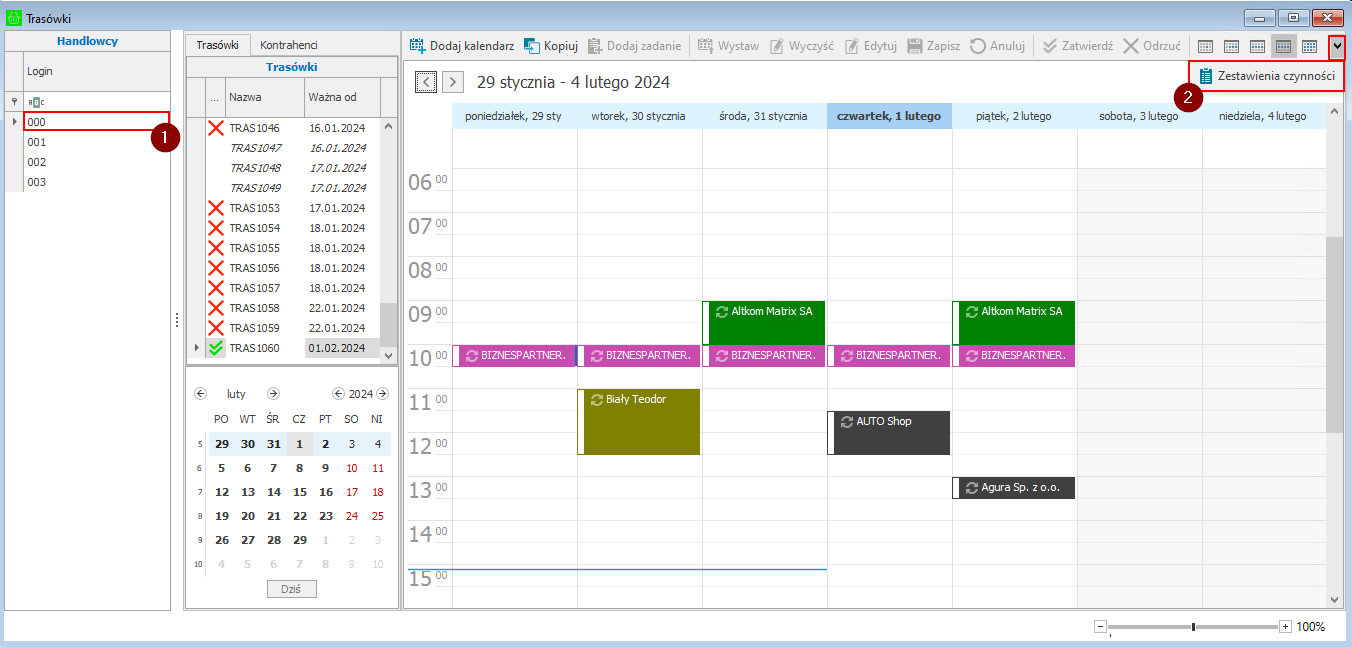
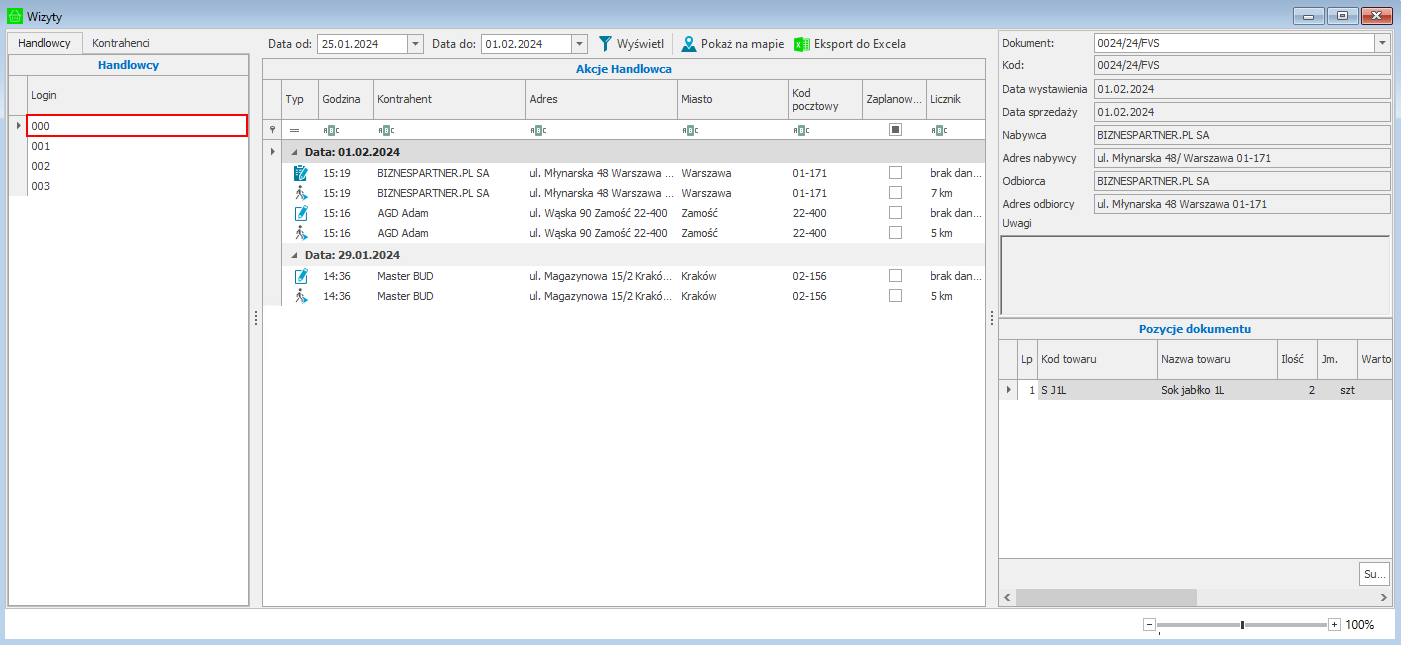
W module wizyt dodano zakładkę „Kontrahenci”, co umożliwia wyświetlenie wizyt dla wybranego kontrahenta (dla Handlu 2023.2.a od 23.20.2.10; dla Handlu 2024 od 24.0.2.2)
W oknie Wizyty rozwiązania Symfonia Mobilny Handel dodana została zakładka Kontrahenci.
W celu wyświetlenia aktywności kontrahenta należy wskazać jego nazwę z listy wszystkich kontrahentów, widocznej z lewej strony okna. W tabeli Akcje Kontrahenta wyświetlone zostaną akcje wykonane dla wybranego kontrahenta.
Kolumny tabeli przedstawiają kolejno typ akcji, godzinę jej wykonania, login handlowca wykonującego akcje, adres kontrahenta, którego dotyczy akcja, znacznik zaplanowanej wizyty oraz licznik.
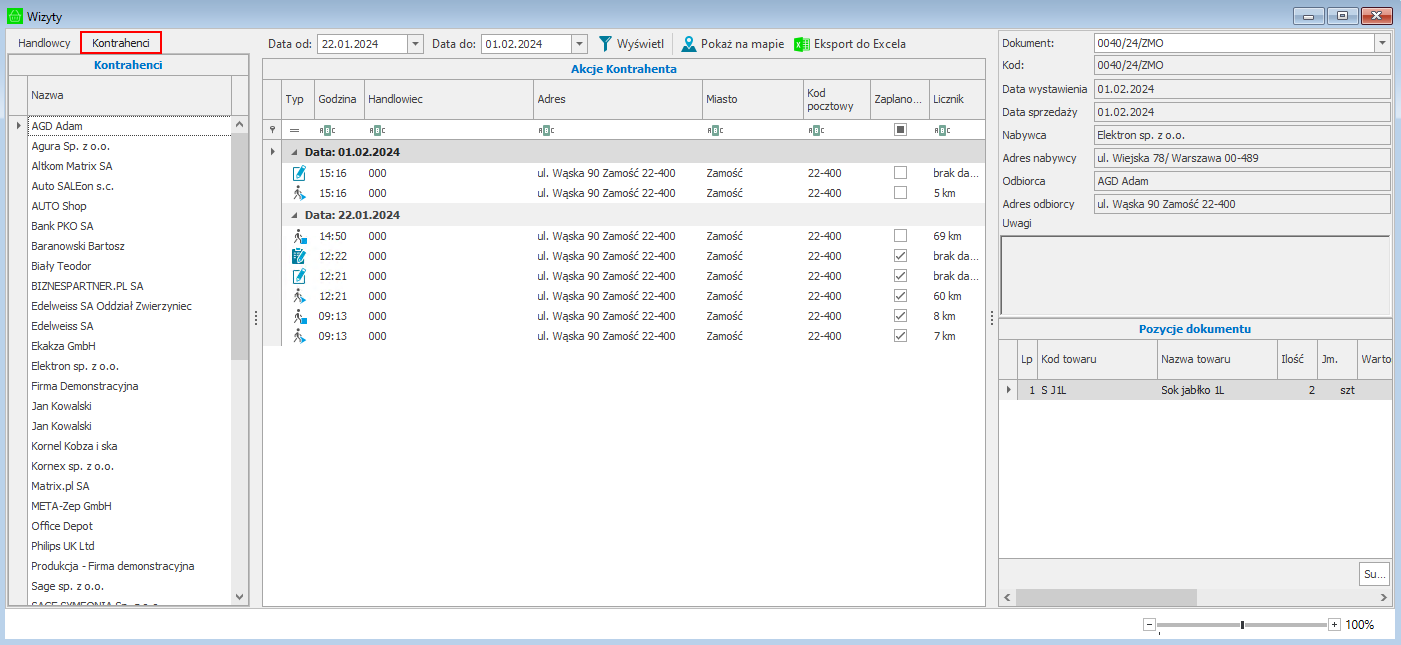
Domyślnie wyświetlane są aktywności z siedmiu ostatnich dni, jednak użytkownik może dokonać zmian w tym zakresie, wskazując określone daty w polach Data od i Data do, a następnie klikając przycisk Wyświetl. Możliwe jest również podejrzenie akcji kontrahenta na mapie wybierając przycisk Pokaż na mapie oraz wyeksportowanie aktualnie wyświetlanej listy akcji do pliku Excel po wybraniu przyciski Eksport do Excela.
W module wizyt dodano informację czy wizyta została wykonana w zaplanowanej trasówce (dla Handlu 2023.2.a od 23.20.2.10; dla Handlu 2024 od 24.0.2.2)
W oknie Wizyty rozwiązania Symfonia Mobilny Handel do tabeli akcji dodana została kolumna Zaplanowana.
W przypadku, gdy handlowiec będzie wykonywał w aplikacji akcje z poziomu modułu Trasówki wówczas w kartotece Wizyty akcja ta zostanie zaznaczona jako zaplanowana.
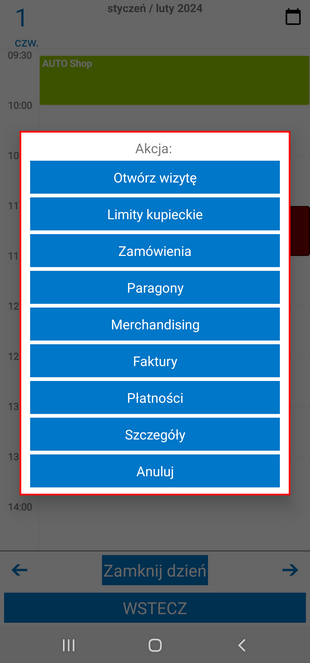
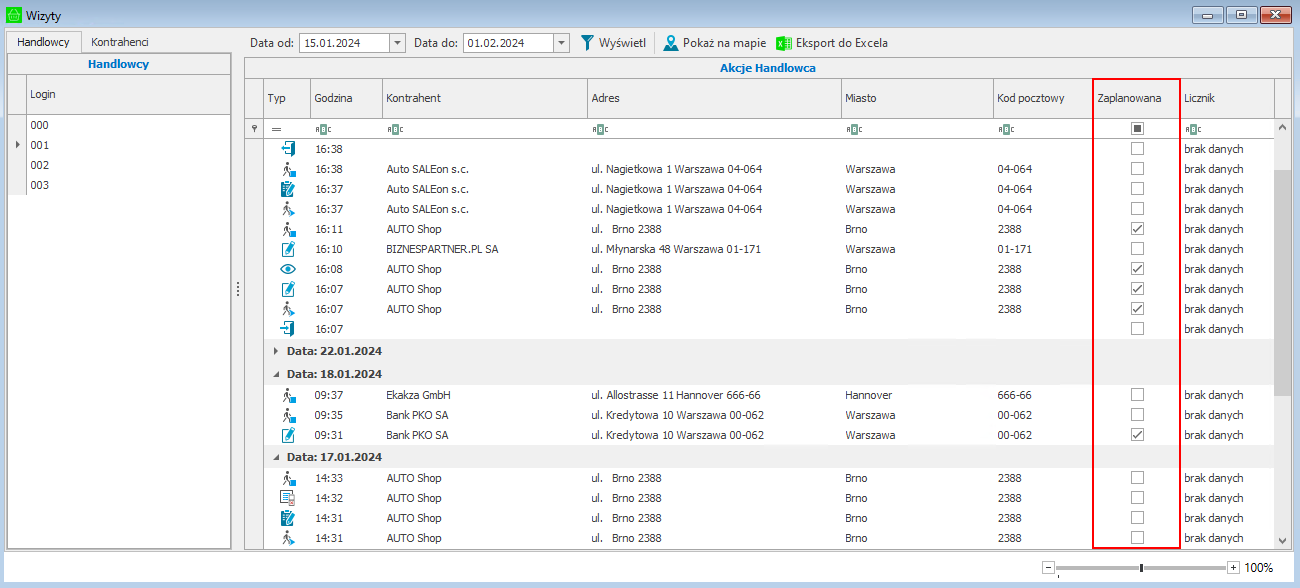
|
![]() Zmiany w wersji 2024 (24.0.2.1)
Zmiany w wersji 2024 (24.0.2.1)
Rozbudowa pobierania adresu kontrahenta o województwo (dla Handlu 2023.2.a od 23.20.2.9; dla Handlu 2024 od 24.0.2.1)
W aplikacji Symfonia Mobilny Handel zostało rozbudowane pobieranie danych kontrahenta. Teraz w adresie kontrahenta widoczne jest także województwo pobrane z formatki kontrahenta w systemie Symfonia ERP Handel/Symfonia Handel.
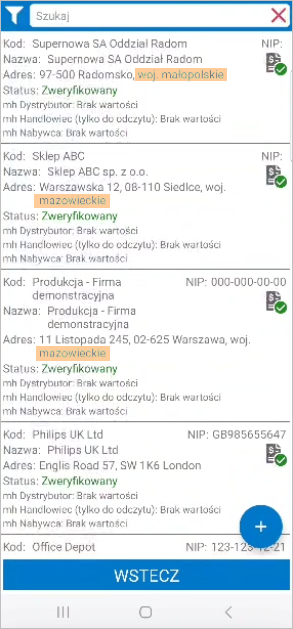
Dostosowanie do poprawki TempFix_HMF_2024_20231220 oraz TemFix_H50_2024_20231220 (dla Handlu 2024 od 24.0.2.1)
Rozwiązanie Symfonia Mobilny Handel zostało dostosowane do fixów TempFix_HMF_2024_20231220 z dnia 20‑12‑2023 dla Symfonii ERP Handel 2024 oraz TempFix_H50_2024_20231220 z dnia 20‑12‑2023 dla Symfonii Handel 2024.
Więcej informacji - TempFix_HMF_2024_20231220 (wparcie.symfonia.pl) >> Więcej informacji - TempFix_H50_2024_20231220 (wparcie.symfonia.pl) >>
Dostosowanie do WebAPI 2024 (24.0.2.0) (dla Handlu 2024 od 24.0.2.1)
Rozwiązanie Symfonia Mobilny Handel zostało dostosowane do WebAPI 2024.

Dostosowanie do Symfonii 2024 (24.0.2.0) (dla Handlu 2024 od 24.0.2.1)
Rozwiązanie Symfonia Mobilny Handel zostało dostosowane do Symfonii 2024.
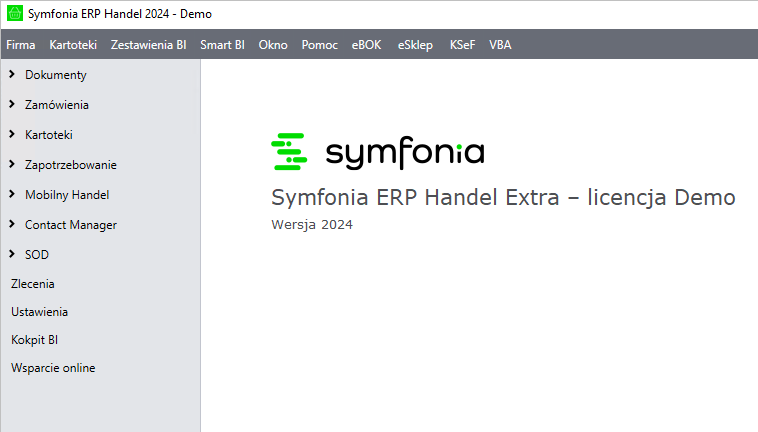
|